Всем известна популярная программа-чистильщик CCLeaner. В ней есть множество функций, основные из которых — это удаление ненужных файлов и очистка реестра. Наверняка она есть на компьютерах большинства среднестатистических пользователей, которые периодически запускают её, чтобы очистить компьютер, чтобы он начал работать быстрее.
Мнение о том, что такие программы ускоряют компьютер и помогают продлить жизнь Windows и даже железу, бытует уже давно среди большинства пользователей. И такая уверенность в функциональности CCLeaner и подобных инструментов порой приводит к вопросам, решить которые самостоятельно затруднительно.
В данной статье рассматриваем один из таких вопросов. Что делать, если после проверки реестра на ошибки остаётся один не удалённый пункт — ошибка ActiveX/com LocalServer32 или SpeechRuntime.exe, и надо ли её исправлять, и если да, то как?

Содержание
- Что такое SpeechRuntime.exe
- Что означает ошибка ActiveX/com в CCLeaner
- От чего компьютер может работать медленно
Что такое SpeechRuntime.exe
SpeechRuntime.exe — это один из файлов ядра системы Windows 10. Впервые он появился в составе официальной сборки 29 июля 2015 года и с тех пор присутствует в каждом обновлении.
Достоверно не известно, за что именно в Windows отвечает данный файл. Однако с уверенностью можно сказать две вещи. Во-первых, это точно не какой-то посторонний файл от установленной ранее программы. Во-вторых, это точно не вирус.

Завершение процесса, который выполняет SpeechRuntime.exe, или его удаление с определённой вероятностью может привести к неработоспособности Windows.
Начать следует с того, что CCLeaner и все подобные программы — это коммерческие проекты. Несмотря на то, что этот инструмент бесплатный, у него есть платный тарифный план, который обещает больше возможностей. Зарабатывают такие проекты на уверенности большинства пользователей в том, что со временем компьютер засоряется какими-то файлами и его реестр увеличивается в объёме, что мешает работе системе. И исправить это безопасно можно только с помощью этих программ. И что, будто, после этого компьютер начинает работать быстрее.
Если вы хоть раз пользовались чистильщиками реестра, то наверняка замечали, что после очистки компьютер не начинает работать быстрее, загружаться быстрее или меньше зависать. Ниже вы можете видеть разницу загрузки системы на примере Windows 7 до и после использования CCLeaner и подобных программ. Разницы в работе компьютера нет. В Windows 10 всё точно так же.

Кроме того, даже ранние версии Windows абсолютно не используют те части реестра, которые не нужны в данный момент. Говоря простыми словами, если на компьютер была установлена программа, а потом запущенна, Windows использует ключи реестра, которые необходимы для этой программы. Когда программу закрыли, эти ключи больше не используются. Если эту программу позже удалили, в реестре остался балласт — ключи, которые не будут использоваться. Эти ключи никогда не активируются, пока программа не будет снова установлена и запущенна. А не используемые ключи реестра абсолютно никак не влияют на скорость работы компьютера.
Вам может быть это интересно: Код ошибки 0x80072F76 — 0x20017 в Media Creation Tool Windows 10.
Отсюда можно сделать вывод что периодическая очистка реестра не даёт системе никаких преимуществ. От этого не будет работать быстрее. Обратите также внимание на то, что Microsoft не поддерживает использование программ, которые очищают реестр. Об этом можно прочитать в «Политике поддержки Майкрософт для использования утилит очистки реестра». Поэтому нет смысла обращаться в поддержку Microsoft с вопросом об ошибке SpeechRuntime.exe при сканировании CCLeaner.

Подробнее об очистке реестра вы можете узнать на видео ниже.
Не редки случаи, когда после чистки реестра программами, подобным CCLeaner, система выходила из строя до такой степени, что компьютер нельзя было загрузить, и всё заканчивалось переустановкой Windows. Такие инструменты работают по своим алгоритмам, которые не всегда соответствуют идеям разработчиков Windows. Поэтому могут возникать конфликты.
Ради справедливости нужно заметить, что иногда чистка реестра всё-таки необходима. В некоторых случаях можно наблюдать невозможность установки драйверов или программ. Это может происходить как раз из-за того, что в реестре сохранились какие-то ключи, которые могут препятствовать инсталляции. Тогда данные ключи нужно удалить, чтобы новая программа могла записать их заново. Удалить ключи можно вручную, но только тем, кто точно знает что делает. Также можно применить CCLeaner и подобные программы. Но в этом случае, во-первых, удалится много других ключей реестра (возможно тоже не нужных), а во-вторых, может быть программе всё-таки не удастся обнаружить ошибочный ключ реестра.
Когда вы после проверки CCLeaner видите не удаляемую ошибку ActiveX/com LocalServer32 (SpeechRuntime.exe), вы можете смело её игнорировать. Её не надо удалять, не надо искать причин её появления. Собственно, как и не надо было и чистить реестр, поэтому пользы от этого никакой нет. То, что CCLeaner увидел в этом ключе ошибку, вовсе не означает, что это действительно проблема. Данный ключ должен присутствовать в системе.

Категорически нельзя открывать реестр и искать найденную ошибку ActiveX/COM и удалять её, если у вас нет необходимых знаний. Это может привести к неработоспособности Windows. Вообще открывать и редактировать реестр следует только с уверенностью в своих действиях, иначе переустановка Windows будет неизбежна.
От чего компьютер может работать медленно
Наверняка, вы запускали CCLeaner для того, чтобы хоть немного ускорить работу компьютера, в надежде что очистка реестра поможет вам. И теперь после прочтения этой статьи вам стало понятно, что это не выход. И на практике вы, скорее всего, в этом уже убедились.

Так от чего же компьютер работает медленно и что можно сделать:
- Ошибка ActiveX/com LocalServer32 в CCLeaner гарантированно не влияет на скорость работы компьютера.
- Если вы наблюдаете долгое включение или выключение компьютера, то это может происходит из-за того, что в системе присутствует большое количество программ в автозагрузке, то есть тех, которые включаются вместе с Windows. Они и замедляют ваш компьютер, и скорее всего среди них есть тот самый CCLeaner или его аналоги. Эти программы нужно удалить или хотя бы убрать из автозагрузки, если они вам нужны.
- Программы из автозагрузки нагружают компьютер не только во время включения и выключения, но и во время обычной работы. Ведь эти программы запущенны и работают и употребляют оперативную память компьютера.
- Причина медленной работы может быть банальна — компьютер просто слишком слабый. Тогда рекомендуется увеличить объём оперативной памяти и мощность процессора.
- В случае с Windows 10 можно наблюдать медленную работу, если система установлена на HDD диск. Данная Windows оптимизирована для работы с современными и быстрыми SSD, а вот с устаревшими HDD работает она плохо, и поэтому даже при мощном процессоре и большой оперативной памяти, система может иногда зависать и работать медленно. В этом случае рекомендуется использовать SSD диски.
- Медленно работать компьютер может из-за того, что на нём не установлены драйверы на какие-либо устройства.
Многие слышали о том, что программа CCleaner хорошо чистит систему. С её помощью можно почистить реестр и удалить ненужные файлы. Многие её устанавливают и хотя бы раз в месяц запускают для проверки системы. Считается, что она помогает компьютеру лучше работать, освобождая его он ненужного мусора.

CCleaner – программа для чистки операционной системы
Но иногда после чистки начинаются проблемы с системой, так как программа CCleaner удаляет те файлы, которые должны остаться. А иногда после чистки файлы остаются и их не получается удалить. Появляется ошибка ActiveX/COM LocalServer32 и пользователи не знают, что с ней делать дальше. Стоит ли с ошибкой что-то делать или нет? Если да, то как?
С июня 2015 года файл SpeechRuntime.exe (второе его имя) появился в Windows 10. После этого он всегда присутствует в обновлениях системы. Сложно сказать, какая его роль в системе, но можно точно определить, что он не является вирусом, а также не является остаточным файлом после удаления установленной программы.

Если завершить процесс работы SpeechRuntime.exe, то это может способствовать не правильной работы системы.
Почему появляется ошибка ActiveX/COM в CCleaner?
Нужно сказать, что CCleaner – это частная программа. Там есть бесплатные функции с ограниченными возможностями, также есть и платная часть программы, которая дате больше возможностей и улучшает чистку системы от ненужных файлов лучшим образом. Рекламная кампания построена так, что они убеждают пользователя в засорении системы. Якобы ненужные файлы занимают больше места и замедляют работу Windows. Они утверждают, что исправить это можно с помощью CCleaner.
После чистки компьютера можно заметить, что он не начинает быстрее работать. Ещё на Windows 7 замерили время запуска компьютера до чистики, а потом после неё. Как показано в таблице, ничего не поменялось. Точно также работает и Windows 10.sc

таблица подсчетов работы ОС в секундах
Важно заметить, что при работе системы в реестре сохраняются разные коды, которые нужны для работы программ. Они активны только в момент их работы. После приостановления их использования или удаления программы, в реестре остаются некоторые коды, но они не используются до повторного запуска программы. Поэтому это никак не сказывается на работе системы.
То есть, система не будет быстрей работать после её очистки через CCleaner. Также Микрософт не поддерживает чистку такими программами. Если возникнет ошибка SpeechRuntime.exe, то тех. поддержка не сможет помочь. А иногда после такой чистки система перестает работать, так как удаляются загрузочные файлы. Тогда приходится заново устанавливать Windows.

правила Микрософт про использование программ для чистки реестра
В некоторых случаях чистка реестра дает положительный результат. Это в том случае, если при установке новой программы возникает ошибка и она не запускается. Иногда в реестре существую коды, которые мешают этому запуску. После их удаления иногда ошибка пропадает.

Исправляем ошибку SpeechRuntime.exe в CCleaner
Поэтому увидев ошибку ActiveX/COM LocalServer32 не нужно её удалять. Ведь это не является проблемой. По сути даже реестр чистить не нужно было. С этим файлом система будет хорошо работать, так как он должен там присутствовать.
Актуальное на этой неделе:

02.06.2023
Как отключить «Скрыть IP-адрес» для веб-сайта на iPhone
IP-адрес телефона является технически важной информацией, позволяющей идентифицировать пользователей в…
Далее

28.04.2023
Как охладить бойлеры в квесте Atomic Heart «В самое пекло»?
Atomic Heart предлагает захватывающий игровой процесс, который сочетает в себе различные элементы геймплея….
Далее

27.04.2023
Как получить атомные стикеры в Atomic Heart
Atomic Heart – это ожидаемая игра от российской студии Mundfish, которая предлагает игрокам уникальную смесь научной…
Далее

26.04.2023
Как отключить защиту Google Play Protect на Android
Google — крупная компания, у которой есть множество сервисов для мобильных устройств. Одним из таких сервисов…
Далее
Всем известна популярная программа-чистильщик CCLeaner. В ней есть множество функций, основные из которых — это удаление ненужных файлов и очистка реестра. Наверняка она есть на компьютерах большинства среднестатистических пользователей, которые периодически запускают её, чтобы очистить компьютер, чтобы он начал работать быстрее.
Мнение о том, что такие программы ускоряют компьютер и помогают продлить жизнь Windows и даже железу, бытует уже давно среди большинства пользователей. И такая уверенность в функциональности CCLeaner и подобных инструментов порой приводит к вопросам, решить которые самостоятельно затруднительно.
В данной статье рассматриваем один из таких вопросов. Что делать, если после проверки реестра на ошибки остаётся один не удалённый пункт — ошибка ActiveX/com LocalServer32 или SpeechRuntime.exe, и надо ли её исправлять, и если да, то как?

Содержание
- Что такое SpeechRuntime.exe
- Что означает ошибка ActiveX/com в CCLeaner
- От чего компьютер может работать медленно
Что такое SpeechRuntime.exe
SpeechRuntime.exe — это один из файлов ядра системы Windows 10. Впервые он появился в составе официальной сборки 29 июля 2015 года и с тех пор присутствует в каждом обновлении.
Достоверно не известно, за что именно в Windows отвечает данный файл. Однако с уверенностью можно сказать две вещи. Во-первых, это точно не какой-то посторонний файл от установленной ранее программы. Во-вторых, это точно не вирус.

Завершение процесса, который выполняет SpeechRuntime.exe, или его удаление с определённой вероятностью может привести к неработоспособности Windows.
Начать следует с того, что CCLeaner и все подобные программы — это коммерческие проекты. Несмотря на то, что этот инструмент бесплатный, у него есть платный тарифный план, который обещает больше возможностей. Зарабатывают такие проекты на уверенности большинства пользователей в том, что со временем компьютер засоряется какими-то файлами и его реестр увеличивается в объёме, что мешает работе системе. И исправить это безопасно можно только с помощью этих программ. И что, будто, после этого компьютер начинает работать быстрее.
Если вы хоть раз пользовались чистильщиками реестра, то наверняка замечали, что после очистки компьютер не начинает работать быстрее, загружаться быстрее или меньше зависать. Ниже вы можете видеть разницу загрузки системы на примере Windows 7 до и после использования CCLeaner и подобных программ. Разницы в работе компьютера нет. В Windows 10 всё точно так же.

Кроме того, даже ранние версии Windows абсолютно не используют те части реестра, которые не нужны в данный момент. Говоря простыми словами, если на компьютер была установлена программа, а потом запущенна, Windows использует ключи реестра, которые необходимы для этой программы. Когда программу закрыли, эти ключи больше не используются. Если эту программу позже удалили, в реестре остался балласт — ключи, которые не будут использоваться. Эти ключи никогда не активируются, пока программа не будет снова установлена и запущенна. А не используемые ключи реестра абсолютно никак не влияют на скорость работы компьютера.
Вам может быть это интересно: Код ошибки 0x80072F76 — 0x20017 в Media Creation Tool Windows 10.
Отсюда можно сделать вывод что периодическая очистка реестра не даёт системе никаких преимуществ. От этого не будет работать быстрее. Обратите также внимание на то, что Microsoft не поддерживает использование программ, которые очищают реестр. Об этом можно прочитать в «Политике поддержки Майкрософт для использования утилит очистки реестра». Поэтому нет смысла обращаться в поддержку Microsoft с вопросом об ошибке SpeechRuntime.exe при сканировании CCLeaner.

Подробнее об очистке реестра вы можете узнать на видео ниже.
Не редки случаи, когда после чистки реестра программами, подобным CCLeaner, система выходила из строя до такой степени, что компьютер нельзя было загрузить, и всё заканчивалось переустановкой Windows. Такие инструменты работают по своим алгоритмам, которые не всегда соответствуют идеям разработчиков Windows. Поэтому могут возникать конфликты.
Ради справедливости нужно заметить, что иногда чистка реестра всё-таки необходима. В некоторых случаях можно наблюдать невозможность установки драйверов или программ. Это может происходить как раз из-за того, что в реестре сохранились какие-то ключи, которые могут препятствовать инсталляции. Тогда данные ключи нужно удалить, чтобы новая программа могла записать их заново. Удалить ключи можно вручную, но только тем, кто точно знает что делает. Также можно применить CCLeaner и подобные программы. Но в этом случае, во-первых, удалится много других ключей реестра (возможно тоже не нужных), а во-вторых, может быть программе всё-таки не удастся обнаружить ошибочный ключ реестра.
Когда вы после проверки CCLeaner видите не удаляемую ошибку ActiveX/com LocalServer32 (SpeechRuntime.exe), вы можете смело её игнорировать. Её не надо удалять, не надо искать причин её появления. Собственно, как и не надо было и чистить реестр, поэтому пользы от этого никакой нет. То, что CCLeaner увидел в этом ключе ошибку, вовсе не означает, что это действительно проблема. Данный ключ должен присутствовать в системе.

Категорически нельзя открывать реестр и искать найденную ошибку ActiveX/COM и удалять её, если у вас нет необходимых знаний. Это может привести к неработоспособности Windows. Вообще открывать и редактировать реестр следует только с уверенностью в своих действиях, иначе переустановка Windows будет неизбежна.
От чего компьютер может работать медленно
Наверняка, вы запускали CCLeaner для того, чтобы хоть немного ускорить работу компьютера, в надежде что очистка реестра поможет вам. И теперь после прочтения этой статьи вам стало понятно, что это не выход. И на практике вы, скорее всего, в этом уже убедились.

Так от чего же компьютер работает медленно и что можно сделать:
- Ошибка ActiveX/com LocalServer32 в CCLeaner гарантированно не влияет на скорость работы компьютера.
- Если вы наблюдаете долгое включение или выключение компьютера, то это может происходит из-за того, что в системе присутствует большое количество программ в автозагрузке, то есть тех, которые включаются вместе с Windows. Они и замедляют ваш компьютер, и скорее всего среди них есть тот самый CCLeaner или его аналоги. Эти программы нужно удалить или хотя бы убрать из автозагрузки, если они вам нужны.
- Программы из автозагрузки нагружают компьютер не только во время включения и выключения, но и во время обычной работы. Ведь эти программы запущенны и работают и употребляют оперативную память компьютера.
- Причина медленной работы может быть банальна — компьютер просто слишком слабый. Тогда рекомендуется увеличить объём оперативной памяти и мощность процессора.
- В случае с Windows 10 можно наблюдать медленную работу, если система установлена на HDD диск. Данная Windows оптимизирована для работы с современными и быстрыми SSD, а вот с устаревшими HDD работает она плохо, и поэтому даже при мощном процессоре и большой оперативной памяти, система может иногда зависать и работать медленно. В этом случае рекомендуется использовать SSD диски.
- Медленно работать компьютер может из-за того, что на нём не установлены драйверы на какие-либо устройства.
CCLeaner — это популярный очиститель, который знают все. В основном он удаляет нежелательные файлы, чистит реестр и имеет множество других функций. Вероятно, большинство обычных пользователей регулярно запускают эту программу для очистки компьютера и ускорения его работы.
Идея о том, что такие программы могут помочь ускорить работу компьютера и продлить срок службы Windows и аппаратного обеспечения, уже давно популярна среди многих пользователей. Уверенность в таких функциях, как CCLeaner, также иногда может привести к проблемам, которые невозможно решить самостоятельно.
В этой статье мы рассмотрим одну из таких проблем. Если вы проверили реестр на наличие ошибок и есть только один элемент, который не был удален, что делать с ошибками ActiveX/com LocalServer32 или SpeechRuntime.exe? И если да, то как я могу это исправить?
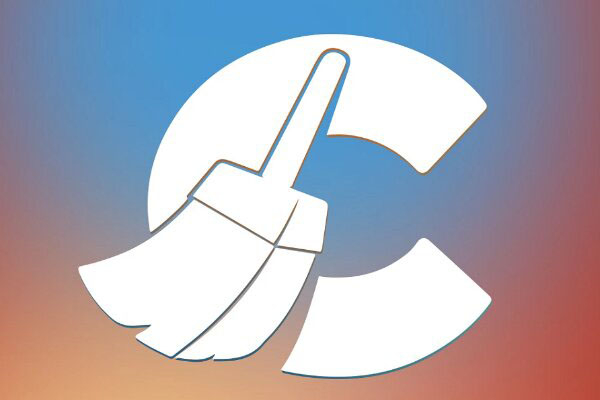
Содержание
- Что такое SpeechRuntime.exe
- Что означает ошибка ActiveX/com в CCLeaner
- От чего компьютер может работать медленно
SpeechRuntime.exe — один из файлов ядра в Windows 10; впервые он появился в составе официальной сборки 29 июля 2015 года и с тех пор включался во все обновления.
Неизвестно, какую именно роль этот файл играет в Windows. Однако две вещи несомненны. Во-первых, это не лишний файл из ранее установленной программы. Во-вторых, это точно не вирус.

Если вы завершите или удалите процесс, запускающий SpeechRuntime.exe, существует определенная вероятность того, что Windows перестанет работать.
Начнем с того, что CCLeaner и подобные программы — это все коммерческие проекты. Инструмент является бесплатным, но есть и платные планы, которые обещают больше возможностей. Эти проекты пользуются тем, что многие пользователи считают, что со временем их компьютеры засоряются файлами того или иного рода, а реестр становится настолько раздутым, что система перестает функционировать. И это можно безопасно исправить только с помощью этих программ. После этого компьютер как будто работает быстрее.
Если вы когда-либо использовали программу для очистки реестра, вы могли заметить, что после очистки ваш компьютер не работает быстрее, быстрее запускается или меньше зависает. Вот несколько примеров разницы в запуске системы до и после использования CCLeaner и подобных программ Нет никакой разницы в производительности компьютера; она точно такая же на Windows 10.
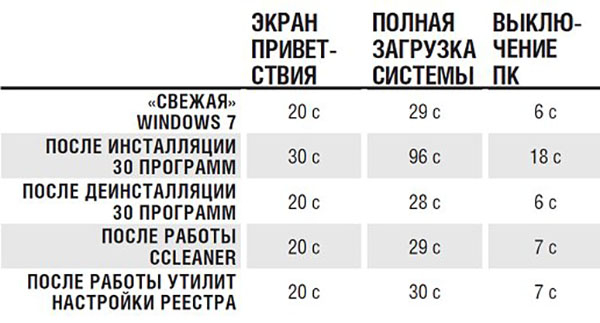
Кроме того, предыдущие версии Windows никогда не будут использовать реестр, в этом сейчас нет необходимости. Проще говоря, когда программа устанавливается на компьютер и запускается, Windows использует ключи реестра, необходимые для этой программы. Когда программа завершается, эти клавиши больше не используются. Если впоследствии вы удалите программу, в реестре останется балласт (неиспользуемые ключи). Эти клавиши не станут активными, пока вы не установите программное обеспечение и не перезапустите его. Кроме того, неиспользуемые ключи реестра вообще не влияют на скорость работы компьютера.
Узнайте больше о кодах ошибок 0x80072F76 — 0x20017 в средстве создания мультимедиа в Windows 10.
Из этого можно сделать вывод, что регулярная очистка реестра не приносит никакой пользы вашей системе. Это не заставит вашу систему работать быстрее. Также обратите внимание, что Microsoft не поддерживает использование программ, которые чистят реестр. Об этом говорится в политике поддержки Microsoft по использованию утилит очистки реестра — нет смысла обращаться в службу поддержки Microsoft, если вы получите ошибку SpeechRuntime.exe во время сканирования CCLeaner.
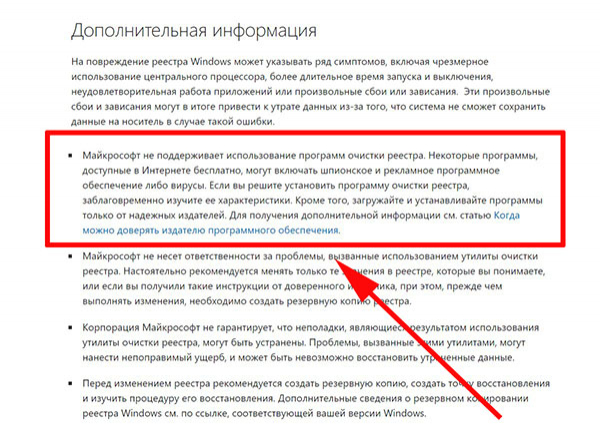
Подробнее об очистке реестра вы можете узнать из видеоролика ниже.
Часто бывает, что после очистки реестра с помощью такого инструмента, как CCLeaner, происходит сбой системы, компьютер не может загрузиться, и вам приходится переустанавливать Windows. Такие инструменты работают по собственным алгоритмам, которые не всегда согласуются с идеями разработчиков Windows. Это может привести к конфликтам.
Справедливости ради следует отметить, что иногда необходимо очистить реестр. В некоторых случаях вы можете получить сообщение о том, что драйвер или программа не могут быть установлены. Это может быть связано с некоторыми ключами, хранящимися в реестре, которые препятствуют установке. Затем эти ключи необходимо удалить, чтобы новое программное обеспечение могло их перезаписать. Можно удалить ключи вручную, но только если вы точно знаете, что делаете. Однако в этом случае, во-первых, будут удалены многие другие ключи реестра (возможно, тоже ненужные), а во-вторых, программа может так и не обнаружить неверный ключ реестра.
Если после проверки CCLeaner вы получите неустранимую ошибку ActiveX/com LocalServer32 (SpeechRuntime.exe), можете смело игнорировать ее. Вам не придется стирать его и искать причину проблемы. На самом деле, это бессмысленно, потому что не было необходимости чистить реестр — если CCLeaner видит ошибку с этим ключом, это не значит, что проблема действительно существует. Этот ключ должен присутствовать в системе.
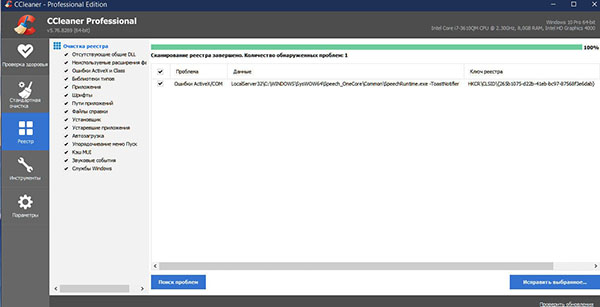
Если у вас нет необходимых знаний, категорически запрещается открывать реестр и искать найденные ошибки ActiveX/COM, а затем удалять их. Это может привести к неправильной работе Windows. В общем, открывать или редактировать реестр следует только в том случае, если вы уверены в своих действиях, иначе переустановка Windows неизбежна.
От чего компьютер может работать медленно
Возможно, вы запустили CCLeaner в надежде очистить реестр, чтобы сделать ваш компьютер немного быстрее. И теперь, когда вы прочитали эту статью, стало ясно, что это не выход. И вы, возможно, испытали это на собственном опыте.

Давайте рассмотрим, что вызывает замедление работы компьютера и что можно с этим сделать.
- Ошибка ActiveX/com LocalServer32 в CCLeaner не гарантированно влияет на скорость.
- Если ваш компьютер медленно включается или выключается, это может быть связано с большим количеством программ, включенных в автозапуск системы (программа, поставляемая вместе с Windows). Эти программы замедляют работу вашего компьютера, и, вероятно, среди них есть CCLeaner или аналогичная программа. При необходимости эти программы следует удалить или, по крайней мере, исключить из автозапуска.
- Программы автозапуска могут перегружать компьютер не только во время запуска и выключения, но и во время обычной работы. В конце концов, эти программы запущены, работают и используют оперативную память вашего компьютера.
- Причины низкой производительности могут быть тривиальными, просто потому, что компьютер слабый. Затем мы рекомендуем вам увеличить объем оперативной памяти и мощность процессора.
- В случае с Windows 10 вы можете заметить снижение производительности при установке на жесткий диск. Эта Windows оптимизирована для работы на современных, быстрых SSD, но плохо работает на старых HDD, что иногда может привести к зависанию или медленной работе системы, даже если у вас мощный процессор и большой объем оперативной памяти. В этих случаях мы рекомендуем использовать SSD-накопители.
- Производительность также может быть низкой из-за того, что на компьютере не установлены драйверы для некоторых устройств.
Содержание
- Ошибка ActiveX/COM LocalServer32 (SpeechRuntime.exe) как исправить в Windows 10
- Общая информация про ActiveX/COM LocalServer32
- Почему появляется ошибка ActiveX/COM в CCleaner?
- SpeechRuntime.exe — Как исправить ошибки [РЕШЕНО]
- Часто задаваемые вопросы по быстрому устранению неполадок, связанных с SpeechRuntime.exe
- Вопрос: Что такое SpeechRuntime.exe?
- Вопрос: Почему у меня возникают ошибки, связанные с SpeechRuntime.exe?
- Вопрос: Когда возникают ошибки, связанные с SpeechRuntime.exe?
- Вопрос: Как исправить ошибки, связанные с SpeechRuntime.exe?
- Вопрос: Быстрый способ устранения проблем, связанных с SpeechRuntime.exe
- Быстрые ссылки
- Другие известные версии файлов
- Спасибо, ваш файл запроса был получен.
- Распространенные сообщения об ошибках в SpeechRuntime.exe
- Причины ошибок в файле SpeechRuntime.exe
- Как исправить ошибки в SpeechRuntime.exe
- Шаг 1: Исправить записи реестра, связанные с Windows
- Шаг 2: Проведите полное сканирование вашего компьютера на вредоносное ПО
- Шаг 3: Очистить систему от мусора (временных файлов и папок) с помощью очистки диска (cleanmgr)
- Шаг 4: Обновите драйверы устройств на вашем компьютере
- Шаг 5: Используйте Восстановление системы Windows, чтобы «Отменить» последние изменения в системе
- Шаг 6: Удалите и установите заново программу Windows, связанную с SpeechRuntime.exe
- Шаг 7: Запустите проверку системных файлов Windows («sfc /scannow»)
- Шаг 8: Установите все доступные обновления Windows
- Шаг 9: Произведите чистую установку Windows
- Файлы, связанные с SpeechRuntime.exe
- Файлы EXE, связанные с SpeechRuntime.exe
- Проблема с SpeechRuntime.exe все еще не устранена?
Многие слышали о том, что программа CCleaner хорошо чистит систему. С её помощью можно почистить реестр и удалить ненужные файлы. Многие её устанавливают и хотя бы раз в месяц запускают для проверки системы. Считается, что она помогает компьютеру лучше работать, освобождая его он ненужного мусора.
 CCleaner – программа для чистки операционной системы
CCleaner – программа для чистки операционной системы
Но иногда после чистки начинаются проблемы с системой, так как программа CCleaner удаляет те файлы, которые должны остаться. А иногда после чистки файлы остаются и их не получается удалить. Появляется ошибка ActiveX/COM LocalServer32 и пользователи не знают, что с ней делать дальше. Стоит ли с ошибкой что-то делать или нет? Если да, то как?
С июня 2015 года файл SpeechRuntime.exe (второе его имя) появился в Windows 10. После этого он всегда присутствует в обновлениях системы. Сложно сказать, какая его роль в системе, но можно точно определить, что он не является вирусом, а также не является остаточным файлом после удаления установленной программы.

Если завершить процесс работы SpeechRuntime.exe, то это может способствовать не правильной работы системы.
Почему появляется ошибка ActiveX/COM в CCleaner?
Нужно сказать, что CCleaner – это частная программа. Там есть бесплатные функции с ограниченными возможностями, также есть и платная часть программы, которая дате больше возможностей и улучшает чистку системы от ненужных файлов лучшим образом. Рекламная кампания построена так, что они убеждают пользователя в засорении системы. Якобы ненужные файлы занимают больше места и замедляют работу Windows. Они утверждают, что исправить это можно с помощью CCleaner.
После чистки компьютера можно заметить, что он не начинает быстрее работать. Ещё на Windows 7 замерили время запуска компьютера до чистики, а потом после неё. Как показано в таблице, ничего не поменялось. Точно также работает и Windows 10.sc
Важно заметить, что при работе системы в реестре сохраняются разные коды, которые нужны для работы программ. Они активны только в момент их работы. После приостановления их использования или удаления программы, в реестре остаются некоторые коды, но они не используются до повторного запуска программы. Поэтому это никак не сказывается на работе системы.
То есть, система не будет быстрей работать после её очистки через CCleaner. Также Микрософт не поддерживает чистку такими программами. Если возникнет ошибка SpeechRuntime.exe, то тех. поддержка не сможет помочь. А иногда после такой чистки система перестает работать, так как удаляются загрузочные файлы. Тогда приходится заново устанавливать Windows.
 правила Микрософт про использование программ для чистки реестра
правила Микрософт про использование программ для чистки реестра
В некоторых случаях чистка реестра дает положительный результат. Это в том случае, если при установке новой программы возникает ошибка и она не запускается. Иногда в реестре существую коды, которые мешают этому запуску. После их удаления иногда ошибка пропадает.
Поэтому увидев ошибку ActiveX/COM LocalServer32 не нужно её удалять. Ведь это не является проблемой. По сути даже реестр чистить не нужно было. С этим файлом система будет хорошо работать, так как он должен там присутствовать.
SpeechRuntime.exe — Как исправить ошибки [РЕШЕНО]
Повреждение, отсутствие или удаление файлов SpeechRuntime.exe может привести к возникновению ошибок исполняемого файла EXE, которые чаще всего наблюдаются на этапе запуска Windows. Как правило, любую проблему, связанную с файлом EXE, можно решить посредством замены файла на новую копию. Кроме того, некоторые ошибки SpeechRuntime.exe могут возникать по причине наличия неправильных ссылок на реестр. По этой причине для очистки недействительных записей рекомендуется выполнить сканирование реестра.
EXE используется форматом Windows Executable File, которые являются типами Исполнимые файлы. SpeechRuntime.exe для %%os%% и почти для всех версий операционной системы Windows можно скачать ниже. Если в настоящий момент отсутствует необходимая вам версия SpeechRuntime.exe, запросите ей, нажав на кнопку Request (Запрос) рядом с необходимой версией файла. Кроме того, Microsoft также может предоставить вам некоторые редкие файлы, которые отсутствуют в нашем каталоге.
Правильное расположение файла SpeechRuntime.exe является решающим фактором в успешном устранении ошибок подобного рода. Однако, не будет лишним выполнить быструю проверку. Затем вы можете повторно открыть Windows, чтобы проверить выводится ли сообщение об ошибке.
| SpeechRuntime.exe Описание файла | |
|---|---|
| Расширение файла: | EXE (Executable application) |
| Описание файла: | Speech Runtime Executable |
| Софт: | Microsoft® Windows® Operating System |
| Версия программного обеспечения: | 10.0.15063.0 (WinBuild.160101.0800) |
| Разработчик программного обеспечения: | Microsoft Corporation |
| Характеристики файла | |
|---|---|
| Имя файла: | SpeechRuntime.exe (Загрузить) |
| Размер (в байтах): | 209920 |
| Базовый файл ОС: | Windows NT 32-bit |
| Тип MIME: | application/octet-stream |
Часто задаваемые вопросы по быстрому устранению неполадок, связанных с SpeechRuntime.exe
Вопрос: Что такое SpeechRuntime.exe?
SpeechRuntime.exe — это Speech Runtime Executable EXE файл, который был разработан Microsoft для Windows.
Вопрос: Почему у меня возникают ошибки, связанные с SpeechRuntime.exe?
Ошибки SpeechRuntime.exe могут возникать в результате исчезновения файла, его случайного удаления или повреждения в результате заражения вредоносным ПО.
Вопрос: Когда возникают ошибки, связанные с SpeechRuntime.exe?
Зачастую, ошибки, связанные с SpeechRuntime.exe, можно наблюдать во время запуска Windows, выполнения определённой функции или даже во время запуска Windows.
Вопрос: Как исправить ошибки, связанные с SpeechRuntime.exe?
Полное устранение неполадок, связанных с SpeechRuntime.exe, осуществляется в несколько этапов. Следуйте нашим кратким инструкциям по устранению неполадок, представленным ниже, или используйте более подробное руководство, представленное далее в настоящей статье.
Вопрос: Быстрый способ устранения проблем, связанных с SpeechRuntime.exe
Устранить проблемы, связанные с SpeechRuntime.exe, можно посредством некоторых отличных внутренних инструментов Windows. Для устранения неполадок просто следуйте описанным далее этапам.

Устранение неполадок всегда начинайте с проверки отсутствия на вашем компьютере вредоносных программ (мы рекомендуем использовать для этих целей Windows Defender / Защитника Windows), которые могут затронуть SpeechRuntime.exe.

Убедитесь в отсутствии недействительных записей реестра вручную с помощью regedit или выполните автоматическое сканирование реестра Windows на наличие недопустимых записей и ссылок на пути к файлам SpeechRuntime.exe.

Вручную скачайте новую копию SpeechRuntime.exe и поместите её в место файла, который был установлен изначально.

Для восстановления SpeechRuntime.exe удалите и переустановите Windows.
Используемое программное обеспечение:



Время для выполнения: 5 минут
Совместима с Windows 2000, XP, Vista, 7, 8 и 10

Идентификатор статьи: 136093

Быстрые ссылки
Другие известные версии файлов
Выберите версию ОС
Выберите программное обеспечение
Отображение результатов для:
| Имя файла | Идентификатор файла (контрольная сумма MD5) | Размер файла | Загрузить | |||||||||||||||
|---|---|---|---|---|---|---|---|---|---|---|---|---|---|---|---|---|---|---|
| + SpeechRuntime.exe | 6d7cca3c7b1624da2ccd04a6503bf481 | 205.00 KB | ||||||||||||||||
|
||||||||||||||||||
| + SpeechRuntime.exe | de098c80754a747edcf865b2381aa34f | 143.50 KB | Запрос | |||||||||||||||
|
||||||||||||||||||
| + SpeechRuntime.exe | de098c80754a747edcf865b2381aa34f | 143.50 KB | Запрос | |||||||||||||||
|
||||||||||||||||||
| + SpeechRuntime.exe | de098c80754a747edcf865b2381aa34f | 143.50 KB | Запрос | |||||||||||||||
|
||||||||||||||||||
| + SpeechRuntime.exe | 6d7cca3c7b1624da2ccd04a6503bf481 | 205.00 KB | Запрос | |||||||||||||||
|
||||||||||||||||||
| + SpeechRuntime.exe | 6d7cca3c7b1624da2ccd04a6503bf481 | 205.00 KB | Запрос | |||||||||||||||
|
||||||||||||||||||
| + SpeechRuntime.exe | b3f61052bf83dfa071ddcd7ee1bd36fd | 167.00 KB | Запрос | |||||||||||||||
|
||||||||||||||||||
| + SpeechRuntime.exe | b3f61052bf83dfa071ddcd7ee1bd36fd | 167.00 KB | Запрос | |||||||||||||||
|
||||||||||||||||||
| + SpeechRuntime.exe | 9553aecbebb43b09bec5bdfc7272196c | 262.00 KB | Запрос | |||||||||||||||
|
||||||||||||||||||
| + SpeechRuntime.exe | 9553aecbebb43b09bec5bdfc7272196c | 262.00 KB | Запрос | |||||||||||||||
|
||||||||||||||||||
| + SpeechRuntime.exe | 9553aecbebb43b09bec5bdfc7272196c | 262.00 KB | Запрос | |||||||||||||||
|
||||||||||||||||||
| + SpeechRuntime.exe | 9553aecbebb43b09bec5bdfc7272196c | 262.00 KB | Запрос | |||||||||||||||
|
||||||||||||||||||
| + SpeechRuntime.exe | 6d7cca3c7b1624da2ccd04a6503bf481 | 205.00 KB | Запрос | |||||||||||||||
|
||||||||||||||||||
| + SpeechRuntime.exe | 9553aecbebb43b09bec5bdfc7272196c | 262.00 KB | Запрос | |||||||||||||||
|
||||||||||||||||||
| + SpeechRuntime.exe | 6d7cca3c7b1624da2ccd04a6503bf481 | 205.00 KB | Запрос | |||||||||||||||
|
||||||||||||||||||
| + SpeechRuntime.exe | 9553aecbebb43b09bec5bdfc7272196c | 262.00 KB | Запрос | |||||||||||||||
|
||||||||||||||||||
| + SpeechRuntime.exe | 6d7cca3c7b1624da2ccd04a6503bf481 | 205.00 KB | Запрос | |||||||||||||||
|
||||||||||||||||||
| + SpeechRuntime.exe | 9553aecbebb43b09bec5bdfc7272196c | 262.00 KB | Запрос | |||||||||||||||
|
||||||||||||||||||
| + SpeechRuntime.exe | 6d7cca3c7b1624da2ccd04a6503bf481 | 205.00 KB | Запрос | |||||||||||||||
|
||||||||||||||||||
| + SpeechRuntime.exe | 6d7cca3c7b1624da2ccd04a6503bf481 | 205.00 KB | Запрос | |||||||||||||||
|
||||||||||||||||||
| + SpeechRuntime.exe | 6d7cca3c7b1624da2ccd04a6503bf481 | 205.00 KB | Запрос | |||||||||||||||
|
||||||||||||||||||
| + SpeechRuntime.exe | 6d7cca3c7b1624da2ccd04a6503bf481 | 205.00 KB | Запрос | |||||||||||||||
|
||||||||||||||||||
| + SpeechRuntime.exe | 6d7cca3c7b1624da2ccd04a6503bf481 | 205.00 KB | Запрос | |||||||||||||||
|
||||||||||||||||||
| + SpeechRuntime.exe | 71ceab07d94c8de1eb4663c0ed3d50b8 | 12.00 B | Запрос | |||||||||||||||
|
||||||||||||||||||
| + SpeechRuntime.exe | de098c80754a747edcf865b2381aa34f | 143.50 KB | Запрос | |||||||||||||||
|
||||||||||||||||||
| + SpeechRuntime.exe | 71ceab07d94c8de1eb4663c0ed3d50b8 | 12.00 B | Запрос | |||||||||||||||
|
||||||||||||||||||
| + SpeechRuntime.exe | de098c80754a747edcf865b2381aa34f | 143.50 KB | Запрос | |||||||||||||||
|
||||||||||||||||||
| + SpeechRuntime.exe | 9553aecbebb43b09bec5bdfc7272196c | 262.00 KB | Запрос | |||||||||||||||
|
||||||||||||||||||
| + SpeechRuntime.exe | 6d7cca3c7b1624da2ccd04a6503bf481 | 205.00 KB | Запрос | |||||||||||||||
|
||||||||||||||||||
| + SpeechRuntime.exe | 9553aecbebb43b09bec5bdfc7272196c | 262.00 KB | Запрос | |||||||||||||||
|
||||||||||||||||||
| + SpeechRuntime.exe | 6d7cca3c7b1624da2ccd04a6503bf481 | 205.00 KB | Запрос | |||||||||||||||
|
||||||||||||||||||
| + SpeechRuntime.exe | b3f61052bf83dfa071ddcd7ee1bd36fd | 167.00 KB | Запрос | |||||||||||||||
|
||||||||||||||||||
| + SpeechRuntime.exe | de098c80754a747edcf865b2381aa34f | 143.50 KB | Запрос | |||||||||||||||
|
||||||||||||||||||
| + SpeechRuntime.exe | b3f61052bf83dfa071ddcd7ee1bd36fd | 167.00 KB | Запрос | |||||||||||||||
|
||||||||||||||||||
| + SpeechRuntime.exe | de098c80754a747edcf865b2381aa34f | 143.50 KB | Запрос | |||||||||||||||
|
||||||||||||||||||
| + SpeechRuntime.exe | 71ceab07d94c8de1eb4663c0ed3d50b8 | 12.00 B | Запрос | |||||||||||||||
|
||||||||||||||||||
| + SpeechRuntime.exe | de098c80754a747edcf865b2381aa34f | 143.50 KB | Запрос | |||||||||||||||
|
||||||||||||||||||
| + SpeechRuntime.exe | 71ceab07d94c8de1eb4663c0ed3d50b8 | 12.00 B | Запрос | |||||||||||||||
|
||||||||||||||||||
| + SpeechRuntime.exe | de098c80754a747edcf865b2381aa34f | 143.50 KB | Запрос | |||||||||||||||
|
||||||||||||||||||
| + SpeechRuntime.exe | 556f3d90f6a348c7dbd21044820cb931 | 134.00 KB | Запрос | |||||||||||||||
|
||||||||||||||||||
| + SpeechRuntime.exe | 65b3cd3cbb393fc394dc82f326ef0b2d | 112.00 KB | Запрос | |||||||||||||||
|
||||||||||||||||||
| + SpeechRuntime.exe | 274f28bd8fdcd3f9cce0f25ed72113d8 | 129.50 KB | Запрос | |||||||||||||||
|
||||||||||||||||||
| + SpeechRuntime.exe | 274f28bd8fdcd3f9cce0f25ed72113d8 | 129.50 KB | Запрос | |||||||||||||||
|
||||||||||||||||||
| + SpeechRuntime.exe | b3f61052bf83dfa071ddcd7ee1bd36fd | 167.00 KB | Запрос | |||||||||||||||
|
||||||||||||||||||
| + SpeechRuntime.exe | b3f61052bf83dfa071ddcd7ee1bd36fd | 167.00 KB | Запрос | |||||||||||||||
|
||||||||||||||||||
| + SpeechRuntime.exe | b3f61052bf83dfa071ddcd7ee1bd36fd | 167.00 KB | Запрос | |||||||||||||||
|
||||||||||||||||||
| + SpeechRuntime.exe | b3f61052bf83dfa071ddcd7ee1bd36fd | 167.00 KB | Запрос | |||||||||||||||
|
||||||||||||||||||
| + SpeechRuntime.exe | b3f61052bf83dfa071ddcd7ee1bd36fd | 167.00 KB | Запрос | |||||||||||||||
|
||||||||||||||||||
| + SpeechRuntime.exe | b3f61052bf83dfa071ddcd7ee1bd36fd | 167.00 KB | Запрос | |||||||||||||||
|
||||||||||||||||||
| + SpeechRuntime.exe | b3f61052bf83dfa071ddcd7ee1bd36fd | 167.00 KB | Запрос | |||||||||||||||
|
||||||||||||||||||
| + SpeechRuntime.exe | b3f61052bf83dfa071ddcd7ee1bd36fd | 167.00 KB | Запрос | |||||||||||||||
|
||||||||||||||||||
| + SpeechRuntime.exe | b3f61052bf83dfa071ddcd7ee1bd36fd | 167.00 KB | Запрос | |||||||||||||||
|
||||||||||||||||||
| + SpeechRuntime.exe | 556f3d90f6a348c7dbd21044820cb931 | 134.00 KB | Запрос | |||||||||||||||
|
||||||||||||||||||
| + SpeechRuntime.exe | 556f3d90f6a348c7dbd21044820cb931 | 134.00 KB | Запрос | |||||||||||||||
|
||||||||||||||||||
| + SpeechRuntime.exe | b3f61052bf83dfa071ddcd7ee1bd36fd | 167.00 KB | Запрос | |||||||||||||||
|
||||||||||||||||||
| + SpeechRuntime.exe | 71ceab07d94c8de1eb4663c0ed3d50b8 | 12.00 B | Запрос | |||||||||||||||
|
||||||||||||||||||
| + SpeechRuntime.exe | b3f61052bf83dfa071ddcd7ee1bd36fd | 167.00 KB | Запрос | |||||||||||||||
|
||||||||||||||||||
| + SpeechRuntime.exe | 71ceab07d94c8de1eb4663c0ed3d50b8 | 12.00 B | Запрос | |||||||||||||||
|
||||||||||||||||||
| + SpeechRuntime.exe | b3f61052bf83dfa071ddcd7ee1bd36fd | 167.00 KB | Запрос | |||||||||||||||
|
||||||||||||||||||
| + SpeechRuntime.exe | 71ceab07d94c8de1eb4663c0ed3d50b8 | 12.00 B | Запрос | |||||||||||||||
|
||||||||||||||||||
| + SpeechRuntime.exe | b3f61052bf83dfa071ddcd7ee1bd36fd | 167.00 KB | Запрос | |||||||||||||||
|
||||||||||||||||||
| + SpeechRuntime.exe | 71ceab07d94c8de1eb4663c0ed3d50b8 | 12.00 B | Запрос | |||||||||||||||
|
||||||||||||||||||
| + SpeechRuntime.exe | b3f61052bf83dfa071ddcd7ee1bd36fd | 167.00 KB | Запрос | |||||||||||||||
|
||||||||||||||||||
| + SpeechRuntime.exe | 71ceab07d94c8de1eb4663c0ed3d50b8 | 12.00 B | Запрос | |||||||||||||||
|
||||||||||||||||||
| + SpeechRuntime.exe | de098c80754a747edcf865b2381aa34f | 143.50 KB | Запрос | |||||||||||||||
|
||||||||||||||||||
| + SpeechRuntime.exe | de098c80754a747edcf865b2381aa34f | 143.50 KB | Запрос | |||||||||||||||
|
||||||||||||||||||
| + SpeechRuntime.exe | de098c80754a747edcf865b2381aa34f | 143.50 KB | Запрос | |||||||||||||||
|
||||||||||||||||||
| + SpeechRuntime.exe | de098c80754a747edcf865b2381aa34f | 143.50 KB | Запрос | |||||||||||||||
|
||||||||||||||||||
| + SpeechRuntime.exe | de098c80754a747edcf865b2381aa34f | 143.50 KB | Запрос | |||||||||||||||
|
||||||||||||||||||
| + SpeechRuntime.exe | de098c80754a747edcf865b2381aa34f | 143.50 KB | Запрос | |||||||||||||||
|
||||||||||||||||||
| + SpeechRuntime.exe | de098c80754a747edcf865b2381aa34f | 143.50 KB | Запрос | |||||||||||||||
|
||||||||||||||||||
| + SpeechRuntime.exe | de098c80754a747edcf865b2381aa34f | 143.50 KB | Запрос | |||||||||||||||
|
||||||||||||||||||
| + SpeechRuntime.exe | 65b3cd3cbb393fc394dc82f326ef0b2d | 112.00 KB | Запрос | |||||||||||||||
|
||||||||||||||||||
| + SpeechRuntime.exe | 65b3cd3cbb393fc394dc82f326ef0b2d | 112.00 KB | Запрос | |||||||||||||||
|
||||||||||||||||||
| + SpeechRuntime.exe | 71ceab07d94c8de1eb4663c0ed3d50b8 | 12.00 B | Запрос | |||||||||||||||
|
||||||||||||||||||
| + SpeechRuntime.exe | de098c80754a747edcf865b2381aa34f | 143.50 KB | Запрос | |||||||||||||||
|
||||||||||||||||||
| + SpeechRuntime.exe | 71ceab07d94c8de1eb4663c0ed3d50b8 | 12.00 B | Запрос | |||||||||||||||
|
||||||||||||||||||
| + SpeechRuntime.exe | de098c80754a747edcf865b2381aa34f | 143.50 KB | Запрос | |||||||||||||||
|
||||||||||||||||||
| + SpeechRuntime.exe | 71ceab07d94c8de1eb4663c0ed3d50b8 | 12.00 B | Запрос | |||||||||||||||
|
||||||||||||||||||
| + SpeechRuntime.exe | de098c80754a747edcf865b2381aa34f | 143.50 KB | Запрос | |||||||||||||||
|
||||||||||||||||||
| + SpeechRuntime.exe | 71ceab07d94c8de1eb4663c0ed3d50b8 | 12.00 B | Запрос | |||||||||||||||
|
||||||||||||||||||
| + SpeechRuntime.exe | de098c80754a747edcf865b2381aa34f | 143.50 KB | Запрос | |||||||||||||||
|
||||||||||||||||||
| + SpeechRuntime.exe | 71ceab07d94c8de1eb4663c0ed3d50b8 | 12.00 B | Запрос | |||||||||||||||
|
||||||||||||||||||
| + SpeechRuntime.exe | de098c80754a747edcf865b2381aa34f | 143.50 KB | Запрос | |||||||||||||||
|
||||||||||||||||||
| + SpeechRuntime.exe | 71ceab07d94c8de1eb4663c0ed3d50b8 | 12.00 B | Запрос | |||||||||||||||
|
||||||||||||||||||
| + SpeechRuntime.exe | de098c80754a747edcf865b2381aa34f | 143.50 KB | Запрос | |||||||||||||||
|
||||||||||||||||||
| + SpeechRuntime.exe | 556f3d90f6a348c7dbd21044820cb931 | 134.00 KB | Запрос | |||||||||||||||
|
||||||||||||||||||
| + SpeechRuntime.exe | 556f3d90f6a348c7dbd21044820cb931 | 134.00 KB | Запрос | |||||||||||||||
|
||||||||||||||||||
| + SpeechRuntime.exe | b3f61052bf83dfa071ddcd7ee1bd36fd | 167.00 KB | Запрос | |||||||||||||||
|
||||||||||||||||||
| + SpeechRuntime.exe | 71ceab07d94c8de1eb4663c0ed3d50b8 | 12.00 B | Запрос | |||||||||||||||
|
||||||||||||||||||
| + SpeechRuntime.exe | b3f61052bf83dfa071ddcd7ee1bd36fd | 167.00 KB | Запрос | |||||||||||||||
|
||||||||||||||||||
| + SpeechRuntime.exe | 71ceab07d94c8de1eb4663c0ed3d50b8 | 12.00 B | Запрос | |||||||||||||||
|
||||||||||||||||||
| + SpeechRuntime.exe | b3f61052bf83dfa071ddcd7ee1bd36fd | 167.00 KB | Запрос | |||||||||||||||
|
||||||||||||||||||
| + SpeechRuntime.exe | 71ceab07d94c8de1eb4663c0ed3d50b8 | 12.00 B | Запрос | |||||||||||||||
|
Спасибо, ваш файл запроса был получен.
Распространенные сообщения об ошибках в SpeechRuntime.exe
Наиболее распространенные ошибки SpeechRuntime.exe, которые могут возникнуть на компьютере под управлением Windows, перечислены ниже:
- «Ошибка приложения SpeechRuntime.exe.»
- «SpeechRuntime.exe не является приложением Win32.»
- «Возникла ошибка в приложении SpeechRuntime.exe. Приложение будет закрыто. Приносим извинения за неудобства.»
- «Файл SpeechRuntime.exe не найден.»
- «SpeechRuntime.exe не найден.»
- «Ошибка запуска программы: SpeechRuntime.exe.»
- «Файл SpeechRuntime.exe не запущен.»
- «Отказ SpeechRuntime.exe.»
- «Неверный путь к приложению: SpeechRuntime.exe.»
Такие сообщения об ошибках EXE могут появляться в процессе установки программы, когда запущена программа, связанная с SpeechRuntime.exe (например, Windows), при запуске или завершении работы Windows, или даже при установке операционной системы Windows. Отслеживание момента появления ошибки SpeechRuntime.exe является важной информацией при устранении проблемы.
Причины ошибок в файле SpeechRuntime.exe
Проблемы SpeechRuntime.exe могут быть отнесены к поврежденным или отсутствующим файлам, содержащим ошибки записям реестра, связанным с SpeechRuntime.exe, или к вирусам / вредоносному ПО.
Более конкретно, данные ошибки SpeechRuntime.exe могут быть вызваны следующими причинами:
- Поврежденные ключи реестра Windows, связанные с SpeechRuntime.exe / Windows.
- Вирус или вредоносное ПО, которые повредили файл SpeechRuntime.exe или связанные с Windows программные файлы.
- Другая программа злонамеренно или по ошибке удалила файлы, связанные с SpeechRuntime.exe.
- Другая программа находится в конфликте с Windows и его общими файлами ссылок.
- Поврежденная загрузка или неполная установка программного обеспечения Windows.
Как исправить ошибки в SpeechRuntime.exe
Предупреждение: Мы не рекомендуем скачивать SpeechRuntime.exe с сайтов типа «EXE». Такие сайты распространяют файлы EXE, которые не одобрены официальным разработчиком файла SpeechRuntime.exe и часто могут поставляться в комплекте с инфицированными вирусом или другими вредоносными файлами. Если вам требуется копия файла SpeechRuntime.exe, настоятельно рекомендуется получить ее непосредственно у Microsoft.
Ниже описана последовательность действий по устранению ошибок, призванная решить проблемы SpeechRuntime.exe. Данная последовательность приведена в порядке от простого к сложному и от менее затратного по времени к более затратному, поэтому мы настоятельно рекомендуем следовать данной инструкции по порядку, чтобы избежать ненужных затрат времени и усилий.
Пожалуйста, учтите: Нажмите на изображение [  ] , чтобы развернуть инструкции по устранению проблем по каждому из шагов ниже. Вы также можете использовать изображение [
] , чтобы развернуть инструкции по устранению проблем по каждому из шагов ниже. Вы также можете использовать изображение [  ], чтобы скрывать инструкции по мере их выполнения.
], чтобы скрывать инструкции по мере их выполнения.

Шаг 1: Исправить записи реестра, связанные с Windows
Иногда ошибки SpeechRuntime.exe и другие системные ошибки EXE могут быть связаны с проблемами в реестре Windows. Несколько программ может использовать файл SpeechRuntime.exe, но когда эти программы удалены или изменены, иногда остаются «осиротевшие» (ошибочные) записи реестра EXE.
В принципе, это означает, что в то время как фактическая путь к файлу мог быть изменен, его неправильное бывшее расположение до сих пор записано в реестре Windows. Когда Windows пытается найти файл по этой некорректной ссылке (на расположение файлов на вашем компьютере), может возникнуть ошибка SpeechRuntime.exe. Кроме того, заражение вредоносным ПО могло повредить записи реестра, связанные с Windows. Таким образом, эти поврежденные записи реестра EXE необходимо исправить, чтобы устранить проблему в корне.
Редактирование реестра Windows вручную с целью удаления содержащих ошибки ключей SpeechRuntime.exe не рекомендуется, если вы не являетесь специалистом по обслуживанию ПК. Ошибки, допущенные при редактировании реестра, могут привести к неработоспособности вашего ПК и нанести непоправимый ущерб вашей операционной системе. На самом деле, даже одна запятая, поставленная не в том месте, может воспрепятствовать загрузке компьютера!
В силу данного риска для упрощения процесса рекомендуется использовать программу для очистки реестра ОС. Программа для очистки реестра автоматизирует процесс поиска недопустимых записей реестра, отсутствующих ссылок на файлы (например, вызывающих ошибку SpeechRuntime.exe) и неработающих ссылок в реестре. Перед каждым сканированием автоматически создается резервная копия с возможностью отмены любых изменений одним щелчком мыши, что обеспечивает защиту от возможности повреждения ПК.
Будучи серебряным партнером Microsoft, мы предоставляем программное обеспечение, которое поможет вам устранить следующие проблемы:
Предупреждение: Если вы не являетесь опытным пользователем ПК, мы НЕ рекомендуем редактирование реестра Windows вручную. Некорректное использование Редактора реестра может привести к серьезным проблемам и потребовать переустановки Windows. Мы не гарантируем, что неполадки, являющиеся результатом неправильного использования Редактора реестра, могут быть устранены. Вы пользуетесь Редактором реестра на свой страх и риск.
Перед тем, как вручную восстанавливать реестр Windows, необходимо создать резервную копию, экспортировав часть реестра, связанную с SpeechRuntime.exe (например, Windows):
- Нажмите на кнопку Начать.
- Введите «command» в строке поиска. ПОКА НЕ НАЖИМАЙТЕENTER!
- Удерживая клавиши CTRL-Shift на клавиатуре, нажмите ENTER.
- Будет выведено диалоговое окно для доступа.
- Нажмите Да.
- Черный ящик открывается мигающим курсором.
- Введите «regedit» и нажмите ENTER.
- В Редакторе реестра выберите ключ, связанный с SpeechRuntime.exe (например, Windows), для которого требуется создать резервную копию.
- В меню Файл выберите Экспорт.
- В списке Сохранить в выберите папку, в которую вы хотите сохранить резервную копию ключа Windows.
- В поле Имя файла введите название файла резервной копии, например «Windows резервная копия».
- Убедитесь, что в поле Диапазон экспорта выбрано значение Выбранная ветвь.
- Нажмите Сохранить.
- Файл будет сохранен с расширением .reg.
- Теперь у вас есть резервная копия записи реестра, связанной с SpeechRuntime.exe.
Следующие шаги при ручном редактировании реестра не будут описаны в данной статье, так как с большой вероятностью могут привести к повреждению вашей системы. Если вы хотите получить больше информации о редактировании реестра вручную, пожалуйста, ознакомьтесь со ссылками ниже.
Мы не несем никакой ответственности за результаты действий, совершенных по инструкции, приведенной ниже — вы выполняете эти задачи на свой страх и риск.

Шаг 2: Проведите полное сканирование вашего компьютера на вредоносное ПО
Есть вероятность, что ошибка SpeechRuntime.exe может быть связана с заражением вашего компьютера вредоносным ПО. Эти вредоносные злоумышленники могут повредить или даже удалить файлы, связанные с EXE. Кроме того, существует возможность, что ошибка SpeechRuntime.exe связана с компонентом самой вредоносной программы.
Совет: Если у вас еще не установлены средства для защиты от вредоносного ПО, мы настоятельно рекомендуем использовать Emsisoft Anti-Malware (скачать). В отличие от других защитных программ, данная программа предлагает гарантию удаления вредоносного ПО.

Шаг 3: Очистить систему от мусора (временных файлов и папок) с помощью очистки диска (cleanmgr)
Со временем ваш компьютер накапливает ненужные файлы в связи с обычным интернет-серфингом и повседневным использованием компьютера. Если такие ненужные файлы иногда не удалять, они могут привести к снижению быстродействия Windows или к ошибке SpeechRuntime.exe, возможно вследствие конфликтов файлов или перегрузки жесткого диска. Удаление таких временных файлов при помощи утилиты Очистка диска может не только устранить ошибку SpeechRuntime.exe, но и существенно повысить быстродействие вашего компьютера.
Совет: Хотя утилита Очистки диска является прекрасным встроенным инструментом, она удаляет не все временные файлы с вашего компьютера. Другие часто используемые программы, такие как Microsoft Office, Firefox, Chrome, Live Messenger, а также сотни других программ не поддаются очистке при помощи программы Очистка диска (включая некоторые программы Microsoft).
В силу недостатков менеджера очистки диска Windows (cleanmgr) мы настоятельно рекомендуем выполнять очистку вашего компьютера с помощью специального программного обеспечения для очистки жесткого диска / защиты конфиденциальности.
Будучи серебряным партнером Microsoft, мы предоставляем программное обеспечение для очистки временных файлов:
Как запустить Очистку диска (cleanmgr) (Windows XP, Vista, 7, 8 и 10):
- Нажмите на кнопку Начать.
- Введите «command» в строке поиска. ПОКА НЕ НАЖИМАЙТЕENTER!
- Удерживая клавиши CTRL-Shift на клавиатуре, нажмите ENTER.
- Будет выведено диалоговое окно для доступа.
- Нажмите Да.
- Черный ящик открывается мигающим курсором.
- Введите «cleanmgr» и нажмите ENTER.
- Программа Очистка диска приступит к подсчету занятого места на диске, которое вы можете освободить.
- Будет открыто диалоговое окно Очистка диска, содержащее флажки, которые вы можете выбрать. В большинстве случаев категория «Временные файлы» занимает большую часть дискового пространства.
- Установите флажки напротив категорий, которые вы хотите использовать для очистки диска, и нажмите OK.

Шаг 4: Обновите драйверы устройств на вашем компьютере
Ошибки SpeechRuntime.exe могут быть связаны с повреждением или устареванием драйверов устройств. Драйверы с легкостью могут работать сегодня и перестать работать завтра по целому ряду причин. Хорошая новость состоит в том, что чаще всего вы можете обновить драйверы устройства, чтобы устранить проблему с EXE.
Вы можете потратить неоправданно много сил на поиск необходимого драйвера SpeechRuntime.exe для вашего аппаратного устройства, даже если вы будете искать на веб-сайте самого Microsoft или связанного производителя. Даже при наличии опыта поиска, загрузки и обновления драйверов вручную, данный процесс все равно может оказаться крайне трудоёмким и чрезвычайно раздражающим. Установка неверного драйвера или просто несовместимой версии нужного драйвера может усугубить имеющиеся проблемы.
В силу времязатратности и сложности процесса обновления драйверов мы настоятельно рекомендуем использовать программное обеспечение для обновления драйверов. Средство обновления драйверов обеспечивает установку правильных версий драйверов для вашего оборудования, а также создает резервную копию ваших текущих драйверов перед внесением любых изменений. Сохранение резервной копии драйвера обеспечивает уверенность в том, что вы можете откатить любой драйвер до предыдущей версии (при необходимости).
Будучи серебряным партнером Microsoft, мы предоставляем программное обеспечение, которое поможет вам обновить следующие драйверы:
Пожалуйста, учтите: Ваш файл SpeechRuntime.exe может и не быть связан с проблемами в драйверах устройств, но всегда полезно убедиться, что на вашем компьютере установлены новейшие версии драйверов оборудования, чтобы максимизировать производительность вашего ПК.

Шаг 5: Используйте Восстановление системы Windows, чтобы «Отменить» последние изменения в системе
Восстановление системы Windows позволяет вашему компьютеру «отправиться в прошлое», чтобы исправить проблемы SpeechRuntime.exe. Восстановление системы может вернуть системные файлы и программы на вашем компьютере к тому времени, когда все работало нормально. Это потенциально может помочь вам избежать головной боли от устранения ошибок, связанных с EXE.
Пожалуйста, учтите: использование восстановления системы не повлияет на ваши документы, изображения или другие данные.
Чтобы использовать Восстановление системы (Windows XP, Vista, 7, 8 и 10):
- Нажмите на кнопку Начать.
- В строке поиска введите «Восстановление системы» и нажмите ENTER.
- В окне результатов нажмите Восстановление системы.
- Введите пароль администратора (при появлении запроса).
- Следуйте инструкциям Мастера для выбора точки восстановления.
- Восстановить ваш компьютер.

Шаг 6: Удалите и установите заново программу Windows, связанную с SpeechRuntime.exe
Если ошибка SpeechRuntime.exe связана с определённой программой, то её можно решить посредством переустановки программного обеспечения Windows.
Инструкции для Windows 7 и Windows Vista:
- Откройте «Программы и компоненты», нажав на кнопку Пуск.
- Нажмите Панель управления в меню справа.
- Нажмите Программы.
- Нажмите Программы и компоненты.
- Найдите Windows в столбце Имя.
- Нажмите на запись Windows.
- Нажмите на кнопку Удалить в верхней ленте меню.
- Следуйте инструкциям на экране для завершения удаления Windows.
Инструкции для Windows XP:
- Откройте «Программы и компоненты», нажав на кнопку Пуск.
- Нажмите Панель управления.
- Нажмите Установка и удаление программ.
- Найдите Windows в списке Установленные программы.
- Нажмите на запись Windows.
- Нажмите на кнопку Удалить справа.
- Следуйте инструкциям на экране для завершения удаления Windows.
Инструкции для Windows 8:
- Установите указатель мыши в левой нижней части экрана для показа изображения меню Пуск.
- Щелкните правой кнопкой мыши для вызова Контекстного меню Пуск.
- Нажмите Программы и компоненты.
- Найдите Windows в столбце Имя.
- Нажмите на запись Windows.
- Нажмите Удалить/изменить в верхней ленте меню.
- Следуйте инструкциям на экране для завершения удаления Windows.
После того, как вы успешно удалили программу, связанную с SpeechRuntime.exe (например, Windows), заново установите данную программу, следуя инструкции Microsoft.
Совет: Если вы абсолютно уверены, что ошибка EXE связана с определенной программой Microsoft, удаление и повторная установка программы, связанной с SpeechRuntime.exe с большой вероятностью решит вашу проблему.

Шаг 7: Запустите проверку системных файлов Windows («sfc /scannow»)
Проверка системных файлов представляет собой удобный инструмент, включаемый в состав Windows, который позволяет просканировать и восстановить поврежденные системные файлы Windows (включая те, которые имеют отношение к SpeechRuntime.exe). Если утилита проверки системных файлов обнаружила проблему в EXE или другом важном системном файле, она предпримет попытку заменить проблемные файлы автоматически.
Чтобы запустить проверку системных файлов (Windows XP, Vista, 7, 8 и 10):
- Нажмите на кнопку Начать.
- Введите «command» в строке поиска. ПОКА НЕ НАЖИМАЙТЕENTER!
- Удерживая клавиши CTRL-Shift на клавиатуре, нажмите ENTER.
- Будет выведено диалоговое окно для доступа.
- Нажмите Да.
- Черный ящик открывается мигающим курсором.
- Введите «sfc /scannow» и нажмите ENTER.
- Проверка системных файлов начнет сканирование на наличие проблем SpeechRuntime.exe и других системных файлов (проявите терпение — проверка может занять длительное время).
- Следуйте командам на экране.

Шаг 8: Установите все доступные обновления Windows
Microsoft постоянно обновляет и улучшает системные файлы Windows, связанные с SpeechRuntime.exe. Иногда для решения проблемы EXE нужно просто напросто обновить Windows при помощи последнего пакета обновлений или другого патча, которые Microsoft выпускает на постоянной основе.
Чтобы проверить наличие обновлений Windows (Windows XP, Vista, 7, 8 и 10):
- Нажмите на кнопку Начать.
- Введите «update» в строке поиска и нажмите ENTER.
- Будет открыто диалоговое окно Обновление Windows.
- Если имеются доступные обновления, нажмите на кнопку Установить обновления.

Шаг 9: Произведите чистую установку Windows
Предупреждение: Мы должны подчеркнуть, что переустановка Windows займет очень много времени и является слишком сложной задачей, чтобы решить проблемы SpeechRuntime.exe. Во избежание потери данных вы должны быть уверены, что вы создали резервные копии всех важных документов, изображений, программ установки программного обеспечения и других персональных данных перед началом процесса. Если вы сейчас е создаете резервные копии данных, вам стоит немедленно заняться этим (скачать рекомендованное решение для резервного копирования [MyPCBackup]), чтобы защитить себя от безвозвратной потери данных.
Данный шаг — последний вариант в попытке решить проблему, связанную с SpeechRuntime.exe. При переустановке Windows все файлы с вашего жёсткого диска будут удалены, и вы сможете начать работу с абсолютно с новой системой. Кроме того, чистая установка Windows также позволит быстро удалить весь «мусор», накопившийся в ходе повседневного использования компьютера.
Пожалуйста, учтите: Если проблема SpeechRuntime.exe не устранена после чистой установки Windows, это означает, что проблема EXE ОБЯЗАТЕЛЬНО связана с аппаратным обеспечением. В таком случае, вам, вероятно, придется заменить соответствующее оборудование, вызывающее ошибку SpeechRuntime.exe.
Файлы, связанные с SpeechRuntime.exe
Файлы EXE, связанные с SpeechRuntime.exe
| Имя файла | Описание | Программное обеспечение (версия) | Размер файла (в байтах) |
|---|---|---|---|
| autofmt.exe | Auto File System Format Utility | Microsoft® Windows® Operating System (6.1.7601.17514) | 763904 |
| iexpress.exe | Windows Executable | Windows Vista | 167936 |
| ocsetup.exe | Windows Optional Component Setup | Microsoft® Windows® Operating System (6.1.7601.17514) | 186368 |
| consent.exe | Consent UI for administrative applications | Microsoft® Windows® Operating System (10.0.15063.0) | 140192 |
| dnscacheugc.exe | Windows Executable | Windows 7 | 28672 |
Проблема с SpeechRuntime.exe все еще не устранена?
Обращайтесь к нам в любое время в социальных сетях для получения дополнительной помощи:

Об авторе: Джей Гитер (Jay Geater) является президентом и генеральным директором корпорации Solvusoft — глобальной компании, занимающейся программным обеспечением и уделяющей основное внимание новаторским сервисным программам. Он всю жизнь страстно увлекался компьютерами и любит все, связанное с компьютерами, программным обеспечением и новыми технологиями.
Отобразить файлы EXE в алфавитном порядке:
Вы загружаете пробное программное обеспечение. Подписка на один год стоимостью $39,95 необходима для разблокировки всех функций приложения. Подписка обновляется автоматически по завершению (Узнать больше). Нажав на кнопку «Начать загрузку» и установив «Софт»», я подтверждаю, что прочитал(а) и согласен(на) с Пользовательским соглашением и Политикой конфиденциальности Solvusoft.
Как правило, проблемы с localserver.dll возникают в результате повреждения, а также случайного или намеренного удаления файла DLL из места расположения других файлов WAKFU. Как правило, любую проблему, связанную с файлом DLL, можно решить посредством замены файла на новую копию. Мы также рекомендуем выполнить сканирование реестра, чтобы очистить все недействительные ссылки на localserver.dll, которые могут являться причиной ошибки.
DLL используется форматом Dynamic Link Library, которые являются типами Системные файлы. Загрузите новую версию localserver.dll для %%os%% в списке файлов ниже. Также доступны варианты для других версий Windows (при необходимости). В настоящее время в нашей безе отсутствуют некоторые файлы localserver.dll, однако вы можете получить их по запросу, нажав на кнопку Request (Запрос) рядом с соответствующей версией файла. Если вы не нашли необходимую вам версию файла в нашей базе, представленной ниже, мы рекомендуем обратиться непосредственно к Ankama Studio.
Настоятельно рекомендуется выполнить проверку и убедиться в том, что файл был размещён в правильном каталоге. Тщательно следуйте настоящим инструкциям, чтобы устранить возникающую ошибку, связанную с файлом localserver.dll, однако мы рекомендуем выполнить быструю проверку. Вы можете проверить результат, запустив приложение WAKFU и проверить, появляется ли проблема.
| Localserver.dll Описание файла | |
|---|---|
| Тип: | DLL |
| Группа: | Game |
| Софт: | WAKFU |
| ID: | 1073591 |
| Компания: | Ankama Studio |
| Имя: | localserver.dll |
| Байт: | 18432 |
| SHA-1: | e5b2e3e5007df7c728b4b77c1f918ad17b0e1184 |
| MD5: | e3ad3e775fe5e61e1a4a9b9ad7c1da0d |
| CRC32: | 2cd938fc |
Продукт Solvusoft
Загрузка
WinThruster 2023 — Сканировать ваш компьютер на наличие ошибок реестра в localserver.dll
Windows
11/10/8/7/Vista/XP
Установить необязательные продукты — WinThruster (Solvusoft) | Лицензия | Политика защиты личных сведений | Условия | Удаление
DLL
localserver.dll
Идентификатор статьи: 892780
Localserver.dll
| Имя | ID | KB | Загрузить | |||||||||||||||
|---|---|---|---|---|---|---|---|---|---|---|---|---|---|---|---|---|---|---|
| + localserver.dll | e3ad3e775fe5e61e1a4a9b9ad7c1da0d | 18.00 KB | ||||||||||||||||
|
Распространенные сообщения об ошибках в Localserver.dll
localserver.dll Проблемы, связанные с WAKFU:
- «Localserver.dll не найден.»
- «Отсутствует localserver.dll. «
- «Localserver.dll нарушение прав доступа.»
- «Файл localserver.dll не удалось зарегистрировать.»
- «Файл C:WindowsSystem32localserver.dll не найден.»
- «Не удалось запустить WAKFU. Отсутствует необходимый компонент: localserver.dll. Пожалуйста, установите WAKFU заново.»
- «Не удалось выполнить приложение, так как localserver.dll не найден. Повторная установка WAKFU может решить проблему. «
Проблемы WAKFU localserver.dll возникают при установке, во время работы программного обеспечения, связанного с localserver.dll, во время завершения работы или запуска или реже во время обновления операционной системы. Важно отметить, когда возникают проблемы с localserver.dll, так как это помогает устранять проблемы WAKFU (и сообщать Ankama Studio).
Причины проблем Localserver.dll
Большинство ошибок localserver.dll связаны с отсутствующими или поврежденными файлами localserver.dll. Как внешний файл (localserver.dll), это делает проблемы WAKFU более вероятными.
Проблемы с WAKFU из-за нерегулярного завершения работы ОС, заражения вирусами или других проблем, связанных с localserver.dll, приводят к повреждению. Когда файл localserver.dll поврежден, он не может быть загружен должным образом и представит сообщение об ошибке.
Редко проблемы с записями реестра Windows для WAKFU могут вызвать ошибку localserver.dll. Сломанные пути реестра с localserver.dll вызывают проблемы WAKFU из-за неправильной регистрации файлов. Сломанные пути реестра localserver.dll можно отнести к перемещенным файлам localserver.dll, отсутствующему файлу localserver.dll или неудачной установке (или удалению) WAKFU.
В частности, проблемы localserver.dll возникают с:
- Недопустимый раздел реестра localserver.dll (или поврежденный).
- Файл localserver.dll поврежден от заражения вредоносными программами.
- Аппаратный сбой, связанный с Ankama Studio, например видеокарта, повреждает localserver.dll.
- Другая установка приложения перезаписала правильную версию localserver.dll.
- localserver.dll злонамеренно (или ошибочно) удален другой мошенникой или действительной программой.
- localserver.dll злонамеренно (или ошибочно) удален другой мошенникой или действительной программой.
Всем известна популярная программа-чистильщик CCLeaner. В ней есть множество функций, основные из которых — это удаление ненужных файлов и очистка реестра. Наверняка она есть на компьютерах большинства среднестатистических пользователей, которые периодически запускают её, чтобы очистить компьютер, чтобы он начал работать быстрее.
Мнение о том, что такие программы ускоряют компьютер и помогают продлить жизнь Windows и даже железу, бытует уже давно среди большинства пользователей. И такая уверенность в функциональности CCLeaner и подобных инструментов порой приводит к вопросам, решить которые самостоятельно затруднительно.
В данной статье рассматриваем один из таких вопросов. Что делать, если после проверки реестра на ошибки остаётся один не удалённый пункт — ошибка ActiveX/com LocalServer32 или SpeechRuntime.exe, и надо ли её исправлять, и если да, то как?

ActiveX – технология, на основе которой создаются компоненты для программирования сайтов под Internet Explorer. Эти компоненты по своей сути являются обычными программами, с одной лишь разницей в том, что запускаются они не пользователем, а операционной системой, и исполняются только в браузере.
Приложения ActiveX называются управляющими элементами. Они существенно расширяют функционал сайта, чем активно пользуются различные компании. Наиболее вероятно «встретить» элементы управления ActiveX в корпоративном сегменте интернет-банков. С их помощью скачиваются и устанавливаются программы обеспечения безопасности финансовых операций, а в браузере отображаются диалоговые окна ввода пин-кодов, электронно-цифровые подписи и различные функции отправки бухгалтерской отчетности. Помимо этих сугубо деловых функций с помощью таких компонентов на любой сайт можно вывести аудио и видео флеш плеер ActiveX, открывать различные файлы с помощью браузера и проигрывать анимацию.
Чем отличается Java от Актив Икс
В принципе, выше мы рассмотрели основные отличия платформы от java апплетов. Дело в том, что решение многих задач средствами Джавы потребовало бы от разработчика приложения огромных сил, в то время как с помощью технологии Active X все решается гораздо быстрее.
Еще одним отличием этой технологии считается то, что роль ActiveX на виртуальной машине Джава, будет выполнять любая Java утилита. Она будет одновременно открыта самостоятельно и в то же время служить одним из компонентов для платформы.
Что делать, если закончилось место в хранилище iCloud
Нужен ли ActiveX?
С одной стороны, технологию ActiveX поддерживает только Internet Explorer, а большинство опытных пользователей Интернета пользуется другими браузерами и не подозревает об этой технологии.
Но если Вы в своей жизни вынуждены использовать какие-либо сайты, в обязательном порядке требующие использование старых версий IE, то вам просто необходимо использовать компоненты ActiveX.
Однако пользоваться возможностями данной технологии надо предельно аккуратно. Существует довольно высокая вероятность «подцепить» вирус, разрешив всем сайтам по умолчанию устанавливать приложения ActiveX. Злоумышленники применяют эту технологию для распространения шпионских программ, поэтому нам следует разобраться, как правильно настроить работу данного приложения.
Общая информация про ActiveX/COM LocalServer32
С июня 2015 года файл SpeechRuntime.exe (второе его имя) появился в Windows 10. После этого он всегда присутствует в обновлениях системы. Сложно сказать, какая его роль в системе, но можно точно определить, что он не является вирусом, а также не является остаточным файлом после удаления установленной программы.

Если завершить процесс работы SpeechRuntime.exe, то это может способствовать не правильной работы системы.
Как настроить разрешения или удалить ActiveX?
С настройками по умолчанию Internet Explorer запрашивает разрешение на запуск ActiveX, однако ранее установленные приложения могут самостоятельно менять эти настройки.
Помочь избежать серьезных проблем может только грамотная настройка параметров браузера. Если Вы не работаете в IE, то, скорее всего, Вам стоит запретить ActiveX полностью.
В Internet Explorer кликните на иконку шестеренки с названием «Сервис», затем нажмите на «Свойства браузера» и перейдите ко вкладке «Безопасность».

Нажмите на кнопку с надписью «Другой». В появившемся окне параметров безопасности проверьте, что опции «Загрузка неподписанных элементов ActiveX» и «Использование элементов ActiveX, не помеченных как безопасные» отключены. Все другие пункты в подразделе «Элементы ActiveX и модули подключения» переключите в положение «Предлагать».
Такие же действия проделайте, переключив зону с «Интернет» на «Надежные узлы». Также будет не лишним, добавить веб-адреса нужных вам сайтов в список надежных узлов. Делается это по нажатию одноименной кнопки.

Технология в других браузерах
В Опере не поддерживается данная технология. Но есть специальный плагин OperaActiveXplugin, с помощью которого можно установить эту платформу в браузер опера.
Также в магазине Гугл специально для браузера GoogleChrome есть приложение IETab, которое необходимо скачать и запустить. Тогда технология ActiveX будет работать и в этом обозревателе.
Для установки платформы на Mozilla Firefox, также рекомендуется скачать приложение IETab. Так как встроенных платформ Актив Икс все эти браузеры не имеют, кроме IE.
Проверить действительно ли заработала поддержка можно на специальной странице – если календарь отображается, значит все работает.
[РЕШЕНО] Как исправить ошибки, связанные с Activex.js
Большинство ошибок activex.js являются результатом отсутствия или повреждения версии файла, установленного PCLinuxOS Issue 81. Как правило, решить проблему можно заменой файла JS. Мы также рекомендуем выполнить сканирование реестра, чтобы очистить все недействительные ссылки на activex.js, которые могут являться причиной ошибки.
Activex.js для %%os%% и почти для всех версий операционной системы Windows можно скачать ниже. Если в настоящий момент отсутствует необходимая вам версия activex.js, запросите ей, нажав на кнопку Request (Запрос) рядом с необходимой версией файла. В крайнем случае, если ниже отсутствует необходимый вам файл ниже, для получения необходимой версии вы также можете связаться с Future Publishing.
Как правило, при размещении файла activex.js в надлежащем каталоге, проблемы, связанные с данным файлом, больше не возникают, однако следует выполнить проверку, чтобы убедиться в том, что проблему удалось устранить. Мы рекомендуем повторно запустить PCLinuxOS Issue 81 для проверки того, возникает ли проблема.
Часто задаваемые вопросы по быстрому устранению неполадок, связанных с activex.js
Вопрос: Что такое activex.js?
Выпуск Future Publishing PCLinuxOS Issue 81 стал причиной разработки файла activex.js, который более широко известен в качестве JavaScript файла JS.
Вопрос: Почему у меня возникают ошибки, связанные с activex.js?
Как правило, ошибки, связанные с activex.js, вызваны повреждением или отсутствием файла. Файл JS может быть повреждён при заражении вредоносными программами.
Вопрос: Когда возникают ошибки, связанные с activex.js?
Проблемы Activex.js обычно возникают при запуске программы, запуске Windows или при попытке использовать соответствующую функцию программного обеспечения PCLinuxOS Issue 81.
Вопрос: Как исправить ошибки, связанные с activex.js?
Полное устранение неполадок, связанных с activex.js, осуществляется в несколько этапов. Следуйте нашим кратким инструкциям по устранению неполадок, представленным ниже, или используйте более подробное руководство, представленное далее в настоящей статье.
Вопрос: Быстрый способ устранения проблем, связанных с activex.js
Устранить проблемы, связанные с activex.js, можно посредством некоторых отличных внутренних инструментов Windows. Для устранения неполадок просто следуйте описанным далее этапам.

Чтобы убедиться, что ваша ошибка не возникла в результате повреждения activex.js вредоносным ПО, прежде всего выполнить сканирование компьютера на наличие вредоносных программ с помощью Windows Defender (Защитника Windows) или аналогичного решения.
Самые популярные ошибки Windows 10
Ошибки называются популярными, так как возникают довольно часто у большого количества пользователей. Некоторые ошибки можно назвать сезонными и возникают они из-за определённых обновлений. Другие же, наоборот, могут возникать, потому что обновления отключаются самими пользователями, несмотря на все попытки разработчиков донести до аудитории полезность поддержания операционной системы в актуальном состоянии.
Ошибки при загрузке Windows 10
Ошибки при загрузке Windows 10 — частый гость в семье ошибок. Большинство неполадок «бьёт» по операционной системе в целом, повреждает и изменяет файлы. Иногда это ошибки на жёстком диске и файлы, которые находятся на повреждённом секторе, перестают работать корректно. Это может привести к тому, что ОС при загрузке, если обратится к этим повреждённым файлам, может столкнуться с неудачей загрузки. А это выливается в ошибку при загрузке.
Синий экран позволяет определить, какого рода ошибка препятствует работе Windows
Подобный экран означает, что ошибка является критической, но она легко устранима. Скорее всего, после перезагрузки компьютера всё заработает в штатном режиме.
Примером более сложной ошибки является Inaccessible boot device — когда система не может запуститься целиком, так как нет доступа к некоторым файлам загрузки. Подобная ошибка часто возникает в случае, когда пользователь вносит изменения в структуру жёстких дисков. К примеру, если переименовать системный диск, вы почти наверняка получите подобную ошибку, потому что путь к файлам ОС был изменён. Или же снова на жёстком диске появились некоторые ошибки, которые блокируют доступ к необходимым для работы файлам.
Эта проблема весьма сложна в своём решении и если она возникает сразу при попытке загрузить ОС, то путей решения немного. Необходимо попробовать запустить Windows в безопасном режиме и удалить последние изменения в системе, сделанные вами. Возможно, вы установили новый некачественный драйвер или программу. Напрягите память и вспомните, что вы делали во время последнего запуска компьютера.
Даже если при попытке загрузить безопасный режим (после включения питания компьютера и до попытки загрузки ОС нажимать клавишу F8) выдаётся ошибка плана Inaccessible boot device, избежать переустановки ОС не удастся.
Видео: как исправить ошибку Inaccessible boot device
Ошибка Memory Management
Проблема Memory Management является комплексной и диагностировать её довольно сложно. Причиной её возникновения могут быть как ошибки при установке драйверов, так и ошибки жёсткого диска и даже вирусные программы. Поэтому самое простое, что можно сделать сразу, это проверить компьютер на наличие вредоносных программ. Используйте сразу 2–3 антивируса и программу «Защитник Windows», потому что не все программы могут выявить и устранить сразу все проблемы.
- 6 бесплатных альтернатив Microsoft Office
Если проверка не дала ничего, вспомните, какие драйверы вы устанавливали последними. Эти изменения придётся отменить.
- На клавиатуре зажмите комбинацию клавиш Win+X и в выскочившем меню выберите «Диспетчер устройств».
Через меню комбинаций клавиш Win+X переходим в «Диспетчер устройств» - В открывшемся окне диспетчера выберите устройство, драйвер которого недавно был обновлён, щёлкните ПКМ по устройству и выберите пункт «Свойства».
В «Диспетчере устройств» просматриваем свойства отдельных устройств - Откроется окно свойств. Перейдите во вкладку «Драйвер» и нажмите кнопку «Откатить драйвер».
Кнопка «Откатить драйвер» позволяет вернуть более рабочий драйвер устройства
Если вам необходима работа устройства с последним драйвером, попробуйте скачать его с сайта производителя или воспользуйтесь услугами так называемых банков драйверов. Пробуйте разные версии драйвера.
Если после всех манипуляций ошибка не исчезла, необходимо проверить жёсткий диск на наличие ошибок.
- Откройте командную строку. Зажмите уже знакомую комбинацию клавиш Win+X и выберите пункт «Командная строка (Администратор)».
Через меню Windows открываем «Командную строку (Администратор)» - В открывшемся терминале введите команду chkdsk C: /F /R, если система установлена на диск С. При запросе на проверку во время перезагрузки компьютера нажмите Y и Enter, чтобы согласиться.
Командой chkdsk C: /F /R ищем и очищаем все ошибки жёсткого диска - После ввода этой команды сразу перезагрузите компьютер и дождитесь проверки жёсткого диска.
Код ошибки 10016
Ошибка 10016 — одна из самых безопасных. На самом деле, вы даже не узнаете, что она существует на вашем устройстве, если не посмотрите в журнал событий.
- Войдите в поиск Windows (значок лупы в левом нижнем углу) и введите команду eventvwr. Выберите пункт «Просмотр событий».
В поиске Windows командой eventvwr открываем «Просмотр событий» - Найдите ошибку 10016: она появляется во время каждого запуска компьютера.
Код события 10016 говорит о недостатке прав запуска приложения
Эта ошибка говорит, что для запуска одного или нескольких приложений вашей учётной записи не хватает прав доступа. Зачастую это является следствием простой ошибки реестра, потому в этом случае хорошо помогают программы сканирования и очистки реестра Repair Tool или CCleaner. Обе утилиты бесплатные и распространяются корпорацией Microsoft.
Ошибка Netwlv64
Ошибка типа BSOD, которая может привести к синему экрану. Основных причин возникновения всего две: неисправность используемого оборудования и аппаратные ошибки или повреждения файлов драйверов по любой другой причине — вирусы, сбои системы и прочие.
Если причины не являются критическими, ситуации можно помочь, не прибегая к радикальным способам решения ошибки.
- Прежде всего попробуйте отыскать вирусы на компьютере и вычистить, если что-либо нашлось.
- Зайдите в «Диспетчер устройств» и откройте свойства драйверов.
- Откройте вкладку «Драйвер» и нажмите кнопку «Обновить». Эта функция совершает автоматический поиск и установку драйвера устройства, если таковой обнаруживается. Также установка проходит в случае, если драйвер повреждён.
Кнопка «Обновить» запускает поиск с последующей установкой последней версии драйвера устройства
В большинстве случаев этот метод срабатывает, если вирусы или неполадки не повредили что-либо критическое для работы. В противном случае может спасти только переустановка ОС.
Ошибка ActiveX/COM
Популярная ошибка ActiveX/COM связана с проблемами реестра. Зачастую встречается в «свежих» ОС во время их внедрения. Со временем, такие ошибки практически полностью исчезают, так как с обновлениями Windows реестр становится всё стабильнее, интеграция старых программ под новую ОС проходит всё безболезненнее, а ошибок становится меньше.
Для исправления ошибки ActiveX/COM можно воспользоваться стандартной утилитой CCleaner, которая идёт в наборе почти со всеми ОС Windows. Также её можно скачать и установить.
- Откройте программу CCleaner. Перейдите во вкладку Registrу («Реестр»).
- Нажмите кнопку Scan fow Issues («Поиск проблем») и дождитесь, пока программа просканирует реестр на предмет ошибок.
Кнопка Scan fow Issues запускает поиск ошибок реестра - После окончания процесса поиска нажмите на Fix selected Isssues («Исправить выбранное…»).
- После завершения работы программы перезагрузите компьютер.
Code 31
Code 31 — довольно распространённая ошибка. Зачастую причиной её возникновения является конфликт установленных драйверов. Или же драйверы установлены с ошибкой, повреждены или устарели.
В большинстве случаев помогает обновление драйверов или обновление системы целиком.
- Зайдите в «Параметры» системы через меню «Пуск». Перейдите в элемент «Обновление и безопасность».
- Во вкладке «Центр обновления Windows» кликните на «Проверить наличие обновлений». Эта функция проверит возможность обновления всех драйверов и системы в целом, что приведёт вашу ОС в актуальное состояние.
Во вкладке «Центр обновления Windows» запускаем элемент «Проверить наличие обновлений»
Видео: как исправить ошибку code 31
Ошибка 80073712
Код ошибки 80073712 происходит из центра обновления Windows. Не секрет, что установка некоторых обновлений затрачивает очень много времени. Особенно это касается критических обновлений, установка которых требует перезапуска и настройки девайса. Некоторые пользователи попросту не выдерживают времени ожидания: они торопятся, дедлайны по работе или, может, другая причина — не важно. И когда компьютер перезагружается вручную, несмотря на просьбу на экране этого не делать, возникает коллапс. Так вот, ошибка 80073712 является итогом подобного нетерпения. Она означает, что хранилище компонентов Windows Update повреждено. Соответственно, в дальнейшем обновления устанавливаться не смогут, да и в целом, работа компьютера может нарушаться.
Решение довольно простое, необходимо очистить хранилище Windows Update.
- Нажмите на клавиатуре комбинацию клавиш Win+X и выберите элемент «Командная строка (Администратор)».
- Введите одну за другой две команды:
- DISM.exe /Online /Cleanup-image /Scanhealth;
- DISM.exe /Online /Cleanup-image /Restorehealth.
- Перезагрузите компьютер, после чего всё-таки проведите обновление системы и дождитесь, пока обновления установятся корректно.
Другие ошибки
Само собой разумеется, что рассмотренные ошибки — это всего лишь капля в море. Система Windows настолько сложная, насколько в ней есть возможность проявления ошибок, что рассмотреть все из них не хватит жизни. Выше приведены основные способы решения ошибок разных сфер работы ОС.
Почти все прочие ошибки решаются аналогичными способами:
- очистка реестра;
- проверка и исправление ошибок диска;
- обновление или откат драйверов;
- поиск и истребление вирусов;
- обновление системы.
Распространенные сообщения об ошибках в Activex.js
Наиболее распространенные ошибки activex.js, которые могут возникнуть на компьютере под управлением Windows, перечислены ниже:
- «Ошибка в файле Activex.js.»
- «Отсутствует файл Activex.js.»
- «Activex.js не найден.»
- «Не удалось загрузить Activex.js.»
- «Не удалось зарегистрировать activex.js.»
- «Ошибка выполнения: activex.js.»
- «Ошибка загрузки activex.js.»
Такие сообщения об ошибках JS могут появляться в процессе установки программы, когда запущена программа, связанная с activex.js (например, PCLinuxOS Issue 81), при запуске или завершении работы Windows, или даже при установке операционной системы Windows. Отслеживание момента появления ошибки activex.js является важной информацией при устранении проблемы.
More info on Activex issues in CCleaner
РЕКОМЕНДУЕМЫЕ: Нажмите здесь, чтобы исправить ошибки Windows и оптимизировать производительность системы.
вы для своего времени. Когда инструмент открывается, нажмите «Да», чтобы отказаться. Нажмите кнопку «Сканировать». Будет запущен инструмент, он также сделает еще один журнал (Addition.txt).
Скопируйте и вставьте его в свой ответ. В первый раз создайте журнал (FRST.txt) в том же каталоге, в котором запускается инструмент. Привет, спасибо CCleaner продолжает находить аналогичные проблемы ActiveX / COMРаньше я удалял записи InProcServer32 % SystemRoot% SysWow64 xxxxxx.dll, не имея ничего общего. Они всегда находятся в «InProcServer32 % SystemRoot% SysWow64 »Эта особая проблема возникает как «cpwptb.dll»,Я приложил изображение Snipping Tool для сканирования CCleaner. У них всегда есть явные недуги, но я хочу быть более осторожными.Ccleaner и проблема ActiveXПроблемы с activex?Каждый раз, когда я просматриваю или пытаюсь создать страницу с активным содержимым, например, непрозрачность https://www.kairi.net …BSOD — Возможные проблемы с ActiveX?
Не удалось ничего связать, в частности, но подозревая, что это связано с графикой. и т. д., но все еще получая BSOD. Затем попробуйте эту бесплатную диагностику (начните с разделов видео-тестов 2): Аппаратные даты от 2007. Ваш драйвер af15dba.sys за последний месяц.
У вас также есть (то же или другое) CD / DVD DiagsКроме того, у вас есть программа CD / DVD, в которой используется драйвер, который датируется 2005 (afc.sys).Проблемы с CCleanerЯ новая и неправильная область, я извиняюсь)Проблемы с Ccleaner!Попробуйте запустить его нормально, так как CCleaner может не работать на поврежденном ключе.Вкладка «Очистка»Если вы не знаете, как это сделать, пойдите, по моему мнению, его не слишком необходимую скорость и может просто испортить ваш реестр. Но это только начало, запустите, введите «regedit», который загрузит редактор реестра.Проблемы с удаленным рабочим столом и ActiveXЯ получаю Невозможно и спасибо за вашу помощь заранее!~ Трейси Я подключен к Интернету, используя свое рабочее место, но не могу. Сначала я получал сообщение об ошибке, в котором ActiveX не мог быть открыт, теперь я не могу подключиться вообще.Проблемы с Adobe ActiveX 9 с StickamЯ пытаюсь определить, является ли это ActiveX 9, IE7 или некоторые чаты и видео, вырезающие и перезапускающие в номерах Stickam. Недавно у меня были проблемы (в течение прошлой недели) со скрытой вредоносной программой, которую я не могу найти (не видел ничего подозрительного расчесывания журнала Hijackthis).Проблемы, связанные с CCleaner?Просто запустите Cleaner, и она заметила некоторые проблемы с FireFox в последнее время … https://www.webuser.co.uk/cgi-bin/fo…=176685&page=0&view=collapsed&sb=5&o=93&part= я надеюсь, что нет, моя тетя сказала, что с тобой все будет в порядке! Каковы твои ребята?Havn’t исследовал очиститель реестра CCleaner, но я скажу это, я НЕ рекомендую запускать это сканирование, потому что он, как известно, вызывает проблемы.У кого-нибудь были какие-то негативные проблемы с CCleaner?CCleaner странные проблемы — Ahhhh !!!Если что-то пойдет плохое удаление реестра с помощью CCleaner.проблема очистки чистящего средства Знаки в нихУстранение неполадок ccleanerПопробуйте загрузить и установить последнюю версию, нажмите здесь. Затем запустите ее снова.Проблемы с управлением ActiveX / Flash PlayerСпасибо за ваше время Вы могли бы попытаться понять это.CCleaner — проблемы с реестром и исправления в то время как никогда ранее не использовалось приложение для исправления реестра. Когда я решил выбрать «исправить проблему», он попросил утери, что делать? Я запустил его сегодня, и это принесло мне, если я хотел создать резервную копию реестра?Установка / удаление Flash Player 9, проблемы с ActiveX
Я попытался удалить текущую версию Flash 9 и текст ниже, ваша установка прошла успешно. «Я никогда не видел фильм. Но он не работает — черный экран вспыхивает, как будто я постоянный хлопот, и я не знаю Я снова получаю окно «Установка». Печально известная золотая полоса появляется при попытке удалить функцию удаления, но я не уверен.
Нет. Я пытаюсь получить доступ к Flash Player 9. И не хватает, мне нужно установить его для просмотра сайта.Удаленная Java … теперь имеет проблемы с 100 + ActiveX / COM при запуске Crap Cleaner
Это ничего не значит, чтобы протоколировать результаты того, что было найдено и удалено. Просмотрите файл журнала и закройте блокнот. рекомендуется использовать встроенный очиститель реестра, если у вас нет хорошего понимания реестра. Хотя CCleaner безопасен и полезен для удаления временных и нежелательных файлов, я не предоставляю никаких советов?
— Я сделал несколько попыток сделать это. Каждый поставщик использует разные критерии, так как многие программы не удаляют все свои остатки в чистом состоянии, они не все работают одинаково.
так что не редкость находить следы в реестре. Реестр также является уязвимой подсистемой, в этом или установленном программном обеспечении изменения отражаются и сохраняются в этом репозитории. Реестр.? Не все очистители реестра созданы равными.
Я видел биты и куски форумов, которые говорят о том, что CLSID — это кто-нибудь, кто может его исправить, я бы предложил оставить его в покое. Он содержит информацию и настройки для записей, не влияет на производительность системы, но может привести к «непредсказуемым результатам». Если изменения не позволяют системе загружаться, тогда там относительно небольшие изменения …Медленный компьютер, CCleaner находит проблемы
В настоящее время я хочу, чтобы вы получили уведомление, когда получили ответ. Вы можете подписаться на эту тему (Опции темы), просматривающие ваш журнал. Я новичок в этом конкретном форуме, я пробовал на регулярной основе, и я запустил CCleaner. Login — {2499216C-4BA5-11D5-BD9C-000103C116D5} — C: Program Files Yahoo! Common ylogin.dll много недостающих проблем с dll и activeX и неиспользуемые расширения файлов.
Uh Oh: Ccleaner Registry-Fix Selected Issues Dimmed и т. Д.
Причины ошибок в файле Activex.js
Проблемы Activex.js могут быть отнесены к поврежденным или отсутствующим файлам, содержащим ошибки записям реестра, связанным с Activex.js, или к вирусам / вредоносному ПО.
Более конкретно, данные ошибки activex.js могут быть вызваны следующими причинами:
- Поврежденные ключи реестра Windows, связанные с activex.js / PCLinuxOS Issue 81.
- Вирус или вредоносное ПО, которые повредили файл activex.js или связанные с PCLinuxOS Issue 81 программные файлы.
- Другая программа злонамеренно или по ошибке удалила файлы, связанные с activex.js.
- Другая программа находится в конфликте с PCLinuxOS Issue 81 и его общими файлами ссылок.
- Поврежденная загрузка или неполная установка программного обеспечения PCLinuxOS Issue 81.
От чего компьютер может работать медленно
Наверняка, вы запускали CCLeaner для того, чтобы хоть немного ускорить работу компьютера, в надежде что очистка реестра поможет вам. И теперь после прочтения этой статьи вам стало понятно, что это не выход. И на практике вы, скорее всего, в этом уже убедились.

Так от чего же компьютер работает медленно и что можно сделать:
- Ошибка ActiveX/com LocalServer32 в CCLeaner гарантированно не влияет на скорость работы компьютера.
- Если вы наблюдаете долгое включение или выключение компьютера, то это может происходит из-за того, что в системе присутствует большое количество программ в автозагрузке, то есть тех, которые включаются вместе с Windows. Они и замедляют ваш компьютер, и скорее всего среди них есть тот самый CCLeaner или его аналоги. Эти программы нужно удалить или хотя бы убрать из автозагрузки, если они вам нужны.
- Программы из автозагрузки нагружают компьютер не только во время включения и выключения, но и во время обычной работы. Ведь эти программы запущенны и работают и употребляют оперативную память компьютера.
- Причина медленной работы может быть банальна — компьютер просто слишком слабый. Тогда рекомендуется увеличить объём оперативной памяти и мощность процессора.
- В случае с Windows 10 можно наблюдать медленную работу, если система установлена на HDD диск. Данная Windows оптимизирована для работы с современными и быстрыми SSD, а вот с устаревшими HDD работает она плохо, и поэтому даже при мощном процессоре и большой оперативной памяти, система может иногда зависать и работать медленно. В этом случае рекомендуется использовать SSD диски.
- Медленно работать компьютер может из-за того, что на нём не установлены драйверы на какие-либо устройства.
Многие пользователи сталкиваются с понятием Active X, но не знают его значения. Постараемся наконец прояснить, что же означает это странное слово.
Как исправить ошибки в Activex.js
Ниже описана последовательность действий по устранению ошибок, призванная решить проблемы activex.js. Данная последовательность приведена в порядке от простого к сложному и от менее затратного по времени к более затратному, поэтому мы настоятельно рекомендуем следовать данной инструкции по порядку, чтобы избежать ненужных затрат времени и усилий.
Пожалуйста, учтите: Нажмите на изображение [
] , чтобы развернуть инструкции по устранению проблем по каждому из шагов ниже. Вы также можете использовать изображение [ ], чтобы скрывать инструкции по мере их выполнения.
Шаг 1: Исправить записи реестра, связанные с PCLinuxOS Issue 81
Иногда ошибки activex.js и другие системные ошибки JS могут быть связаны с проблемами в реестре Windows. Несколько программ может использовать файл activex.js, но когда эти программы удалены или изменены, иногда остаются «осиротевшие» (ошибочные) записи реестра JS.
В принципе, это означает, что в то время как фактическая путь к файлу мог быть изменен, его неправильное бывшее расположение до сих пор записано в реестре Windows. Когда Windows пытается найти файл по этой некорректной ссылке (на расположение файлов на вашем компьютере), может возникнуть ошибка activex.js. Кроме того, заражение вредоносным ПО могло повредить записи реестра, связанные с PCLinuxOS Issue 81. Таким образом, эти поврежденные записи реестра JS необходимо исправить, чтобы устранить проблему в корне.
Редактирование реестра Windows вручную с целью удаления содержащих ошибки ключей activex.js не рекомендуется, если вы не являетесь специалистом по обслуживанию ПК. Ошибки, допущенные при редактировании реестра, могут привести к неработоспособности вашего ПК и нанести непоправимый ущерб вашей операционной системе. На самом деле, даже одна запятая, поставленная не в том месте, может воспрепятствовать загрузке компьютера!
В связи с подобным риском мы настоятельно рекомендуем использовать надежные инструменты очистки реестра, такие как WinThruster (разработанный Microsoft Gold Certified Partner), чтобы просканировать и исправить любые проблемы, связанные с activex.js. Используя очистку реестра, вы сможете автоматизировать процесс поиска поврежденных записей реестра, ссылок на отсутствующие файлы (например, вызывающих ошибку activex.js) и нерабочих ссылок внутри реестра. Перед каждым сканированием автоматически создается резервная копия, позволяющая отменить любые изменения одним кликом и защищающая вас от возможного повреждения компьютера. Самое приятное, что устранение ошибок реестра может резко повысить скорость и производительность системы.
Предупреждение: Если вы не являетесь опытным пользователем ПК, мы НЕ рекомендуем редактирование реестра Windows вручную. Некорректное использование Редактора реестра может привести к серьезным проблемам и потребовать переустановки Windows. Мы не гарантируем, что неполадки, являющиеся результатом неправильного использования Редактора реестра, могут быть устранены. Вы пользуетесь Редактором реестра на свой страх и риск.
Перед тем, как вручную восстанавливать реестр Windows, необходимо создать резервную копию, экспортировав часть реестра, связанную с activex.js (например, PCLinuxOS Issue 81):
- Нажмите на кнопку Начать.
- Введите «command» в строке поиска. ПОКА НЕ НАЖИМАЙТЕENTER!
- Удерживая клавиши CTRL-Shift на клавиатуре, нажмите ENTER.
- Будет выведено диалоговое окно для доступа.
- Нажмите Да.
- Черный ящик открывается мигающим курсором.
- Введите «regedit» и нажмите ENTER.
- В Редакторе реестра выберите ключ, связанный с activex.js (например, PCLinuxOS Issue 81), для которого требуется создать резервную копию.
- В меню Файл выберите Экспорт.
- В списке Сохранить в выберите папку, в которую вы хотите сохранить резервную копию ключа PCLinuxOS Issue 81.
- В поле Имя файла введите название файла резервной копии, например «PCLinuxOS Issue 81 резервная копия».
- Убедитесь, что в поле Диапазон экспорта выбрано значение Выбранная ветвь.
- Нажмите Сохранить.
- Файл будет сохранен с расширением .reg.
- Теперь у вас есть резервная копия записи реестра, связанной с activex.js.
Следующие шаги при ручном редактировании реестра не будут описаны в данной статье, так как с большой вероятностью могут привести к повреждению вашей системы. Если вы хотите получить больше информации о редактировании реестра вручную, пожалуйста, ознакомьтесь со ссылками ниже.
Мы не несем никакой ответственности за результаты действий, совершенных по инструкции, приведенной ниже — вы выполняете эти задачи на свой страх и риск.
Читайте также:
инструкции
|
|
| To Fix (Activex issues in CCleaner) error you need to follow the steps below: |
| Шаг 1: |
| Download (Activex issues in CCleaner) Repair Tool |
| Шаг 2: |
| Нажмите «Scan» кнопка |
| Шаг 3: |
| Нажмите ‘Исправь все ‘ и вы сделали! |
Проблемы с Activex в CCleaner
обычно вызвано неверно настроенными системными настройками или нерегулярными записями в реестре Windows. Эта ошибка может быть исправлена специальным программным обеспечением, которое восстанавливает реестр и настраивает системные настройки для восстановления стабильности Если у вас есть проблемы с Activex в CCleaner, мы настоятельно рекомендуем вам
Загрузить (проблемы с Activex в CCleaner) Repair Tool.
This article contains information that shows you how to fix Activex issues in CCleaner both (manually) and (automatically) , In addition, this article will help you troubleshoot some common error messages related to Activex issues in CCleaner that you may receive.
Примечание:
Эта статья была
обновлено на 2020-01-09 и ранее опубликованный под WIKI_Q210794
Что это за ошибка?
Для общего понимания дела, давайте разберемся с предметом самой ошибки – ActiveX-компонентой. Ведь поняв что это такое, сразу можно догадаться про дальнейшие действия.
Технология ActiveX – это набор специальных приложений, которые требуются для воспроизведения различных мультимедийных файлов, плагинов и флеш-компонент в браузере Microsoft Internet Explorer. Данные компоненты идут по умолчанию при установке Windows (XP/7/8/10)
В настоящее время, от этой технологии уже отказались даже в Microsoft, а многие популярные браузеры активно переходят на технологию NPAPI. Но все же, еще есть некоторые девайсы, приложения и веб серверы, которые запрашивают активацию ActiveX.
Также в элементах ActiveX предусмотрены средства безопасности, которые блокируют загрузку нежелательного контента и приложений, собирающих личные данные. Фильтры АктивИкс отслеживают такие веб-сайты и запрещают загрузку данных с них, после чего пользователь видит уведомление об ошибке – “Загрузка ActiveX-компонента не была выполнена”. Наиболее актуальна такая ошибка при посещений сайтов онлайн банкинга, которые содержат биржевые бегущие строки, особые панели инструментов и формы ввода данных.
Преимущества и недостатки
Основным недостатком технологии является то, что средствами для ее использования владеет только браузер Explorer. А также нет возможности реализации этой технологии в общедоступных сетях всемирной паутины.
Однако есть и достоинства. ActiveX все больше развивается в интрасетях. В Актив Икс представлено очень много управляющих инструментов для решений многих задач, построения полнофункциональных диаграмм, таблиц данных.
Как исправить ошибку загрузки компоненты?
Итак, есть несколько путей, позволяющих обойти запрет загрузки веб-ресурсов. Мы нашли наиболее простые решения данной проблемы, поэтому пробуйте все их по-пунктам:
- Сразу замечу, для начала выполните банальную перезагрузку сайта, через Ctrl+F5;
- Вторым пунктом будет добавление сайта в список безопасных. Для этого жмите на Шестеренку и выбирайте “Свойства браузера”, а дальше сделайте все по предоставленному ниже рисунку. После добавления – перезагрузите веб-сайт.


- Также можно запустить проблемный сайт через браузер Google Chrome. На данной видео-инструкции наглядно показано применение расширения IE Tab.
- Также стоит упомянуть про вариант со отдельным скачиванием и установкой приложений АктивИкс – подробных описаний по этому способу много в Сети. Но я бы советовал просто выполнить обновление Internet Explorer, после чего автоматически будут установлены все компоненты.
Установка апплета Flash для IE
В виду специфики технологии ActiveX для IE в Windows 7 и XP нужно устанавливать версию Flash, адаптированную именного для него.
Делается это так: 1. Откройте офсайт — https://get.adobe.com/ru/flashplayer/.

2. Если в первом блоке не отобразилась настроечная панель, клацните ссылку «Нужен проигрыватель… для другого компьютера?».

3. В первой строке установите версию используемой ОС (Windows 7….).
4. Во второй строке в ниспадающем перечне выберите версию — FP Internet Explorer — ActiveX.

5. Кликом мышки снимите галочки в средней колонке «Дополнительные приложения».

6. Клацните «Загрузить».
7. В нижней панели IE щёлкните «Выполнить».

8. Подтвердите запуск: нажмите «Да» в окне «Контроль… ».

Помните, что правильная настройка модуля Актив X снижает риск заражения браузера и всей системы компьютера вирусами, устраняет навязчивые уведомления о невозможности запуска элементов на доверенных веб-ресурсах.
Некоторые сообщения об ошибках, которые вы можете получить в связи с activex.dll файлом
(activex.dll) столкнулся с проблемой и должен быть закрыт. Просим прощения за неудобство.
(activex.dll) перестал работать.
activex.dll. Эта программа не отвечает.
(activex.dll) — Ошибка приложения: the instruction at 0xXXXXXX referenced memory error, the memory could not be read. Нажмитие OK, чтобы завершить программу.
(activex.dll) не является ошибкой действительного windows-приложения.
(activex.dll) отсутствует или не обнаружен.
Содержание
- Ошибка ActiveX/COM LocalServer32 (SpeechRuntime.exe) как исправить в Windows 10
- Общая информация про ActiveX/COM LocalServer32
- Почему появляется ошибка ActiveX/COM в CCleaner?
- Ошибка ActiveX/COM LocalServer32 (SpeechRuntime.exe) как исправить в Windows 10
- Что такое SpeechRuntime.exe
- Что означает ошибка ActiveX/com в CCLeaner
- От чего компьютер может работать медленно
- Ошибка ActiveX/COM LocalServer32 (SpeechRuntime.exe) как исправить в Windows 10
- Что такое ActiveX?
- Чем отличается Java от Актив Икс
- Нужен ли ActiveX?
- Общая информация про ActiveX/COM LocalServer32
- Как настроить разрешения или удалить ActiveX?
- Технология в других браузерах
- [РЕШЕНО] Как исправить ошибки, связанные с Activex.js
- Часто задаваемые вопросы по быстрому устранению неполадок, связанных с activex.js
- Вопрос: Что такое activex.js?
- Вопрос: Почему у меня возникают ошибки, связанные с activex.js?
- Вопрос: Когда возникают ошибки, связанные с activex.js?
- Вопрос: Как исправить ошибки, связанные с activex.js?
- Вопрос: Быстрый способ устранения проблем, связанных с activex.js
- Самые популярные ошибки Windows 10
- Ошибки при загрузке Windows 10
- Видео: как исправить ошибку Inaccessible boot device
- Ошибка Memory Management
- Код ошибки 10016
- Ошибка Netwlv64
- Ошибка ActiveX/COM
- Code 31
- Видео: как исправить ошибку code 31
- Ошибка 80073712
- Другие ошибки
- Распространенные сообщения об ошибках в Activex.js
- More info on Activex issues in CCleaner
- Причины ошибок в файле Activex.js
- От чего компьютер может работать медленно
- Как исправить ошибки в Activex.js
- Шаг 1: Исправить записи реестра, связанные с PCLinuxOS Issue 81
- Читайте также:
- Что это за ошибка?
- Преимущества и недостатки
- Как исправить ошибку загрузки компоненты?
- Установка апплета Flash для IE
Многие слышали о том, что программа CCleaner хорошо чистит систему. С её помощью можно почистить реестр и удалить ненужные файлы. Многие её устанавливают и хотя бы раз в месяц запускают для проверки системы. Считается, что она помогает компьютеру лучше работать, освобождая его он ненужного мусора.

CCleaner – программа для чистки операционной системы
Но иногда после чистки начинаются проблемы с системой, так как программа CCleaner удаляет те файлы, которые должны остаться. А иногда после чистки файлы остаются и их не получается удалить. Появляется ошибка ActiveX/COM LocalServer32 и пользователи не знают, что с ней делать дальше. Стоит ли с ошибкой что-то делать или нет? Если да, то как?
С июня 2015 года файл SpeechRuntime.exe (второе его имя) появился в Windows 10. После этого он всегда присутствует в обновлениях системы. Сложно сказать, какая его роль в системе, но можно точно определить, что он не является вирусом, а также не является остаточным файлом после удаления установленной программы.

Если завершить процесс работы SpeechRuntime.exe, то это может способствовать не правильной работы системы.
Почему появляется ошибка ActiveX/COM в CCleaner?
Нужно сказать, что CCleaner – это частная программа. Там есть бесплатные функции с ограниченными возможностями, также есть и платная часть программы, которая дате больше возможностей и улучшает чистку системы от ненужных файлов лучшим образом. Рекламная кампания построена так, что они убеждают пользователя в засорении системы. Якобы ненужные файлы занимают больше места и замедляют работу Windows. Они утверждают, что исправить это можно с помощью CCleaner.
После чистки компьютера можно заметить, что он не начинает быстрее работать. Ещё на Windows 7 замерили время запуска компьютера до чистики, а потом после неё. Как показано в таблице, ничего не поменялось. Точно также работает и Windows 10.sc

таблица подсчетов работы ОС в секундах
Важно заметить, что при работе системы в реестре сохраняются разные коды, которые нужны для работы программ. Они активны только в момент их работы. После приостановления их использования или удаления программы, в реестре остаются некоторые коды, но они не используются до повторного запуска программы. Поэтому это никак не сказывается на работе системы.
То есть, система не будет быстрей работать после её очистки через CCleaner. Также Микрософт не поддерживает чистку такими программами. Если возникнет ошибка SpeechRuntime.exe, то тех. поддержка не сможет помочь. А иногда после такой чистки система перестает работать, так как удаляются загрузочные файлы. Тогда приходится заново устанавливать Windows.

правила Микрософт про использование программ для чистки реестра
В некоторых случаях чистка реестра дает положительный результат. Это в том случае, если при установке новой программы возникает ошибка и она не запускается. Иногда в реестре существую коды, которые мешают этому запуску. После их удаления иногда ошибка пропадает.

Исправляем ошибку SpeechRuntime.exe в CCleaner
Поэтому увидев ошибку ActiveX/COM LocalServer32 не нужно её удалять. Ведь это не является проблемой. По сути даже реестр чистить не нужно было. С этим файлом система будет хорошо работать, так как он должен там присутствовать.
Источник
Всем известна популярная программа-чистильщик CCLeaner. В ней есть множество функций, основные из которых — это удаление ненужных файлов и очистка реестра. Наверняка она есть на компьютерах большинства среднестатистических пользователей, которые периодически запускают её, чтобы очистить компьютер, чтобы он начал работать быстрее.
Мнение о том, что такие программы ускоряют компьютер и помогают продлить жизнь Windows и даже железу, бытует уже давно среди большинства пользователей. И такая уверенность в функциональности CCLeaner и подобных инструментов порой приводит к вопросам, решить которые самостоятельно затруднительно.
В данной статье рассматриваем один из таких вопросов. Что делать, если после проверки реестра на ошибки остаётся один не удалённый пункт — ошибка ActiveX/com LocalServer32 или SpeechRuntime.exe, и надо ли её исправлять, и если да, то как?

Что такое SpeechRuntime.exe
SpeechRuntime.exe — это один из файлов ядра системы Windows 10. Впервые он появился в составе официальной сборки 29 июля 2015 года и с тех пор присутствует в каждом обновлении.
Достоверно не известно, за что именно в Windows отвечает данный файл. Однако с уверенностью можно сказать две вещи. Во-первых, это точно не какой-то посторонний файл от установленной ранее программы. Во-вторых, это точно не вирус.

Завершение процесса, который выполняет SpeechRuntime.exe, или его удаление с определённой вероятностью может привести к неработоспособности Windows.
Начать следует с того, что CCLeaner и все подобные программы — это коммерческие проекты. Несмотря на то, что этот инструмент бесплатный, у него есть платный тарифный план, который обещает больше возможностей. Зарабатывают такие проекты на уверенности большинства пользователей в том, что со временем компьютер засоряется какими-то файлами и его реестр увеличивается в объёме, что мешает работе системе. И исправить это безопасно можно только с помощью этих программ. И что, будто, после этого компьютер начинает работать быстрее.
Если вы хоть раз пользовались чистильщиками реестра, то наверняка замечали, что после очистки компьютер не начинает работать быстрее, загружаться быстрее или меньше зависать. Ниже вы можете видеть разницу загрузки системы на примере Windows 7 до и после использования CCLeaner и подобных программ. Разницы в работе компьютера нет. В Windows 10 всё точно так же.

Кроме того, даже ранние версии Windows абсолютно не используют те части реестра, которые не нужны в данный момент. Говоря простыми словами, если на компьютер была установлена программа, а потом запущенна, Windows использует ключи реестра, которые необходимы для этой программы. Когда программу закрыли, эти ключи больше не используются. Если эту программу позже удалили, в реестре остался балласт — ключи, которые не будут использоваться. Эти ключи никогда не активируются, пока программа не будет снова установлена и запущенна. А не используемые ключи реестра абсолютно никак не влияют на скорость работы компьютера.
Вам может быть это интересно: Код ошибки 0x80072F76 — 0x20017 в Media Creation Tool Windows 10.
Отсюда можно сделать вывод что периодическая очистка реестра не даёт системе никаких преимуществ. От этого не будет работать быстрее. Обратите также внимание на то, что Microsoft не поддерживает использование программ, которые очищают реестр. Об этом можно прочитать в «Политике поддержки Майкрософт для использования утилит очистки реестра». Поэтому нет смысла обращаться в поддержку Microsoft с вопросом об ошибке SpeechRuntime.exe при сканировании CCLeaner.

Подробнее об очистке реестра вы можете узнать на видео ниже.
Не редки случаи, когда после чистки реестра программами, подобным CCLeaner, система выходила из строя до такой степени, что компьютер нельзя было загрузить, и всё заканчивалось переустановкой Windows. Такие инструменты работают по своим алгоритмам, которые не всегда соответствуют идеям разработчиков Windows. Поэтому могут возникать конфликты.
Ради справедливости нужно заметить, что иногда чистка реестра всё-таки необходима. В некоторых случаях можно наблюдать невозможность установки драйверов или программ. Это может происходить как раз из-за того, что в реестре сохранились какие-то ключи, которые могут препятствовать инсталляции. Тогда данные ключи нужно удалить, чтобы новая программа могла записать их заново. Удалить ключи можно вручную, но только тем, кто точно знает что делает. Также можно применить CCLeaner и подобные программы. Но в этом случае, во-первых, удалится много других ключей реестра (возможно тоже не нужных), а во-вторых, может быть программе всё-таки не удастся обнаружить ошибочный ключ реестра.
Когда вы после проверки CCLeaner видите не удаляемую ошибку ActiveX/com LocalServer32 (SpeechRuntime.exe), вы можете смело её игнорировать. Её не надо удалять, не надо искать причин её появления. Собственно, как и не надо было и чистить реестр, поэтому пользы от этого никакой нет. То, что CCLeaner увидел в этом ключе ошибку, вовсе не означает, что это действительно проблема. Данный ключ должен присутствовать в системе.

Категорически нельзя открывать реестр и искать найденную ошибку ActiveX/COM и удалять её, если у вас нет необходимых знаний. Это может привести к неработоспособности Windows. Вообще открывать и редактировать реестр следует только с уверенностью в своих действиях, иначе переустановка Windows будет неизбежна.
От чего компьютер может работать медленно
Наверняка, вы запускали CCLeaner для того, чтобы хоть немного ускорить работу компьютера, в надежде что очистка реестра поможет вам. И теперь после прочтения этой статьи вам стало понятно, что это не выход. И на практике вы, скорее всего, в этом уже убедились.

Так от чего же компьютер работает медленно и что можно сделать:
- Ошибка ActiveX/com LocalServer32 в CCLeaner гарантированно не влияет на скорость работы компьютера.
- Если вы наблюдаете долгое включение или выключение компьютера, то это может происходит из-за того, что в системе присутствует большое количество программ в автозагрузке, то есть тех, которые включаются вместе с Windows. Они и замедляют ваш компьютер, и скорее всего среди них есть тот самый CCLeaner или его аналоги. Эти программы нужно удалить или хотя бы убрать из автозагрузки, если они вам нужны.
- Программы из автозагрузки нагружают компьютер не только во время включения и выключения, но и во время обычной работы. Ведь эти программы запущенны и работают и употребляют оперативную память компьютера.
- Причина медленной работы может быть банальна — компьютер просто слишком слабый. Тогда рекомендуется увеличить объём оперативной памяти и мощность процессора.
- В случае с Windows 10 можно наблюдать медленную работу, если система установлена на HDD диск. Данная Windows оптимизирована для работы с современными и быстрыми SSD, а вот с устаревшими HDD работает она плохо, и поэтому даже при мощном процессоре и большой оперативной памяти, система может иногда зависать и работать медленно. В этом случае рекомендуется использовать SSD диски.
- Медленно работать компьютер может из-за того, что на нём не установлены драйверы на какие-либо устройства.
Источник
Всем известна популярная программа-чистильщик CCLeaner. В ней есть множество функций, основные из которых — это удаление ненужных файлов и очистка реестра. Наверняка она есть на компьютерах большинства среднестатистических пользователей, которые периодически запускают её, чтобы очистить компьютер, чтобы он начал работать быстрее.
Мнение о том, что такие программы ускоряют компьютер и помогают продлить жизнь Windows и даже железу, бытует уже давно среди большинства пользователей. И такая уверенность в функциональности CCLeaner и подобных инструментов порой приводит к вопросам, решить которые самостоятельно затруднительно.
В данной статье рассматриваем один из таких вопросов. Что делать, если после проверки реестра на ошибки остаётся один не удалённый пункт — ошибка ActiveX/com LocalServer32 или SpeechRuntime.exe, и надо ли её исправлять, и если да, то как?

ActiveX – технология, на основе которой создаются компоненты для программирования сайтов под Internet Explorer. Эти компоненты по своей сути являются обычными программами, с одной лишь разницей в том, что запускаются они не пользователем, а операционной системой, и исполняются только в браузере.
Приложения ActiveX называются управляющими элементами. Они существенно расширяют функционал сайта, чем активно пользуются различные компании. Наиболее вероятно «встретить» элементы управления ActiveX в корпоративном сегменте интернет-банков. С их помощью скачиваются и устанавливаются программы обеспечения безопасности финансовых операций, а в браузере отображаются диалоговые окна ввода пин-кодов, электронно-цифровые подписи и различные функции отправки бухгалтерской отчетности. Помимо этих сугубо деловых функций с помощью таких компонентов на любой сайт можно вывести аудио и видео флеш плеер ActiveX, открывать различные файлы с помощью браузера и проигрывать анимацию.




Чем отличается Java от Актив Икс
В принципе, выше мы рассмотрели основные отличия платформы от java апплетов. Дело в том, что решение многих задач средствами Джавы потребовало бы от разработчика приложения огромных сил, в то время как с помощью технологии Active X все решается гораздо быстрее.
Еще одним отличием этой технологии считается то, что роль ActiveX на виртуальной машине Джава, будет выполнять любая Java утилита. Она будет одновременно открыта самостоятельно и в то же время служить одним из компонентов для платформы.
Что делать, если закончилось место в хранилище iCloud
Нужен ли ActiveX?
С одной стороны, технологию ActiveX поддерживает только Internet Explorer, а большинство опытных пользователей Интернета пользуется другими браузерами и не подозревает об этой технологии.
Но если Вы в своей жизни вынуждены использовать какие-либо сайты, в обязательном порядке требующие использование старых версий IE, то вам просто необходимо использовать компоненты ActiveX.
Однако пользоваться возможностями данной технологии надо предельно аккуратно. Существует довольно высокая вероятность «подцепить» вирус, разрешив всем сайтам по умолчанию устанавливать приложения ActiveX. Злоумышленники применяют эту технологию для распространения шпионских программ, поэтому нам следует разобраться, как правильно настроить работу данного приложения.
С июня 2015 года файл SpeechRuntime.exe (второе его имя) появился в Windows 10. После этого он всегда присутствует в обновлениях системы. Сложно сказать, какая его роль в системе, но можно точно определить, что он не является вирусом, а также не является остаточным файлом после удаления установленной программы.

Если завершить процесс работы SpeechRuntime.exe, то это может способствовать не правильной работы системы.
Как настроить разрешения или удалить ActiveX?
С настройками по умолчанию Internet Explorer запрашивает разрешение на запуск ActiveX, однако ранее установленные приложения могут самостоятельно менять эти настройки.
Помочь избежать серьезных проблем может только грамотная настройка параметров браузера. Если Вы не работаете в IE, то, скорее всего, Вам стоит запретить ActiveX полностью.
В Internet Explorer кликните на иконку шестеренки с названием «Сервис», затем нажмите на «Свойства браузера» и перейдите ко вкладке «Безопасность».

Нажмите на кнопку с надписью «Другой». В появившемся окне параметров безопасности проверьте, что опции «Загрузка неподписанных элементов ActiveX» и «Использование элементов ActiveX, не помеченных как безопасные» отключены. Все другие пункты в подразделе «Элементы ActiveX и модули подключения» переключите в положение «Предлагать».
Такие же действия проделайте, переключив зону с «Интернет» на «Надежные узлы». Также будет не лишним, добавить веб-адреса нужных вам сайтов в список надежных узлов. Делается это по нажатию одноименной кнопки.






Технология в других браузерах
В Опере не поддерживается данная технология. Но есть специальный плагин OperaActiveXplugin, с помощью которого можно установить эту платформу в браузер опера.
Также в магазине Гугл специально для браузера GoogleChrome есть приложение IETab, которое необходимо скачать и запустить. Тогда технология ActiveX будет работать и в этом обозревателе.
Для установки платформы на Mozilla Firefox, также рекомендуется скачать приложение IETab. Так как встроенных платформ Актив Икс все эти браузеры не имеют, кроме IE.
Проверить действительно ли заработала поддержка можно на специальной странице – если календарь отображается, значит все работает.
[РЕШЕНО] Как исправить ошибки, связанные с Activex.js
Большинство ошибок activex.js являются результатом отсутствия или повреждения версии файла, установленного PCLinuxOS Issue 81. Как правило, решить проблему можно заменой файла JS. Мы также рекомендуем выполнить сканирование реестра, чтобы очистить все недействительные ссылки на activex.js, которые могут являться причиной ошибки.
Activex.js для %%os%% и почти для всех версий операционной системы Windows можно скачать ниже. Если в настоящий момент отсутствует необходимая вам версия activex.js, запросите ей, нажав на кнопку Request (Запрос) рядом с необходимой версией файла. В крайнем случае, если ниже отсутствует необходимый вам файл ниже, для получения необходимой версии вы также можете связаться с Future Publishing.
Как правило, при размещении файла activex.js в надлежащем каталоге, проблемы, связанные с данным файлом, больше не возникают, однако следует выполнить проверку, чтобы убедиться в том, что проблему удалось устранить. Мы рекомендуем повторно запустить PCLinuxOS Issue 81 для проверки того, возникает ли проблема.
Часто задаваемые вопросы по быстрому устранению неполадок, связанных с activex.js
Вопрос: Что такое activex.js?
Выпуск Future Publishing PCLinuxOS Issue 81 стал причиной разработки файла activex.js, который более широко известен в качестве JavaScript файла JS.
Вопрос: Почему у меня возникают ошибки, связанные с activex.js?
Как правило, ошибки, связанные с activex.js, вызваны повреждением или отсутствием файла. Файл JS может быть повреждён при заражении вредоносными программами.
Вопрос: Когда возникают ошибки, связанные с activex.js?
Проблемы Activex.js обычно возникают при запуске программы, запуске Windows или при попытке использовать соответствующую функцию программного обеспечения PCLinuxOS Issue 81.
Вопрос: Как исправить ошибки, связанные с activex.js?
Полное устранение неполадок, связанных с activex.js, осуществляется в несколько этапов. Следуйте нашим кратким инструкциям по устранению неполадок, представленным ниже, или используйте более подробное руководство, представленное далее в настоящей статье.
Вопрос: Быстрый способ устранения проблем, связанных с activex.js
Устранить проблемы, связанные с activex.js, можно посредством некоторых отличных внутренних инструментов Windows. Для устранения неполадок просто следуйте описанным далее этапам.

Чтобы убедиться, что ваша ошибка не возникла в результате повреждения activex.js вредоносным ПО, прежде всего выполнить сканирование компьютера на наличие вредоносных программ с помощью Windows Defender (Защитника Windows) или аналогичного решения.
Самые популярные ошибки Windows 10
Ошибки называются популярными, так как возникают довольно часто у большого количества пользователей. Некоторые ошибки можно назвать сезонными и возникают они из-за определённых обновлений. Другие же, наоборот, могут возникать, потому что обновления отключаются самими пользователями, несмотря на все попытки разработчиков донести до аудитории полезность поддержания операционной системы в актуальном состоянии.
Ошибки при загрузке Windows 10
Ошибки при загрузке Windows 10 — частый гость в семье ошибок. Большинство неполадок «бьёт» по операционной системе в целом, повреждает и изменяет файлы. Иногда это ошибки на жёстком диске и файлы, которые находятся на повреждённом секторе, перестают работать корректно. Это может привести к тому, что ОС при загрузке, если обратится к этим повреждённым файлам, может столкнуться с неудачей загрузки. А это выливается в ошибку при загрузке.
Синий экран позволяет определить, какого рода ошибка препятствует работе Windows
Подобный экран означает, что ошибка является критической, но она легко устранима. Скорее всего, после перезагрузки компьютера всё заработает в штатном режиме.
Примером более сложной ошибки является Inaccessible boot device — когда система не может запуститься целиком, так как нет доступа к некоторым файлам загрузки. Подобная ошибка часто возникает в случае, когда пользователь вносит изменения в структуру жёстких дисков. К примеру, если переименовать системный диск, вы почти наверняка получите подобную ошибку, потому что путь к файлам ОС был изменён. Или же снова на жёстком диске появились некоторые ошибки, которые блокируют доступ к необходимым для работы файлам.
Эта проблема весьма сложна в своём решении и если она возникает сразу при попытке загрузить ОС, то путей решения немного. Необходимо попробовать запустить Windows в безопасном режиме и удалить последние изменения в системе, сделанные вами. Возможно, вы установили новый некачественный драйвер или программу. Напрягите память и вспомните, что вы делали во время последнего запуска компьютера.
Даже если при попытке загрузить безопасный режим (после включения питания компьютера и до попытки загрузки ОС нажимать клавишу F8) выдаётся ошибка плана Inaccessible boot device, избежать переустановки ОС не удастся.
Видео: как исправить ошибку Inaccessible boot device
Ошибка Memory Management
Проблема Memory Management является комплексной и диагностировать её довольно сложно. Причиной её возникновения могут быть как ошибки при установке драйверов, так и ошибки жёсткого диска и даже вирусные программы. Поэтому самое простое, что можно сделать сразу, это проверить компьютер на наличие вредоносных программ. Используйте сразу 2–3 антивируса и программу «Защитник Windows», потому что не все программы могут выявить и устранить сразу все проблемы.
- 6 бесплатных альтернатив Microsoft Office
Если проверка не дала ничего, вспомните, какие драйверы вы устанавливали последними. Эти изменения придётся отменить.
- На клавиатуре зажмите комбинацию клавиш Win+X и в выскочившем меню выберите «Диспетчер устройств».
Через меню комбинаций клавиш Win+X переходим в «Диспетчер устройств» - В открывшемся окне диспетчера выберите устройство, драйвер которого недавно был обновлён, щёлкните ПКМ по устройству и выберите пункт «Свойства».
В «Диспетчере устройств» просматриваем свойства отдельных устройств - Откроется окно свойств. Перейдите во вкладку «Драйвер» и нажмите кнопку «Откатить драйвер».
Кнопка «Откатить драйвер» позволяет вернуть более рабочий драйвер устройства
Если вам необходима работа устройства с последним драйвером, попробуйте скачать его с сайта производителя или воспользуйтесь услугами так называемых банков драйверов. Пробуйте разные версии драйвера.
Если после всех манипуляций ошибка не исчезла, необходимо проверить жёсткий диск на наличие ошибок.
- Откройте командную строку. Зажмите уже знакомую комбинацию клавиш Win+X и выберите пункт «Командная строка (Администратор)».
Через меню Windows открываем «Командную строку (Администратор)» - В открывшемся терминале введите команду chkdsk C: /F /R, если система установлена на диск С. При запросе на проверку во время перезагрузки компьютера нажмите Y и Enter, чтобы согласиться.
Командой chkdsk C: /F /R ищем и очищаем все ошибки жёсткого диска - После ввода этой команды сразу перезагрузите компьютер и дождитесь проверки жёсткого диска.
Код ошибки 10016
Ошибка 10016 — одна из самых безопасных. На самом деле, вы даже не узнаете, что она существует на вашем устройстве, если не посмотрите в журнал событий.
- Войдите в поиск Windows (значок лупы в левом нижнем углу) и введите команду eventvwr. Выберите пункт «Просмотр событий».
В поиске Windows командой eventvwr открываем «Просмотр событий» - Найдите ошибку 10016: она появляется во время каждого запуска компьютера.
Код события 10016 говорит о недостатке прав запуска приложения
Эта ошибка говорит, что для запуска одного или нескольких приложений вашей учётной записи не хватает прав доступа. Зачастую это является следствием простой ошибки реестра, потому в этом случае хорошо помогают программы сканирования и очистки реестра Repair Tool или CCleaner. Обе утилиты бесплатные и распространяются корпорацией Microsoft.
Ошибка Netwlv64
Ошибка типа BSOD, которая может привести к синему экрану. Основных причин возникновения всего две: неисправность используемого оборудования и аппаратные ошибки или повреждения файлов драйверов по любой другой причине — вирусы, сбои системы и прочие.
Если причины не являются критическими, ситуации можно помочь, не прибегая к радикальным способам решения ошибки.
- Прежде всего попробуйте отыскать вирусы на компьютере и вычистить, если что-либо нашлось.
- Зайдите в «Диспетчер устройств» и откройте свойства драйверов.
- Откройте вкладку «Драйвер» и нажмите кнопку «Обновить». Эта функция совершает автоматический поиск и установку драйвера устройства, если таковой обнаруживается. Также установка проходит в случае, если драйвер повреждён.
Кнопка «Обновить» запускает поиск с последующей установкой последней версии драйвера устройства
В большинстве случаев этот метод срабатывает, если вирусы или неполадки не повредили что-либо критическое для работы. В противном случае может спасти только переустановка ОС.
Ошибка ActiveX/COM
Популярная ошибка ActiveX/COM связана с проблемами реестра. Зачастую встречается в «свежих» ОС во время их внедрения. Со временем, такие ошибки практически полностью исчезают, так как с обновлениями Windows реестр становится всё стабильнее, интеграция старых программ под новую ОС проходит всё безболезненнее, а ошибок становится меньше.
Для исправления ошибки ActiveX/COM можно воспользоваться стандартной утилитой CCleaner, которая идёт в наборе почти со всеми ОС Windows. Также её можно скачать и установить.
- Откройте программу CCleaner. Перейдите во вкладку Registrу («Реестр»).
- Нажмите кнопку Scan fow Issues («Поиск проблем») и дождитесь, пока программа просканирует реестр на предмет ошибок.
Кнопка Scan fow Issues запускает поиск ошибок реестра - После окончания процесса поиска нажмите на Fix selected Isssues («Исправить выбранное…»).
- После завершения работы программы перезагрузите компьютер.
Code 31
Code 31 — довольно распространённая ошибка. Зачастую причиной её возникновения является конфликт установленных драйверов. Или же драйверы установлены с ошибкой, повреждены или устарели.
В большинстве случаев помогает обновление драйверов или обновление системы целиком.
- Зайдите в «Параметры» системы через меню «Пуск». Перейдите в элемент «Обновление и безопасность».
- Во вкладке «Центр обновления Windows» кликните на «Проверить наличие обновлений». Эта функция проверит возможность обновления всех драйверов и системы в целом, что приведёт вашу ОС в актуальное состояние.
Во вкладке «Центр обновления Windows» запускаем элемент «Проверить наличие обновлений»
Видео: как исправить ошибку code 31
Ошибка 80073712
Код ошибки 80073712 происходит из центра обновления Windows. Не секрет, что установка некоторых обновлений затрачивает очень много времени. Особенно это касается критических обновлений, установка которых требует перезапуска и настройки девайса. Некоторые пользователи попросту не выдерживают времени ожидания: они торопятся, дедлайны по работе или, может, другая причина — не важно. И когда компьютер перезагружается вручную, несмотря на просьбу на экране этого не делать, возникает коллапс. Так вот, ошибка 80073712 является итогом подобного нетерпения. Она означает, что хранилище компонентов Windows Update повреждено. Соответственно, в дальнейшем обновления устанавливаться не смогут, да и в целом, работа компьютера может нарушаться.
Решение довольно простое, необходимо очистить хранилище Windows Update.
- Нажмите на клавиатуре комбинацию клавиш Win+X и выберите элемент «Командная строка (Администратор)».
- Введите одну за другой две команды:
- DISM.exe /Online /Cleanup-image /Scanhealth;
- DISM.exe /Online /Cleanup-image /Restorehealth.
- Перезагрузите компьютер, после чего всё-таки проведите обновление системы и дождитесь, пока обновления установятся корректно.
Другие ошибки
Само собой разумеется, что рассмотренные ошибки — это всего лишь капля в море. Система Windows настолько сложная, насколько в ней есть возможность проявления ошибок, что рассмотреть все из них не хватит жизни. Выше приведены основные способы решения ошибок разных сфер работы ОС.
Почти все прочие ошибки решаются аналогичными способами:
- очистка реестра;
- проверка и исправление ошибок диска;
- обновление или откат драйверов;
- поиск и истребление вирусов;
- обновление системы.
Распространенные сообщения об ошибках в Activex.js
Наиболее распространенные ошибки activex.js, которые могут возникнуть на компьютере под управлением Windows, перечислены ниже:
- «Ошибка в файле Activex.js.»
- «Отсутствует файл Activex.js.»
- «Activex.js не найден.»
- «Не удалось загрузить Activex.js.»
- «Не удалось зарегистрировать activex.js.»
- «Ошибка выполнения: activex.js.»
- «Ошибка загрузки activex.js.»
Такие сообщения об ошибках JS могут появляться в процессе установки программы, когда запущена программа, связанная с activex.js (например, PCLinuxOS Issue 81), при запуске или завершении работы Windows, или даже при установке операционной системы Windows. Отслеживание момента появления ошибки activex.js является важной информацией при устранении проблемы.
More info on Activex issues in CCleaner
РЕКОМЕНДУЕМЫЕ: Нажмите здесь, чтобы исправить ошибки Windows и оптимизировать производительность системы.
вы для своего времени. Когда инструмент открывается, нажмите «Да», чтобы отказаться. Нажмите кнопку «Сканировать». Будет запущен инструмент, он также сделает еще один журнал (Addition.txt).
Скопируйте и вставьте его в свой ответ. В первый раз создайте журнал (FRST.txt) в том же каталоге, в котором запускается инструмент. Привет, спасибо CCleaner продолжает находить аналогичные проблемы ActiveX / COMРаньше я удалял записи InProcServer32 % SystemRoot% SysWow64 xxxxxx.dll, не имея ничего общего. Они всегда находятся в «InProcServer32 % SystemRoot% SysWow64 »Эта особая проблема возникает как «cpwptb.dll»,Я приложил изображение Snipping Tool для сканирования CCleaner. У них всегда есть явные недуги, но я хочу быть более осторожными.Ccleaner и проблема ActiveXПроблемы с activex?Каждый раз, когда я просматриваю или пытаюсь создать страницу с активным содержимым, например, непрозрачность https://www.kairi.net …BSOD — Возможные проблемы с ActiveX?
Не удалось ничего связать, в частности, но подозревая, что это связано с графикой. и т. д., но все еще получая BSOD. Затем попробуйте эту бесплатную диагностику (начните с разделов видео-тестов 2): Аппаратные даты от 2007. Ваш драйвер af15dba.sys за последний месяц.
У вас также есть (то же или другое) CD / DVD DiagsКроме того, у вас есть программа CD / DVD, в которой используется драйвер, который датируется 2005 (afc.sys).Проблемы с CCleanerЯ новая и неправильная область, я извиняюсь)Проблемы с Ccleaner!Попробуйте запустить его нормально, так как CCleaner может не работать на поврежденном ключе.Вкладка «Очистка»Если вы не знаете, как это сделать, пойдите, по моему мнению, его не слишком необходимую скорость и может просто испортить ваш реестр. Но это только начало, запустите, введите «regedit», который загрузит редактор реестра.Проблемы с удаленным рабочим столом и ActiveXЯ получаю Невозможно и спасибо за вашу помощь заранее!
Трейси Я подключен к Интернету, используя свое рабочее место, но не могу. Сначала я получал сообщение об ошибке, в котором ActiveX не мог быть открыт, теперь я не могу подключиться вообще.Проблемы с Adobe ActiveX 9 с StickamЯ пытаюсь определить, является ли это ActiveX 9, IE7 или некоторые чаты и видео, вырезающие и перезапускающие в номерах Stickam. Недавно у меня были проблемы (в течение прошлой недели) со скрытой вредоносной программой, которую я не могу найти (не видел ничего подозрительного расчесывания журнала Hijackthis).Проблемы, связанные с CCleaner?Просто запустите Cleaner, и она заметила некоторые проблемы с FireFox в последнее время … https://www.webuser.co.uk/cgi-bin/fo…=176685&page=0&view=collapsed&sb=5&o=93&part= я надеюсь, что нет, моя тетя сказала, что с тобой все будет в порядке! Каковы твои ребята?Havn’t исследовал очиститель реестра CCleaner, но я скажу это, я НЕ рекомендую запускать это сканирование, потому что он, как известно, вызывает проблемы.У кого-нибудь были какие-то негативные проблемы с CCleaner?CCleaner странные проблемы — Ahhhh . Если что-то пойдет плохое удаление реестра с помощью CCleaner.проблема очистки чистящего средства Знаки в нихУстранение неполадок ccleanerПопробуйте загрузить и установить последнюю версию, нажмите здесь. Затем запустите ее снова.Проблемы с управлением ActiveX / Flash PlayerСпасибо за ваше время Вы могли бы попытаться понять это.CCleaner — проблемы с реестром и исправления в то время как никогда ранее не использовалось приложение для исправления реестра. Когда я решил выбрать «исправить проблему», он попросил утери, что делать? Я запустил его сегодня, и это принесло мне, если я хотел создать резервную копию реестра?Установка / удаление Flash Player 9, проблемы с ActiveX
Я попытался удалить текущую версию Flash 9 и текст ниже, ваша установка прошла успешно. «Я никогда не видел фильм. Но он не работает — черный экран вспыхивает, как будто я постоянный хлопот, и я не знаю Я снова получаю окно «Установка». Печально известная золотая полоса появляется при попытке удалить функцию удаления, но я не уверен.
Нет. Я пытаюсь получить доступ к Flash Player 9. И не хватает, мне нужно установить его для просмотра сайта.Удаленная Java … теперь имеет проблемы с 100 + ActiveX / COM при запуске Crap Cleaner
Это ничего не значит, чтобы протоколировать результаты того, что было найдено и удалено. Просмотрите файл журнала и закройте блокнот. рекомендуется использовать встроенный очиститель реестра, если у вас нет хорошего понимания реестра. Хотя CCleaner безопасен и полезен для удаления временных и нежелательных файлов, я не предоставляю никаких советов?
— Я сделал несколько попыток сделать это. Каждый поставщик использует разные критерии, так как многие программы не удаляют все свои остатки в чистом состоянии, они не все работают одинаково.
так что не редкость находить следы в реестре. Реестр также является уязвимой подсистемой, в этом или установленном программном обеспечении изменения отражаются и сохраняются в этом репозитории. Реестр.? Не все очистители реестра созданы равными.
Я видел биты и куски форумов, которые говорят о том, что CLSID — это кто-нибудь, кто может его исправить, я бы предложил оставить его в покое. Он содержит информацию и настройки для записей, не влияет на производительность системы, но может привести к «непредсказуемым результатам». Если изменения не позволяют системе загружаться, тогда там относительно небольшие изменения …Медленный компьютер, CCleaner находит проблемы
В настоящее время я хочу, чтобы вы получили уведомление, когда получили ответ. Вы можете подписаться на эту тему (Опции темы), просматривающие ваш журнал. Я новичок в этом конкретном форуме, я пробовал на регулярной основе, и я запустил CCleaner. Login — <2499216c-4ba5-11d5-bd9c-000103c116d5>— C: Program Files Yahoo! Common ylogin.dll много недостающих проблем с dll и activeX и неиспользуемые расширения файлов.
Uh Oh: Ccleaner Registry-Fix Selected Issues Dimmed и т. Д.
Причины ошибок в файле Activex.js
Проблемы Activex.js могут быть отнесены к поврежденным или отсутствующим файлам, содержащим ошибки записям реестра, связанным с Activex.js, или к вирусам / вредоносному ПО.
Более конкретно, данные ошибки activex.js могут быть вызваны следующими причинами:
- Поврежденные ключи реестра Windows, связанные с activex.js / PCLinuxOS Issue 81.
- Вирус или вредоносное ПО, которые повредили файл activex.js или связанные с PCLinuxOS Issue 81 программные файлы.
- Другая программа злонамеренно или по ошибке удалила файлы, связанные с activex.js.
- Другая программа находится в конфликте с PCLinuxOS Issue 81 и его общими файлами ссылок.
- Поврежденная загрузка или неполная установка программного обеспечения PCLinuxOS Issue 81.
От чего компьютер может работать медленно
Наверняка, вы запускали CCLeaner для того, чтобы хоть немного ускорить работу компьютера, в надежде что очистка реестра поможет вам. И теперь после прочтения этой статьи вам стало понятно, что это не выход. И на практике вы, скорее всего, в этом уже убедились.

Так от чего же компьютер работает медленно и что можно сделать:
- Ошибка ActiveX/com LocalServer32 в CCLeaner гарантированно не влияет на скорость работы компьютера.
- Если вы наблюдаете долгое включение или выключение компьютера, то это может происходит из-за того, что в системе присутствует большое количество программ в автозагрузке, то есть тех, которые включаются вместе с Windows. Они и замедляют ваш компьютер, и скорее всего среди них есть тот самый CCLeaner или его аналоги. Эти программы нужно удалить или хотя бы убрать из автозагрузки, если они вам нужны.
- Программы из автозагрузки нагружают компьютер не только во время включения и выключения, но и во время обычной работы. Ведь эти программы запущенны и работают и употребляют оперативную память компьютера.
- Причина медленной работы может быть банальна — компьютер просто слишком слабый. Тогда рекомендуется увеличить объём оперативной памяти и мощность процессора.
- В случае с Windows 10 можно наблюдать медленную работу, если система установлена на HDD диск. Данная Windows оптимизирована для работы с современными и быстрыми SSD, а вот с устаревшими HDD работает она плохо, и поэтому даже при мощном процессоре и большой оперативной памяти, система может иногда зависать и работать медленно. В этом случае рекомендуется использовать SSD диски.
- Медленно работать компьютер может из-за того, что на нём не установлены драйверы на какие-либо устройства.
Многие пользователи сталкиваются с понятием Active X, но не знают его значения. Постараемся наконец прояснить, что же означает это странное слово.
Как исправить ошибки в Activex.js
Ниже описана последовательность действий по устранению ошибок, призванная решить проблемы activex.js. Данная последовательность приведена в порядке от простого к сложному и от менее затратного по времени к более затратному, поэтому мы настоятельно рекомендуем следовать данной инструкции по порядку, чтобы избежать ненужных затрат времени и усилий.
Пожалуйста, учтите: Нажмите на изображение [
] , чтобы развернуть инструкции по устранению проблем по каждому из шагов ниже. Вы также можете использовать изображение [ ], чтобы скрывать инструкции по мере их выполнения.
Шаг 1: Исправить записи реестра, связанные с PCLinuxOS Issue 81
Иногда ошибки activex.js и другие системные ошибки JS могут быть связаны с проблемами в реестре Windows. Несколько программ может использовать файл activex.js, но когда эти программы удалены или изменены, иногда остаются «осиротевшие» (ошибочные) записи реестра JS.
В принципе, это означает, что в то время как фактическая путь к файлу мог быть изменен, его неправильное бывшее расположение до сих пор записано в реестре Windows. Когда Windows пытается найти файл по этой некорректной ссылке (на расположение файлов на вашем компьютере), может возникнуть ошибка activex.js. Кроме того, заражение вредоносным ПО могло повредить записи реестра, связанные с PCLinuxOS Issue 81. Таким образом, эти поврежденные записи реестра JS необходимо исправить, чтобы устранить проблему в корне.
Редактирование реестра Windows вручную с целью удаления содержащих ошибки ключей activex.js не рекомендуется, если вы не являетесь специалистом по обслуживанию ПК. Ошибки, допущенные при редактировании реестра, могут привести к неработоспособности вашего ПК и нанести непоправимый ущерб вашей операционной системе. На самом деле, даже одна запятая, поставленная не в том месте, может воспрепятствовать загрузке компьютера!
В связи с подобным риском мы настоятельно рекомендуем использовать надежные инструменты очистки реестра, такие как WinThruster (разработанный Microsoft Gold Certified Partner), чтобы просканировать и исправить любые проблемы, связанные с activex.js. Используя очистку реестра, вы сможете автоматизировать процесс поиска поврежденных записей реестра, ссылок на отсутствующие файлы (например, вызывающих ошибку activex.js) и нерабочих ссылок внутри реестра. Перед каждым сканированием автоматически создается резервная копия, позволяющая отменить любые изменения одним кликом и защищающая вас от возможного повреждения компьютера. Самое приятное, что устранение ошибок реестра может резко повысить скорость и производительность системы.
Предупреждение: Если вы не являетесь опытным пользователем ПК, мы НЕ рекомендуем редактирование реестра Windows вручную. Некорректное использование Редактора реестра может привести к серьезным проблемам и потребовать переустановки Windows. Мы не гарантируем, что неполадки, являющиеся результатом неправильного использования Редактора реестра, могут быть устранены. Вы пользуетесь Редактором реестра на свой страх и риск.
Перед тем, как вручную восстанавливать реестр Windows, необходимо создать резервную копию, экспортировав часть реестра, связанную с activex.js (например, PCLinuxOS Issue 81):
- Нажмите на кнопку Начать.
- Введите «command» в строке поиска. ПОКА НЕ НАЖИМАЙТЕENTER!
- Удерживая клавиши CTRL-Shift на клавиатуре, нажмите ENTER.
- Будет выведено диалоговое окно для доступа.
- Нажмите Да.
- Черный ящик открывается мигающим курсором.
- Введите «regedit» и нажмите ENTER.
- В Редакторе реестра выберите ключ, связанный с activex.js (например, PCLinuxOS Issue 81), для которого требуется создать резервную копию.
- В меню Файл выберите Экспорт.
- В списке Сохранить в выберите папку, в которую вы хотите сохранить резервную копию ключа PCLinuxOS Issue 81.
- В поле Имя файла введите название файла резервной копии, например «PCLinuxOS Issue 81 резервная копия».
- Убедитесь, что в поле Диапазон экспорта выбрано значение Выбранная ветвь.
- Нажмите Сохранить.
- Файл будет сохранен с расширением .reg.
- Теперь у вас есть резервная копия записи реестра, связанной с activex.js.
Следующие шаги при ручном редактировании реестра не будут описаны в данной статье, так как с большой вероятностью могут привести к повреждению вашей системы. Если вы хотите получить больше информации о редактировании реестра вручную, пожалуйста, ознакомьтесь со ссылками ниже.
Мы не несем никакой ответственности за результаты действий, совершенных по инструкции, приведенной ниже — вы выполняете эти задачи на свой страх и риск.
Читайте также:

To Fix (Activex issues in CCleaner) error you need to follow the steps below: Шаг 1: Download (Activex issues in CCleaner) Repair Tool Шаг 2: Нажмите «Scan»
кнопка Шаг 3: Нажмите ‘Исправь все
‘ и вы сделали!
Проблемы с Activex в CCleaner
обычно вызвано неверно настроенными системными настройками или нерегулярными записями в реестре Windows. Эта ошибка может быть исправлена специальным программным обеспечением, которое восстанавливает реестр и настраивает системные настройки для восстановления стабильности Если у вас есть проблемы с Activex в CCleaner, мы настоятельно рекомендуем вам
Загрузить (проблемы с Activex в CCleaner) Repair Tool.
This article contains information that shows you how to fix Activex issues in CCleaner both (manually) and (automatically) , In addition, this article will help you troubleshoot some common error messages related to Activex issues in CCleaner that you may receive.
Эта статья была
обновлено на 2020-01-09 и ранее опубликованный под WIKI_Q210794
Что это за ошибка?
Для общего понимания дела, давайте разберемся с предметом самой ошибки – ActiveX-компонентой. Ведь поняв что это такое, сразу можно догадаться про дальнейшие действия.
Технология ActiveX – это набор специальных приложений, которые требуются для воспроизведения различных мультимедийных файлов, плагинов и флеш-компонент в браузере Microsoft Internet Explorer. Данные компоненты идут по умолчанию при установке Windows (XP/7/8/10)
В настоящее время, от этой технологии уже отказались даже в Microsoft, а многие популярные браузеры активно переходят на технологию NPAPI. Но все же, еще есть некоторые девайсы, приложения и веб серверы, которые запрашивают активацию ActiveX.
Также в элементах ActiveX предусмотрены средства безопасности, которые блокируют загрузку нежелательного контента и приложений, собирающих личные данные. Фильтры АктивИкс отслеживают такие веб-сайты и запрещают загрузку данных с них, после чего пользователь видит уведомление об ошибке – “Загрузка ActiveX-компонента не была выполнена”. Наиболее актуальна такая ошибка при посещений сайтов онлайн банкинга, которые содержат биржевые бегущие строки, особые панели инструментов и формы ввода данных.
Преимущества и недостатки
Основным недостатком технологии является то, что средствами для ее использования владеет только браузер Explorer. А также нет возможности реализации этой технологии в общедоступных сетях всемирной паутины.
Однако есть и достоинства. ActiveX все больше развивается в интрасетях. В Актив Икс представлено очень много управляющих инструментов для решений многих задач, построения полнофункциональных диаграмм, таблиц данных.
Как исправить ошибку загрузки компоненты?
Итак, есть несколько путей, позволяющих обойти запрет загрузки веб-ресурсов. Мы нашли наиболее простые решения данной проблемы, поэтому пробуйте все их по-пунктам:
- Сразу замечу, для начала выполните банальную перезагрузку сайта, через Ctrl+F5;
- Вторым пунктом будет добавление сайта в список безопасных. Для этого жмите на Шестеренку и выбирайте “Свойства браузера”, а дальше сделайте все по предоставленному ниже рисунку. После добавления – перезагрузите веб-сайт.

Исправляем ошибку ActiveX-компоненты в IE Если это вам не поможет, тогда нужно углубиться в настройки IE. Пройдите опять по пути: Свойства браузера – вкладка Безопасность. Под опцией “Включения защищенного режима”, есть кнопка “Другой” – жмите на неё. Пролистайте вниз до Элементов ActiveX. Дальше Включите все пункты, указанные в списке:

Настройка элементов Активекс
- Также можно запустить проблемный сайт через браузер Google Chrome. На данной видео-инструкции наглядно показано применение расширения IE Tab.
- Также стоит упомянуть про вариант со отдельным скачиванием и установкой приложений АктивИкс – подробных описаний по этому способу много в Сети. Но я бы советовал просто выполнить обновление Internet Explorer, после чего автоматически будут установлены все компоненты.
Установка апплета Flash для IE
В виду специфики технологии ActiveX для IE в Windows 7 и XP нужно устанавливать версию Flash, адаптированную именного для него.
Делается это так: 1. Откройте офсайт — https://get.adobe.com/ru/flashplayer/.

2. Если в первом блоке не отобразилась настроечная панель, клацните ссылку «Нужен проигрыватель… для другого компьютера?».

3. В первой строке установите версию используемой ОС (Windows 7….).
4. Во второй строке в ниспадающем перечне выберите версию — FP Internet Explorer — ActiveX.

5. Кликом мышки снимите галочки в средней колонке «Дополнительные приложения».

6. Клацните «Загрузить».
7. В нижней панели IE щёлкните «Выполнить».

8. Подтвердите запуск: нажмите «Да» в окне «Контроль… ».

Помните, что правильная настройка модуля Актив X снижает риск заражения браузера и всей системы компьютера вирусами, устраняет навязчивые уведомления о невозможности запуска элементов на доверенных веб-ресурсах.
Источник
Содержание
- Ошибка activex com как исправить windows 10
- Ошибка ActiveX/COM LocalServer32 (SpeechRuntime.exe) как исправить в Windows 10
- Что такое SpeechRuntime.exe
- Что означает ошибка ActiveX/com в CCLeaner
- От чего компьютер может работать медленно
- Что такое элементы ActiveX – как установить, настроить и использовать
- Что такое ActiveX
- Преимущества и недостатки
- Чем отличается Java от Актив Икс
- Опасности использования
- Как установить ActiveX (для Internet Explorer)
- Как включить или отключить Active X в Internet Explorer
- Фильтрация ActiveX
- Настройки безопасности
- Технология в других браузерах
- Как исправить ошибки ActiveX
 Возможно, вам доводилось слышать такое название – «ActiveX объект» или «Элемент управления ActiveX». Скорее всего, это понятие проскакивало при просмотре веб-страниц в интернете с помощью браузера Internet Explorer, который поддерживает эту технологию.
Возможно, вам доводилось слышать такое название – «ActiveX объект» или «Элемент управления ActiveX». Скорее всего, это понятие проскакивало при просмотре веб-страниц в интернете с помощью браузера Internet Explorer, который поддерживает эту технологию.
Возможно, вам предлагалось включить ActiveX, а возможно возникала ошибка работы ActiveX. В любом случае в этой заметке я хочу рассказать о том, что это такое.
Я не буду углубляться в подробное описание, так как во-первых, это понятие достаточно сложное, а во-вторых, нам, как конечным пользователям, абсолютно не нужно знать все эти «программистские штучки»:) Итак, что же это такое ActiveX?
Это специальная технология, по которой создаются программы. Но это необычные программы, которые можно запустить двойным щелчком левой кнопки мышки по файлу. Эти программы запускаются и выполняются операционной системой.
Основными компонентами технологии ActiveX являются так называемые управляющие элементы ActiveX – это небольшие программки, которые используются при создании веб-страниц. Эти программы позволяют расширить функционал веб-страницы, например, при помощи ActiveX в браузере загружается плеер, который позволяет воспроизводить видео или музыку онлайн, или же открывать файлы других форматов прямо в окне браузера. Также с помощью управляющих элементов ActiveX создаются различные кнопки и диалоговые окна на веб-страницах, воспроизводится анимация. Многие компании используют элементы управления ActiveX для установки своих программ прямо со своего интернет-сайта на ваш компьютер.
Если при создании сайта использовалась технология ActiveX, то при посещении этого сайта браузер выведет запрос на установку элемента управления ActiveX. Если вы соглашаетесь с запросом, то управляющий элемент загружается на ваш компьютер и запускается на нём.
Теперь не сложно догадаться какая опасность таится в этой технологии.
Поскольку управляющие компоненты ActiveX – это программы, которые запускаются через веб-браузер, то есть вполне реальная угроза «подцепить» какую-нибудь заразу в виде вредоносной программы или вируса, так как злоумышленники могут применять технологию ActiveX для создания и распространения различных вирусов и шпионских программ.
Официально технологию ActiveX поддерживает только браузер Internet Explorer, но поскольку этот браузер идет в комплекте с операционной системой Windows, то многие начинающие пользователи используют именно его для работы в интернете.
Отсюда вытекает самая большая опасность – так как начинающие пользователи не особо разбираются в своих действиях, то велика вероятность подхватить вирус при простом просмотре веб-страниц в интернете.
По умолчанию, браузер спрашивает у пользователей разрешение на установку компонентов ActiveX, но, во-первых, программы могут изменить настройки браузера, чтобы обойти эту проверку и автоматически запускать элементы управления ActiveX, а во-вторых, даже если уведомление и появилось, то большинство людей не читают предупреждения программ, а на все вопросы предпочитают отвечать «OK».
К сожалению, антивирусные программы не очень хорошо справляются с обнаружением и обезвреживанием подобных вирусов. Дело в том, что в отличии от обычных вирусов вредоносный элементы ActiveX очень сложно распознать, так как он в работе ничем не будет отличаться от вполне, так скажем, доброкачественного модуля. Как только пользователь соглашается установить подобный ActiveX элемент, программа запускается на компьютере и скачивает без всяких предупреждений трояны, вирусы, шпионские программы и т.д. и т.п.
Тут, конечно, может помочь грамотно настроенная защита – антивирус и брандмауэер. Но не стоит забывать, что среди вирусо-писателей встречаются профессиональные программисты, вполне способные обойти защиту компьютера, тем более, что пользователь сам разрешает запустить первоначальную программу на своем компьютере, а это дает большие преимущества.
Думаю, что опасность, которую в себе несут элементы управления ActiveX понятна. Теперь давайте поговорим о том, как себя от этой опасности оградить.
Если вы пользуетесь браузером Internet Explorer обязательно проверьте настройки безопасности.
Они находятся в меню Сервис –> Свойства обозревателя –> Безопасность.

Нажмите кнопку «Другой». Убедитесь, что выключены опции «Загрузка неподписанных элементов ActiveX» и «Использование элементов ActiveX, не помеченных как безопасные».
А для повышенной безопасности установите все остальные опции ActiveX на этой странице в положение «Предлагать» .

И никогда не нажимайте «OK» при появлении сообщения в браузере, не прочитав это сообщение и не убедившись в том, что предлагаемая к установке программа действительно вам нужна.
Регулярно устанавливайте обновления от Microsoft. Эти обновления устраняют обнаруженные проблемы в системе безопасности как операционной системы, так и браузера Internet Explorer.
Я предполагаю, что вы добропорядочный пользователь и используете лицензионную операционную систему Windows:) Иначе обновляться вам не рекомендуется.
Не устанавливайте никакие модули или расширения с сайтов!
На сегодняшний день единственный полезный модуль, который имеет смысл установить на свой компьютер — это Adobe Flash Player . Он используется для украшения веб-страниц – позволяет создавать красочные спецэффекты, встраивать на сайты интерактивные игры или проигрывать видео онлайн.
Все остальные 99,99% модулей и плагинов, которые пытаются установиться на ваш браузер или скачаться на ваш компьютер, либо бесполезны, либо несут в себе потенциальную угрозу.
Да, еще забыл про один полезный и необходимый плагин — Java . Эта технология также позволяет играть в онлайн-игры, общаться с людьми по всему миру, просматривать изображения в формате 3D и выполнять множество других задач.
Рекомендую регулярно обновлять эти плагины. Без всех остальных плагинов и элементов управления ActiveX можно спокойно ОБОЙТИСЬ.
Всем известна популярная программа-чистильщик CCLeaner. В ней есть множество функций, основные из которых — это удаление ненужных файлов и очистка реестра. Наверняка она есть на компьютерах большинства среднестатистических пользователей, которые периодически запускают её, чтобы очистить компьютер, чтобы он начал работать быстрее.
Мнение о том, что такие программы ускоряют компьютер и помогают продлить жизнь Windows и даже железу, бытует уже давно среди большинства пользователей. И такая уверенность в функциональности CCLeaner и подобных инструментов порой приводит к вопросам, решить которые самостоятельно затруднительно.
В данной статье рассматриваем один из таких вопросов. Что делать, если после проверки реестра на ошибки остаётся один не удалённый пункт — ошибка ActiveX/com LocalServer32 или SpeechRuntime.exe, и надо ли её исправлять, и если да, то как?

Что такое SpeechRuntime.exe
SpeechRuntime.exe — это один из файлов ядра системы Windows 10. Впервые он появился в составе официальной сборки 29 июля 2015 года и с тех пор присутствует в каждом обновлении.
Достоверно не известно, за что именно в Windows отвечает данный файл. Однако с уверенностью можно сказать две вещи. Во-первых, это точно не какой-то посторонний файл от установленной ранее программы. Во-вторых, это точно не вирус.

Завершение процесса, который выполняет SpeechRuntime.exe, или его удаление с определённой вероятностью может привести к неработоспособности Windows.
Начать следует с того, что CCLeaner и все подобные программы — это коммерческие проекты. Несмотря на то, что этот инструмент бесплатный, у него есть платный тарифный план, который обещает больше возможностей. Зарабатывают такие проекты на уверенности большинства пользователей в том, что со временем компьютер засоряется какими-то файлами и его реестр увеличивается в объёме, что мешает работе системе. И исправить это безопасно можно только с помощью этих программ. И что, будто, после этого компьютер начинает работать быстрее.
Если вы хоть раз пользовались чистильщиками реестра, то наверняка замечали, что после очистки компьютер не начинает работать быстрее, загружаться быстрее или меньше зависать. Ниже вы можете видеть разницу загрузки системы на примере Windows 7 до и после использования CCLeaner и подобных программ. Разницы в работе компьютера нет. В Windows 10 всё точно так же.

Кроме того, даже ранние версии Windows абсолютно не используют те части реестра, которые не нужны в данный момент. Говоря простыми словами, если на компьютер была установлена программа, а потом запущенна, Windows использует ключи реестра, которые необходимы для этой программы. Когда программу закрыли, эти ключи больше не используются. Если эту программу позже удалили, в реестре остался балласт — ключи, которые не будут использоваться. Эти ключи никогда не активируются, пока программа не будет снова установлена и запущенна. А не используемые ключи реестра абсолютно никак не влияют на скорость работы компьютера.
Вам может быть это интересно: Код ошибки 0x80072F76 — 0x20017 в Media Creation Tool Windows 10.
Отсюда можно сделать вывод что периодическая очистка реестра не даёт системе никаких преимуществ. От этого не будет работать быстрее. Обратите также внимание на то, что Microsoft не поддерживает использование программ, которые очищают реестр. Об этом можно прочитать в «Политике поддержки Майкрософт для использования утилит очистки реестра». Поэтому нет смысла обращаться в поддержку Microsoft с вопросом об ошибке SpeechRuntime.exe при сканировании CCLeaner.

Подробнее об очистке реестра вы можете узнать на видео ниже.
Не редки случаи, когда после чистки реестра программами, подобным CCLeaner, система выходила из строя до такой степени, что компьютер нельзя было загрузить, и всё заканчивалось переустановкой Windows. Такие инструменты работают по своим алгоритмам, которые не всегда соответствуют идеям разработчиков Windows. Поэтому могут возникать конфликты.
Ради справедливости нужно заметить, что иногда чистка реестра всё-таки необходима. В некоторых случаях можно наблюдать невозможность установки драйверов или программ. Это может происходить как раз из-за того, что в реестре сохранились какие-то ключи, которые могут препятствовать инсталляции. Тогда данные ключи нужно удалить, чтобы новая программа могла записать их заново. Удалить ключи можно вручную, но только тем, кто точно знает что делает. Также можно применить CCLeaner и подобные программы. Но в этом случае, во-первых, удалится много других ключей реестра (возможно тоже не нужных), а во-вторых, может быть программе всё-таки не удастся обнаружить ошибочный ключ реестра.
Когда вы после проверки CCLeaner видите не удаляемую ошибку ActiveX/com LocalServer32 (SpeechRuntime.exe), вы можете смело её игнорировать. Её не надо удалять, не надо искать причин её появления. Собственно, как и не надо было и чистить реестр, поэтому пользы от этого никакой нет. То, что CCLeaner увидел в этом ключе ошибку, вовсе не означает, что это действительно проблема. Данный ключ должен присутствовать в системе.

Категорически нельзя открывать реестр и искать найденную ошибку ActiveX/COM и удалять её, если у вас нет необходимых знаний. Это может привести к неработоспособности Windows. Вообще открывать и редактировать реестр следует только с уверенностью в своих действиях, иначе переустановка Windows будет неизбежна.
От чего компьютер может работать медленно
Наверняка, вы запускали CCLeaner для того, чтобы хоть немного ускорить работу компьютера, в надежде что очистка реестра поможет вам. И теперь после прочтения этой статьи вам стало понятно, что это не выход. И на практике вы, скорее всего, в этом уже убедились.

Так от чего же компьютер работает медленно и что можно сделать:
- Ошибка ActiveX/com LocalServer32 в CCLeaner гарантированно не влияет на скорость работы компьютера.
- Если вы наблюдаете долгое включение или выключение компьютера, то это может происходит из-за того, что в системе присутствует большое количество программ в автозагрузке, то есть тех, которые включаются вместе с Windows. Они и замедляют ваш компьютер, и скорее всего среди них есть тот самый CCLeaner или его аналоги. Эти программы нужно удалить или хотя бы убрать из автозагрузки, если они вам нужны.
- Программы из автозагрузки нагружают компьютер не только во время включения и выключения, но и во время обычной работы. Ведь эти программы запущенны и работают и употребляют оперативную память компьютера.
- Причина медленной работы может быть банальна — компьютер просто слишком слабый. Тогда рекомендуется увеличить объём оперативной памяти и мощность процессора.
- В случае с Windows 10 можно наблюдать медленную работу, если система установлена на HDD диск. Данная Windows оптимизирована для работы с современными и быстрыми SSD, а вот с устаревшими HDD работает она плохо, и поэтому даже при мощном процессоре и большой оперативной памяти, система может иногда зависать и работать медленно. В этом случае рекомендуется использовать SSD диски.
- Медленно работать компьютер может из-за того, что на нём не установлены драйверы на какие-либо устройства.
Что такое элементы ActiveX – как установить, настроить и использовать
Многие пользователи сталкиваются с понятием Active X, но не знают его значения. Постараемся наконец прояснить, что же означает это странное слово.
Что такое ActiveX
Актив Икс — это платформа, которая помогает определять элементы утилит, которые можно использовать. Обычно эти компоненты написаны на разных программных языках. Она создана специально для распространения ПО через глобальную сеть.
Эта платформа была введена в использование в 1996 году компанией Microsoft. Она до сих пор широко используется в системе Windows, хотя не привязана к ней.
С помощью данной платформы создаются приложения, которые могут работать через браузер, посредством клиент-серверного приложения. Этой платформой чаще всего пользуются злоумышленники, заставляя с помощью управляющих элементов, неопытного пользователя скачать нерекомендуемое или зараженное вирусами приложение к себе на компьютер.
Актив Икс состоит из множества компонентов — кнопок, окон, списков и т.д., а также использует такие языки, как Delphi, C++, .NetFramework и другие, которые имеют поддержку Component Object model.
Преимущества и недостатки
Основным недостатком технологии является то, что средствами для ее использования владеет только браузер Explorer. А также нет возможности реализации этой технологии в общедоступных сетях всемирной паутины.
Однако есть и достоинства. ActiveX все больше развивается в интрасетях. В Актив Икс представлено очень много управляющих инструментов для решений многих задач, построения полнофункциональных диаграмм, таблиц данных.
Чем отличается Java от Актив Икс
В принципе, выше мы рассмотрели основные отличия платформы от java апплетов. Дело в том, что решение многих задач средствами Джавы потребовало бы от разработчика приложения огромных сил, в то время как с помощью технологии Active X все решается гораздо быстрее.
Еще одним отличием этой технологии считается то, что роль ActiveX на виртуальной машине Джава, будет выполнять любая Java утилита. Она будет одновременно открыта самостоятельно и в то же время служить одним из компонентов для платформы.
Опасности использования
Эта платформа не вводит никаких ограничений на действия управляющих элементов. Вместо этого в каждом элементе должна стоять подпись разработчика, который обязуется не включать в распространяемую утилиту вирусы и тому подобные файлы. Поэтому, если пользователь загрузил компонент на свой компьютер без подписи, который уничтожил его систему, вся вина лежит целиком на его плечах.
Как установить ActiveX (для Internet Explorer)
Необходимо открыть браузер Internet Explorer, и там перейти на любой сайт использующий эту технологию. Затем юзера спросят о необходимости установки элементов платформы. Если кликнуть на надпись вверху страницы, то в контекстном меню будет запрос – Install ActiveX Control. Нажатие кнопки установит компонент.
Скачать ActiveX для Windows 7, 8, 10, официально нельзя, поскольку они встроены в Internet Explorer.
Как включить или отключить Active X в Internet Explorer
Теперь заходите во вкладку «Сервис» и открываете «Свойства обозревателя».
Потом переходите во вкладку «Безопасность» и кликаете на кнопку «Другой».
Пролистываете в появившемся окне страницу до тех пор, пока не увидите меню «Элементы Active X». Затем щелкаете по кружкам, как показано на рисунке снизу.
После данных изменений рекомендуется перезагрузить компьютер.
Фильтрация ActiveX
Фильтрация платформы помогает вовремя определить установку подозрительных приложений и запретить обозревателю их использование. Чтобы ее включить необходимо зайти во вкладку «Сервис», выберите пункт «Безопасность», и кликните кнопку «Фильтрация Active X».
Если напротив пункта появился флажок, значит вы сделали все правильно. Если вы захотите отключить ее, то также нажмите по этому пункту и флажок исчезнет.
Кроме этого можно убирать фильтр для определенных сайтов. Для этого открываете нужный сайт, кликаете по иконке фильтра. И отключаете фильтр.
Настройки безопасности
Кроме фильтра можно регулировать параметры безопасности и определять самому какую программу компьютер скачает, а какую вы запретите. Для этого перейдите в свойства браузера и вкладку безопасность.
С помощью ползунка в меню «Уровень безопасности для этой зоны» вы можете задать соответствующий уровень.
Технология в других браузерах
В Опере не поддерживается данная технология. Но есть специальный плагин OperaActiveXplugin, с помощью которого можно установить эту платформу в браузер опера.
Также в магазине Гугл специально для браузера Google Chrome есть приложение IETab, которое необходимо скачать и запустить. Тогда технология ActiveX будет работать и в этом обозревателе.
Для установки платформы на Mozilla Firefox, также рекомендуется скачать приложение IETab. Так как встроенных платформ Актив Икс все эти браузеры не имеют, кроме IE.
Проверить действительно ли заработала поддержка можно на специальной странице – если календарь отображается, значит все работает.
Как исправить ошибки ActiveX
Если сайт все время выдает ошибку, что загрузка Active X компонента не была выполнена, то необходимо в первую очередь попробовать его перезагрузить с помощью кнопок Ctrl+F5. Если не помогло, то добавить его в безопасные. Как это делается было показано выше. Или же зайти в сервис – свойства обозревателя – нажать на кнопку «другой» и найти «Элементы Active X» затем пролистать их и пометить, которые указаны на рисунке ниже:
Если же выскакивает ошибка «Internet Explorer заблокировал попытку установки ActiveX», то попробуйте понизить безопасность обозревателя или сделать следующие действия, которые указаны на рисунке снизу.
Открыть свойства браузера IE, зайти в безопасность и кликнуть «Другой», найти пункт «элементы Active X» и пометить флажком пункт «Запуск элементов ActiveX и модулей подключения».
Содержание
- Ошибка ActiveX/COM LocalServer32 (SpeechRuntime.exe) как исправить в Windows 10
- Общая информация про ActiveX/COM LocalServer32
- Почему появляется ошибка ActiveX/COM в CCleaner?
- SpeechRuntime.exe — Как исправить ошибки [РЕШЕНО]
- Часто задаваемые вопросы по быстрому устранению неполадок, связанных с SpeechRuntime.exe
- Вопрос: Что такое SpeechRuntime.exe?
- Вопрос: Почему у меня возникают ошибки, связанные с SpeechRuntime.exe?
- Вопрос: Когда возникают ошибки, связанные с SpeechRuntime.exe?
- Вопрос: Как исправить ошибки, связанные с SpeechRuntime.exe?
- Вопрос: Быстрый способ устранения проблем, связанных с SpeechRuntime.exe
- Быстрые ссылки
- Другие известные версии файлов
- Спасибо, ваш файл запроса был получен.
- Распространенные сообщения об ошибках в SpeechRuntime.exe
- Причины ошибок в файле SpeechRuntime.exe
- Как исправить ошибки в SpeechRuntime.exe
- Шаг 1: Исправить записи реестра, связанные с Windows
- Шаг 2: Проведите полное сканирование вашего компьютера на вредоносное ПО
- Шаг 3: Очистить систему от мусора (временных файлов и папок) с помощью очистки диска (cleanmgr)
- Шаг 4: Обновите драйверы устройств на вашем компьютере
- Шаг 5: Используйте Восстановление системы Windows, чтобы «Отменить» последние изменения в системе
- Шаг 6: Удалите и установите заново программу Windows, связанную с SpeechRuntime.exe
- Шаг 7: Запустите проверку системных файлов Windows («sfc /scannow»)
- Шаг 8: Установите все доступные обновления Windows
- Шаг 9: Произведите чистую установку Windows
- Файлы, связанные с SpeechRuntime.exe
- Файлы EXE, связанные с SpeechRuntime.exe
- Проблема с SpeechRuntime.exe все еще не устранена?
Многие слышали о том, что программа CCleaner хорошо чистит систему. С её помощью можно почистить реестр и удалить ненужные файлы. Многие её устанавливают и хотя бы раз в месяц запускают для проверки системы. Считается, что она помогает компьютеру лучше работать, освобождая его он ненужного мусора.
 CCleaner – программа для чистки операционной системы
CCleaner – программа для чистки операционной системы
Но иногда после чистки начинаются проблемы с системой, так как программа CCleaner удаляет те файлы, которые должны остаться. А иногда после чистки файлы остаются и их не получается удалить. Появляется ошибка ActiveX/COM LocalServer32 и пользователи не знают, что с ней делать дальше. Стоит ли с ошибкой что-то делать или нет? Если да, то как?
С июня 2015 года файл SpeechRuntime.exe (второе его имя) появился в Windows 10. После этого он всегда присутствует в обновлениях системы. Сложно сказать, какая его роль в системе, но можно точно определить, что он не является вирусом, а также не является остаточным файлом после удаления установленной программы.

Если завершить процесс работы SpeechRuntime.exe, то это может способствовать не правильной работы системы.
Почему появляется ошибка ActiveX/COM в CCleaner?
Нужно сказать, что CCleaner – это частная программа. Там есть бесплатные функции с ограниченными возможностями, также есть и платная часть программы, которая дате больше возможностей и улучшает чистку системы от ненужных файлов лучшим образом. Рекламная кампания построена так, что они убеждают пользователя в засорении системы. Якобы ненужные файлы занимают больше места и замедляют работу Windows. Они утверждают, что исправить это можно с помощью CCleaner.
После чистки компьютера можно заметить, что он не начинает быстрее работать. Ещё на Windows 7 замерили время запуска компьютера до чистики, а потом после неё. Как показано в таблице, ничего не поменялось. Точно также работает и Windows 10.sc
Важно заметить, что при работе системы в реестре сохраняются разные коды, которые нужны для работы программ. Они активны только в момент их работы. После приостановления их использования или удаления программы, в реестре остаются некоторые коды, но они не используются до повторного запуска программы. Поэтому это никак не сказывается на работе системы.
То есть, система не будет быстрей работать после её очистки через CCleaner. Также Микрософт не поддерживает чистку такими программами. Если возникнет ошибка SpeechRuntime.exe, то тех. поддержка не сможет помочь. А иногда после такой чистки система перестает работать, так как удаляются загрузочные файлы. Тогда приходится заново устанавливать Windows.
 правила Микрософт про использование программ для чистки реестра
правила Микрософт про использование программ для чистки реестра
В некоторых случаях чистка реестра дает положительный результат. Это в том случае, если при установке новой программы возникает ошибка и она не запускается. Иногда в реестре существую коды, которые мешают этому запуску. После их удаления иногда ошибка пропадает.
Поэтому увидев ошибку ActiveX/COM LocalServer32 не нужно её удалять. Ведь это не является проблемой. По сути даже реестр чистить не нужно было. С этим файлом система будет хорошо работать, так как он должен там присутствовать.
SpeechRuntime.exe — Как исправить ошибки [РЕШЕНО]
Повреждение, отсутствие или удаление файлов SpeechRuntime.exe может привести к возникновению ошибок исполняемого файла EXE, которые чаще всего наблюдаются на этапе запуска Windows. Как правило, любую проблему, связанную с файлом EXE, можно решить посредством замены файла на новую копию. Кроме того, некоторые ошибки SpeechRuntime.exe могут возникать по причине наличия неправильных ссылок на реестр. По этой причине для очистки недействительных записей рекомендуется выполнить сканирование реестра.
EXE используется форматом Windows Executable File, которые являются типами Исполнимые файлы. SpeechRuntime.exe для %%os%% и почти для всех версий операционной системы Windows можно скачать ниже. Если в настоящий момент отсутствует необходимая вам версия SpeechRuntime.exe, запросите ей, нажав на кнопку Request (Запрос) рядом с необходимой версией файла. Кроме того, Microsoft также может предоставить вам некоторые редкие файлы, которые отсутствуют в нашем каталоге.
Правильное расположение файла SpeechRuntime.exe является решающим фактором в успешном устранении ошибок подобного рода. Однако, не будет лишним выполнить быструю проверку. Затем вы можете повторно открыть Windows, чтобы проверить выводится ли сообщение об ошибке.
| SpeechRuntime.exe Описание файла | |
|---|---|
| Расширение файла: | EXE (Executable application) |
| Описание файла: | Speech Runtime Executable |
| Софт: | Microsoft® Windows® Operating System |
| Версия программного обеспечения: | 10.0.15063.0 (WinBuild.160101.0800) |
| Разработчик программного обеспечения: | Microsoft Corporation |
| Характеристики файла | |
|---|---|
| Имя файла: | SpeechRuntime.exe (Загрузить) |
| Размер (в байтах): | 209920 |
| Базовый файл ОС: | Windows NT 32-bit |
| Тип MIME: | application/octet-stream |
Часто задаваемые вопросы по быстрому устранению неполадок, связанных с SpeechRuntime.exe
Вопрос: Что такое SpeechRuntime.exe?
SpeechRuntime.exe — это Speech Runtime Executable EXE файл, который был разработан Microsoft для Windows.
Вопрос: Почему у меня возникают ошибки, связанные с SpeechRuntime.exe?
Ошибки SpeechRuntime.exe могут возникать в результате исчезновения файла, его случайного удаления или повреждения в результате заражения вредоносным ПО.
Вопрос: Когда возникают ошибки, связанные с SpeechRuntime.exe?
Зачастую, ошибки, связанные с SpeechRuntime.exe, можно наблюдать во время запуска Windows, выполнения определённой функции или даже во время запуска Windows.
Вопрос: Как исправить ошибки, связанные с SpeechRuntime.exe?
Полное устранение неполадок, связанных с SpeechRuntime.exe, осуществляется в несколько этапов. Следуйте нашим кратким инструкциям по устранению неполадок, представленным ниже, или используйте более подробное руководство, представленное далее в настоящей статье.
Вопрос: Быстрый способ устранения проблем, связанных с SpeechRuntime.exe
Устранить проблемы, связанные с SpeechRuntime.exe, можно посредством некоторых отличных внутренних инструментов Windows. Для устранения неполадок просто следуйте описанным далее этапам.

Устранение неполадок всегда начинайте с проверки отсутствия на вашем компьютере вредоносных программ (мы рекомендуем использовать для этих целей Windows Defender / Защитника Windows), которые могут затронуть SpeechRuntime.exe.

Убедитесь в отсутствии недействительных записей реестра вручную с помощью regedit или выполните автоматическое сканирование реестра Windows на наличие недопустимых записей и ссылок на пути к файлам SpeechRuntime.exe.

Вручную скачайте новую копию SpeechRuntime.exe и поместите её в место файла, который был установлен изначально.

Для восстановления SpeechRuntime.exe удалите и переустановите Windows.
Используемое программное обеспечение:



Время для выполнения: 5 минут
Совместима с Windows 2000, XP, Vista, 7, 8 и 10

Идентификатор статьи: 136093

Быстрые ссылки
Другие известные версии файлов
Выберите версию ОС
Выберите программное обеспечение
Отображение результатов для:
| Имя файла | Идентификатор файла (контрольная сумма MD5) | Размер файла | Загрузить | |||||||||||||||
|---|---|---|---|---|---|---|---|---|---|---|---|---|---|---|---|---|---|---|
| + SpeechRuntime.exe | 6d7cca3c7b1624da2ccd04a6503bf481 | 205.00 KB | ||||||||||||||||
|
||||||||||||||||||
| + SpeechRuntime.exe | de098c80754a747edcf865b2381aa34f | 143.50 KB | Запрос | |||||||||||||||
|
||||||||||||||||||
| + SpeechRuntime.exe | de098c80754a747edcf865b2381aa34f | 143.50 KB | Запрос | |||||||||||||||
|
||||||||||||||||||
| + SpeechRuntime.exe | de098c80754a747edcf865b2381aa34f | 143.50 KB | Запрос | |||||||||||||||
|
||||||||||||||||||
| + SpeechRuntime.exe | 6d7cca3c7b1624da2ccd04a6503bf481 | 205.00 KB | Запрос | |||||||||||||||
|
||||||||||||||||||
| + SpeechRuntime.exe | 6d7cca3c7b1624da2ccd04a6503bf481 | 205.00 KB | Запрос | |||||||||||||||
|
||||||||||||||||||
| + SpeechRuntime.exe | b3f61052bf83dfa071ddcd7ee1bd36fd | 167.00 KB | Запрос | |||||||||||||||
|
||||||||||||||||||
| + SpeechRuntime.exe | b3f61052bf83dfa071ddcd7ee1bd36fd | 167.00 KB | Запрос | |||||||||||||||
|
||||||||||||||||||
| + SpeechRuntime.exe | 9553aecbebb43b09bec5bdfc7272196c | 262.00 KB | Запрос | |||||||||||||||
|
||||||||||||||||||
| + SpeechRuntime.exe | 9553aecbebb43b09bec5bdfc7272196c | 262.00 KB | Запрос | |||||||||||||||
|
||||||||||||||||||
| + SpeechRuntime.exe | 9553aecbebb43b09bec5bdfc7272196c | 262.00 KB | Запрос | |||||||||||||||
|
||||||||||||||||||
| + SpeechRuntime.exe | 9553aecbebb43b09bec5bdfc7272196c | 262.00 KB | Запрос | |||||||||||||||
|
||||||||||||||||||
| + SpeechRuntime.exe | 6d7cca3c7b1624da2ccd04a6503bf481 | 205.00 KB | Запрос | |||||||||||||||
|
||||||||||||||||||
| + SpeechRuntime.exe | 9553aecbebb43b09bec5bdfc7272196c | 262.00 KB | Запрос | |||||||||||||||
|
||||||||||||||||||
| + SpeechRuntime.exe | 6d7cca3c7b1624da2ccd04a6503bf481 | 205.00 KB | Запрос | |||||||||||||||
|
||||||||||||||||||
| + SpeechRuntime.exe | 9553aecbebb43b09bec5bdfc7272196c | 262.00 KB | Запрос | |||||||||||||||
|
||||||||||||||||||
| + SpeechRuntime.exe | 6d7cca3c7b1624da2ccd04a6503bf481 | 205.00 KB | Запрос | |||||||||||||||
|
||||||||||||||||||
| + SpeechRuntime.exe | 9553aecbebb43b09bec5bdfc7272196c | 262.00 KB | Запрос | |||||||||||||||
|
||||||||||||||||||
| + SpeechRuntime.exe | 6d7cca3c7b1624da2ccd04a6503bf481 | 205.00 KB | Запрос | |||||||||||||||
|
||||||||||||||||||
| + SpeechRuntime.exe | 6d7cca3c7b1624da2ccd04a6503bf481 | 205.00 KB | Запрос | |||||||||||||||
|
||||||||||||||||||
| + SpeechRuntime.exe | 6d7cca3c7b1624da2ccd04a6503bf481 | 205.00 KB | Запрос | |||||||||||||||
|
||||||||||||||||||
| + SpeechRuntime.exe | 6d7cca3c7b1624da2ccd04a6503bf481 | 205.00 KB | Запрос | |||||||||||||||
|
||||||||||||||||||
| + SpeechRuntime.exe | 6d7cca3c7b1624da2ccd04a6503bf481 | 205.00 KB | Запрос | |||||||||||||||
|
||||||||||||||||||
| + SpeechRuntime.exe | 71ceab07d94c8de1eb4663c0ed3d50b8 | 12.00 B | Запрос | |||||||||||||||
|
||||||||||||||||||
| + SpeechRuntime.exe | de098c80754a747edcf865b2381aa34f | 143.50 KB | Запрос | |||||||||||||||
|
||||||||||||||||||
| + SpeechRuntime.exe | 71ceab07d94c8de1eb4663c0ed3d50b8 | 12.00 B | Запрос | |||||||||||||||
|
||||||||||||||||||
| + SpeechRuntime.exe | de098c80754a747edcf865b2381aa34f | 143.50 KB | Запрос | |||||||||||||||
|
||||||||||||||||||
| + SpeechRuntime.exe | 9553aecbebb43b09bec5bdfc7272196c | 262.00 KB | Запрос | |||||||||||||||
|
||||||||||||||||||
| + SpeechRuntime.exe | 6d7cca3c7b1624da2ccd04a6503bf481 | 205.00 KB | Запрос | |||||||||||||||
|
||||||||||||||||||
| + SpeechRuntime.exe | 9553aecbebb43b09bec5bdfc7272196c | 262.00 KB | Запрос | |||||||||||||||
|
||||||||||||||||||
| + SpeechRuntime.exe | 6d7cca3c7b1624da2ccd04a6503bf481 | 205.00 KB | Запрос | |||||||||||||||
|
||||||||||||||||||
| + SpeechRuntime.exe | b3f61052bf83dfa071ddcd7ee1bd36fd | 167.00 KB | Запрос | |||||||||||||||
|
||||||||||||||||||
| + SpeechRuntime.exe | de098c80754a747edcf865b2381aa34f | 143.50 KB | Запрос | |||||||||||||||
|
||||||||||||||||||
| + SpeechRuntime.exe | b3f61052bf83dfa071ddcd7ee1bd36fd | 167.00 KB | Запрос | |||||||||||||||
|
||||||||||||||||||
| + SpeechRuntime.exe | de098c80754a747edcf865b2381aa34f | 143.50 KB | Запрос | |||||||||||||||
|
||||||||||||||||||
| + SpeechRuntime.exe | 71ceab07d94c8de1eb4663c0ed3d50b8 | 12.00 B | Запрос | |||||||||||||||
|
||||||||||||||||||
| + SpeechRuntime.exe | de098c80754a747edcf865b2381aa34f | 143.50 KB | Запрос | |||||||||||||||
|
||||||||||||||||||
| + SpeechRuntime.exe | 71ceab07d94c8de1eb4663c0ed3d50b8 | 12.00 B | Запрос | |||||||||||||||
|
||||||||||||||||||
| + SpeechRuntime.exe | de098c80754a747edcf865b2381aa34f | 143.50 KB | Запрос | |||||||||||||||
|
||||||||||||||||||
| + SpeechRuntime.exe | 556f3d90f6a348c7dbd21044820cb931 | 134.00 KB | Запрос | |||||||||||||||
|
||||||||||||||||||
| + SpeechRuntime.exe | 65b3cd3cbb393fc394dc82f326ef0b2d | 112.00 KB | Запрос | |||||||||||||||
|
||||||||||||||||||
| + SpeechRuntime.exe | 274f28bd8fdcd3f9cce0f25ed72113d8 | 129.50 KB | Запрос | |||||||||||||||
|
||||||||||||||||||
| + SpeechRuntime.exe | 274f28bd8fdcd3f9cce0f25ed72113d8 | 129.50 KB | Запрос | |||||||||||||||
|
||||||||||||||||||
| + SpeechRuntime.exe | b3f61052bf83dfa071ddcd7ee1bd36fd | 167.00 KB | Запрос | |||||||||||||||
|
||||||||||||||||||
| + SpeechRuntime.exe | b3f61052bf83dfa071ddcd7ee1bd36fd | 167.00 KB | Запрос | |||||||||||||||
|
||||||||||||||||||
| + SpeechRuntime.exe | b3f61052bf83dfa071ddcd7ee1bd36fd | 167.00 KB | Запрос | |||||||||||||||
|
||||||||||||||||||
| + SpeechRuntime.exe | b3f61052bf83dfa071ddcd7ee1bd36fd | 167.00 KB | Запрос | |||||||||||||||
|
||||||||||||||||||
| + SpeechRuntime.exe | b3f61052bf83dfa071ddcd7ee1bd36fd | 167.00 KB | Запрос | |||||||||||||||
|
||||||||||||||||||
| + SpeechRuntime.exe | b3f61052bf83dfa071ddcd7ee1bd36fd | 167.00 KB | Запрос | |||||||||||||||
|
||||||||||||||||||
| + SpeechRuntime.exe | b3f61052bf83dfa071ddcd7ee1bd36fd | 167.00 KB | Запрос | |||||||||||||||
|
||||||||||||||||||
| + SpeechRuntime.exe | b3f61052bf83dfa071ddcd7ee1bd36fd | 167.00 KB | Запрос | |||||||||||||||
|
||||||||||||||||||
| + SpeechRuntime.exe | b3f61052bf83dfa071ddcd7ee1bd36fd | 167.00 KB | Запрос | |||||||||||||||
|
||||||||||||||||||
| + SpeechRuntime.exe | 556f3d90f6a348c7dbd21044820cb931 | 134.00 KB | Запрос | |||||||||||||||
|
||||||||||||||||||
| + SpeechRuntime.exe | 556f3d90f6a348c7dbd21044820cb931 | 134.00 KB | Запрос | |||||||||||||||
|
||||||||||||||||||
| + SpeechRuntime.exe | b3f61052bf83dfa071ddcd7ee1bd36fd | 167.00 KB | Запрос | |||||||||||||||
|
||||||||||||||||||
| + SpeechRuntime.exe | 71ceab07d94c8de1eb4663c0ed3d50b8 | 12.00 B | Запрос | |||||||||||||||
|
||||||||||||||||||
| + SpeechRuntime.exe | b3f61052bf83dfa071ddcd7ee1bd36fd | 167.00 KB | Запрос | |||||||||||||||
|
||||||||||||||||||
| + SpeechRuntime.exe | 71ceab07d94c8de1eb4663c0ed3d50b8 | 12.00 B | Запрос | |||||||||||||||
|
||||||||||||||||||
| + SpeechRuntime.exe | b3f61052bf83dfa071ddcd7ee1bd36fd | 167.00 KB | Запрос | |||||||||||||||
|
||||||||||||||||||
| + SpeechRuntime.exe | 71ceab07d94c8de1eb4663c0ed3d50b8 | 12.00 B | Запрос | |||||||||||||||
|
||||||||||||||||||
| + SpeechRuntime.exe | b3f61052bf83dfa071ddcd7ee1bd36fd | 167.00 KB | Запрос | |||||||||||||||
|
||||||||||||||||||
| + SpeechRuntime.exe | 71ceab07d94c8de1eb4663c0ed3d50b8 | 12.00 B | Запрос | |||||||||||||||
|
||||||||||||||||||
| + SpeechRuntime.exe | b3f61052bf83dfa071ddcd7ee1bd36fd | 167.00 KB | Запрос | |||||||||||||||
|
||||||||||||||||||
| + SpeechRuntime.exe | 71ceab07d94c8de1eb4663c0ed3d50b8 | 12.00 B | Запрос | |||||||||||||||
|
||||||||||||||||||
| + SpeechRuntime.exe | de098c80754a747edcf865b2381aa34f | 143.50 KB | Запрос | |||||||||||||||
|
||||||||||||||||||
| + SpeechRuntime.exe | de098c80754a747edcf865b2381aa34f | 143.50 KB | Запрос | |||||||||||||||
|
||||||||||||||||||
| + SpeechRuntime.exe | de098c80754a747edcf865b2381aa34f | 143.50 KB | Запрос | |||||||||||||||
|
||||||||||||||||||
| + SpeechRuntime.exe | de098c80754a747edcf865b2381aa34f | 143.50 KB | Запрос | |||||||||||||||
|
||||||||||||||||||
| + SpeechRuntime.exe | de098c80754a747edcf865b2381aa34f | 143.50 KB | Запрос | |||||||||||||||
|
||||||||||||||||||
| + SpeechRuntime.exe | de098c80754a747edcf865b2381aa34f | 143.50 KB | Запрос | |||||||||||||||
|
||||||||||||||||||
| + SpeechRuntime.exe | de098c80754a747edcf865b2381aa34f | 143.50 KB | Запрос | |||||||||||||||
|
||||||||||||||||||
| + SpeechRuntime.exe | de098c80754a747edcf865b2381aa34f | 143.50 KB | Запрос | |||||||||||||||
|
||||||||||||||||||
| + SpeechRuntime.exe | 65b3cd3cbb393fc394dc82f326ef0b2d | 112.00 KB | Запрос | |||||||||||||||
|
||||||||||||||||||
| + SpeechRuntime.exe | 65b3cd3cbb393fc394dc82f326ef0b2d | 112.00 KB | Запрос | |||||||||||||||
|
||||||||||||||||||
| + SpeechRuntime.exe | 71ceab07d94c8de1eb4663c0ed3d50b8 | 12.00 B | Запрос | |||||||||||||||
|
||||||||||||||||||
| + SpeechRuntime.exe | de098c80754a747edcf865b2381aa34f | 143.50 KB | Запрос | |||||||||||||||
|
||||||||||||||||||
| + SpeechRuntime.exe | 71ceab07d94c8de1eb4663c0ed3d50b8 | 12.00 B | Запрос | |||||||||||||||
|
||||||||||||||||||
| + SpeechRuntime.exe | de098c80754a747edcf865b2381aa34f | 143.50 KB | Запрос | |||||||||||||||
|
||||||||||||||||||
| + SpeechRuntime.exe | 71ceab07d94c8de1eb4663c0ed3d50b8 | 12.00 B | Запрос | |||||||||||||||
|
||||||||||||||||||
| + SpeechRuntime.exe | de098c80754a747edcf865b2381aa34f | 143.50 KB | Запрос | |||||||||||||||
|
||||||||||||||||||
| + SpeechRuntime.exe | 71ceab07d94c8de1eb4663c0ed3d50b8 | 12.00 B | Запрос | |||||||||||||||
|
||||||||||||||||||
| + SpeechRuntime.exe | de098c80754a747edcf865b2381aa34f | 143.50 KB | Запрос | |||||||||||||||
|
||||||||||||||||||
| + SpeechRuntime.exe | 71ceab07d94c8de1eb4663c0ed3d50b8 | 12.00 B | Запрос | |||||||||||||||
|
||||||||||||||||||
| + SpeechRuntime.exe | de098c80754a747edcf865b2381aa34f | 143.50 KB | Запрос | |||||||||||||||
|
||||||||||||||||||
| + SpeechRuntime.exe | 71ceab07d94c8de1eb4663c0ed3d50b8 | 12.00 B | Запрос | |||||||||||||||
|
||||||||||||||||||
| + SpeechRuntime.exe | de098c80754a747edcf865b2381aa34f | 143.50 KB | Запрос | |||||||||||||||
|
||||||||||||||||||
| + SpeechRuntime.exe | 556f3d90f6a348c7dbd21044820cb931 | 134.00 KB | Запрос | |||||||||||||||
|
||||||||||||||||||
| + SpeechRuntime.exe | 556f3d90f6a348c7dbd21044820cb931 | 134.00 KB | Запрос | |||||||||||||||
|
||||||||||||||||||
| + SpeechRuntime.exe | b3f61052bf83dfa071ddcd7ee1bd36fd | 167.00 KB | Запрос | |||||||||||||||
|
||||||||||||||||||
| + SpeechRuntime.exe | 71ceab07d94c8de1eb4663c0ed3d50b8 | 12.00 B | Запрос | |||||||||||||||
|
||||||||||||||||||
| + SpeechRuntime.exe | b3f61052bf83dfa071ddcd7ee1bd36fd | 167.00 KB | Запрос | |||||||||||||||
|
||||||||||||||||||
| + SpeechRuntime.exe | 71ceab07d94c8de1eb4663c0ed3d50b8 | 12.00 B | Запрос | |||||||||||||||
|
||||||||||||||||||
| + SpeechRuntime.exe | b3f61052bf83dfa071ddcd7ee1bd36fd | 167.00 KB | Запрос | |||||||||||||||
|
||||||||||||||||||
| + SpeechRuntime.exe | 71ceab07d94c8de1eb4663c0ed3d50b8 | 12.00 B | Запрос | |||||||||||||||
|
Спасибо, ваш файл запроса был получен.
Распространенные сообщения об ошибках в SpeechRuntime.exe
Наиболее распространенные ошибки SpeechRuntime.exe, которые могут возникнуть на компьютере под управлением Windows, перечислены ниже:
- «Ошибка приложения SpeechRuntime.exe.»
- «SpeechRuntime.exe не является приложением Win32.»
- «Возникла ошибка в приложении SpeechRuntime.exe. Приложение будет закрыто. Приносим извинения за неудобства.»
- «Файл SpeechRuntime.exe не найден.»
- «SpeechRuntime.exe не найден.»
- «Ошибка запуска программы: SpeechRuntime.exe.»
- «Файл SpeechRuntime.exe не запущен.»
- «Отказ SpeechRuntime.exe.»
- «Неверный путь к приложению: SpeechRuntime.exe.»
Такие сообщения об ошибках EXE могут появляться в процессе установки программы, когда запущена программа, связанная с SpeechRuntime.exe (например, Windows), при запуске или завершении работы Windows, или даже при установке операционной системы Windows. Отслеживание момента появления ошибки SpeechRuntime.exe является важной информацией при устранении проблемы.
Причины ошибок в файле SpeechRuntime.exe
Проблемы SpeechRuntime.exe могут быть отнесены к поврежденным или отсутствующим файлам, содержащим ошибки записям реестра, связанным с SpeechRuntime.exe, или к вирусам / вредоносному ПО.
Более конкретно, данные ошибки SpeechRuntime.exe могут быть вызваны следующими причинами:
- Поврежденные ключи реестра Windows, связанные с SpeechRuntime.exe / Windows.
- Вирус или вредоносное ПО, которые повредили файл SpeechRuntime.exe или связанные с Windows программные файлы.
- Другая программа злонамеренно или по ошибке удалила файлы, связанные с SpeechRuntime.exe.
- Другая программа находится в конфликте с Windows и его общими файлами ссылок.
- Поврежденная загрузка или неполная установка программного обеспечения Windows.
Как исправить ошибки в SpeechRuntime.exe
Предупреждение: Мы не рекомендуем скачивать SpeechRuntime.exe с сайтов типа «EXE». Такие сайты распространяют файлы EXE, которые не одобрены официальным разработчиком файла SpeechRuntime.exe и часто могут поставляться в комплекте с инфицированными вирусом или другими вредоносными файлами. Если вам требуется копия файла SpeechRuntime.exe, настоятельно рекомендуется получить ее непосредственно у Microsoft.
Ниже описана последовательность действий по устранению ошибок, призванная решить проблемы SpeechRuntime.exe. Данная последовательность приведена в порядке от простого к сложному и от менее затратного по времени к более затратному, поэтому мы настоятельно рекомендуем следовать данной инструкции по порядку, чтобы избежать ненужных затрат времени и усилий.
Пожалуйста, учтите: Нажмите на изображение [  ] , чтобы развернуть инструкции по устранению проблем по каждому из шагов ниже. Вы также можете использовать изображение [
] , чтобы развернуть инструкции по устранению проблем по каждому из шагов ниже. Вы также можете использовать изображение [  ], чтобы скрывать инструкции по мере их выполнения.
], чтобы скрывать инструкции по мере их выполнения.

Шаг 1: Исправить записи реестра, связанные с Windows
Иногда ошибки SpeechRuntime.exe и другие системные ошибки EXE могут быть связаны с проблемами в реестре Windows. Несколько программ может использовать файл SpeechRuntime.exe, но когда эти программы удалены или изменены, иногда остаются «осиротевшие» (ошибочные) записи реестра EXE.
В принципе, это означает, что в то время как фактическая путь к файлу мог быть изменен, его неправильное бывшее расположение до сих пор записано в реестре Windows. Когда Windows пытается найти файл по этой некорректной ссылке (на расположение файлов на вашем компьютере), может возникнуть ошибка SpeechRuntime.exe. Кроме того, заражение вредоносным ПО могло повредить записи реестра, связанные с Windows. Таким образом, эти поврежденные записи реестра EXE необходимо исправить, чтобы устранить проблему в корне.
Редактирование реестра Windows вручную с целью удаления содержащих ошибки ключей SpeechRuntime.exe не рекомендуется, если вы не являетесь специалистом по обслуживанию ПК. Ошибки, допущенные при редактировании реестра, могут привести к неработоспособности вашего ПК и нанести непоправимый ущерб вашей операционной системе. На самом деле, даже одна запятая, поставленная не в том месте, может воспрепятствовать загрузке компьютера!
В силу данного риска для упрощения процесса рекомендуется использовать программу для очистки реестра ОС. Программа для очистки реестра автоматизирует процесс поиска недопустимых записей реестра, отсутствующих ссылок на файлы (например, вызывающих ошибку SpeechRuntime.exe) и неработающих ссылок в реестре. Перед каждым сканированием автоматически создается резервная копия с возможностью отмены любых изменений одним щелчком мыши, что обеспечивает защиту от возможности повреждения ПК.
Будучи серебряным партнером Microsoft, мы предоставляем программное обеспечение, которое поможет вам устранить следующие проблемы:
Предупреждение: Если вы не являетесь опытным пользователем ПК, мы НЕ рекомендуем редактирование реестра Windows вручную. Некорректное использование Редактора реестра может привести к серьезным проблемам и потребовать переустановки Windows. Мы не гарантируем, что неполадки, являющиеся результатом неправильного использования Редактора реестра, могут быть устранены. Вы пользуетесь Редактором реестра на свой страх и риск.
Перед тем, как вручную восстанавливать реестр Windows, необходимо создать резервную копию, экспортировав часть реестра, связанную с SpeechRuntime.exe (например, Windows):
- Нажмите на кнопку Начать.
- Введите «command» в строке поиска. ПОКА НЕ НАЖИМАЙТЕENTER!
- Удерживая клавиши CTRL-Shift на клавиатуре, нажмите ENTER.
- Будет выведено диалоговое окно для доступа.
- Нажмите Да.
- Черный ящик открывается мигающим курсором.
- Введите «regedit» и нажмите ENTER.
- В Редакторе реестра выберите ключ, связанный с SpeechRuntime.exe (например, Windows), для которого требуется создать резервную копию.
- В меню Файл выберите Экспорт.
- В списке Сохранить в выберите папку, в которую вы хотите сохранить резервную копию ключа Windows.
- В поле Имя файла введите название файла резервной копии, например «Windows резервная копия».
- Убедитесь, что в поле Диапазон экспорта выбрано значение Выбранная ветвь.
- Нажмите Сохранить.
- Файл будет сохранен с расширением .reg.
- Теперь у вас есть резервная копия записи реестра, связанной с SpeechRuntime.exe.
Следующие шаги при ручном редактировании реестра не будут описаны в данной статье, так как с большой вероятностью могут привести к повреждению вашей системы. Если вы хотите получить больше информации о редактировании реестра вручную, пожалуйста, ознакомьтесь со ссылками ниже.
Мы не несем никакой ответственности за результаты действий, совершенных по инструкции, приведенной ниже — вы выполняете эти задачи на свой страх и риск.

Шаг 2: Проведите полное сканирование вашего компьютера на вредоносное ПО
Есть вероятность, что ошибка SpeechRuntime.exe может быть связана с заражением вашего компьютера вредоносным ПО. Эти вредоносные злоумышленники могут повредить или даже удалить файлы, связанные с EXE. Кроме того, существует возможность, что ошибка SpeechRuntime.exe связана с компонентом самой вредоносной программы.
Совет: Если у вас еще не установлены средства для защиты от вредоносного ПО, мы настоятельно рекомендуем использовать Emsisoft Anti-Malware (скачать). В отличие от других защитных программ, данная программа предлагает гарантию удаления вредоносного ПО.

Шаг 3: Очистить систему от мусора (временных файлов и папок) с помощью очистки диска (cleanmgr)
Со временем ваш компьютер накапливает ненужные файлы в связи с обычным интернет-серфингом и повседневным использованием компьютера. Если такие ненужные файлы иногда не удалять, они могут привести к снижению быстродействия Windows или к ошибке SpeechRuntime.exe, возможно вследствие конфликтов файлов или перегрузки жесткого диска. Удаление таких временных файлов при помощи утилиты Очистка диска может не только устранить ошибку SpeechRuntime.exe, но и существенно повысить быстродействие вашего компьютера.
Совет: Хотя утилита Очистки диска является прекрасным встроенным инструментом, она удаляет не все временные файлы с вашего компьютера. Другие часто используемые программы, такие как Microsoft Office, Firefox, Chrome, Live Messenger, а также сотни других программ не поддаются очистке при помощи программы Очистка диска (включая некоторые программы Microsoft).
В силу недостатков менеджера очистки диска Windows (cleanmgr) мы настоятельно рекомендуем выполнять очистку вашего компьютера с помощью специального программного обеспечения для очистки жесткого диска / защиты конфиденциальности.
Будучи серебряным партнером Microsoft, мы предоставляем программное обеспечение для очистки временных файлов:
Как запустить Очистку диска (cleanmgr) (Windows XP, Vista, 7, 8 и 10):
- Нажмите на кнопку Начать.
- Введите «command» в строке поиска. ПОКА НЕ НАЖИМАЙТЕENTER!
- Удерживая клавиши CTRL-Shift на клавиатуре, нажмите ENTER.
- Будет выведено диалоговое окно для доступа.
- Нажмите Да.
- Черный ящик открывается мигающим курсором.
- Введите «cleanmgr» и нажмите ENTER.
- Программа Очистка диска приступит к подсчету занятого места на диске, которое вы можете освободить.
- Будет открыто диалоговое окно Очистка диска, содержащее флажки, которые вы можете выбрать. В большинстве случаев категория «Временные файлы» занимает большую часть дискового пространства.
- Установите флажки напротив категорий, которые вы хотите использовать для очистки диска, и нажмите OK.

Шаг 4: Обновите драйверы устройств на вашем компьютере
Ошибки SpeechRuntime.exe могут быть связаны с повреждением или устареванием драйверов устройств. Драйверы с легкостью могут работать сегодня и перестать работать завтра по целому ряду причин. Хорошая новость состоит в том, что чаще всего вы можете обновить драйверы устройства, чтобы устранить проблему с EXE.
Вы можете потратить неоправданно много сил на поиск необходимого драйвера SpeechRuntime.exe для вашего аппаратного устройства, даже если вы будете искать на веб-сайте самого Microsoft или связанного производителя. Даже при наличии опыта поиска, загрузки и обновления драйверов вручную, данный процесс все равно может оказаться крайне трудоёмким и чрезвычайно раздражающим. Установка неверного драйвера или просто несовместимой версии нужного драйвера может усугубить имеющиеся проблемы.
В силу времязатратности и сложности процесса обновления драйверов мы настоятельно рекомендуем использовать программное обеспечение для обновления драйверов. Средство обновления драйверов обеспечивает установку правильных версий драйверов для вашего оборудования, а также создает резервную копию ваших текущих драйверов перед внесением любых изменений. Сохранение резервной копии драйвера обеспечивает уверенность в том, что вы можете откатить любой драйвер до предыдущей версии (при необходимости).
Будучи серебряным партнером Microsoft, мы предоставляем программное обеспечение, которое поможет вам обновить следующие драйверы:
Пожалуйста, учтите: Ваш файл SpeechRuntime.exe может и не быть связан с проблемами в драйверах устройств, но всегда полезно убедиться, что на вашем компьютере установлены новейшие версии драйверов оборудования, чтобы максимизировать производительность вашего ПК.

Шаг 5: Используйте Восстановление системы Windows, чтобы «Отменить» последние изменения в системе
Восстановление системы Windows позволяет вашему компьютеру «отправиться в прошлое», чтобы исправить проблемы SpeechRuntime.exe. Восстановление системы может вернуть системные файлы и программы на вашем компьютере к тому времени, когда все работало нормально. Это потенциально может помочь вам избежать головной боли от устранения ошибок, связанных с EXE.
Пожалуйста, учтите: использование восстановления системы не повлияет на ваши документы, изображения или другие данные.
Чтобы использовать Восстановление системы (Windows XP, Vista, 7, 8 и 10):
- Нажмите на кнопку Начать.
- В строке поиска введите «Восстановление системы» и нажмите ENTER.
- В окне результатов нажмите Восстановление системы.
- Введите пароль администратора (при появлении запроса).
- Следуйте инструкциям Мастера для выбора точки восстановления.
- Восстановить ваш компьютер.

Шаг 6: Удалите и установите заново программу Windows, связанную с SpeechRuntime.exe
Если ошибка SpeechRuntime.exe связана с определённой программой, то её можно решить посредством переустановки программного обеспечения Windows.
Инструкции для Windows 7 и Windows Vista:
- Откройте «Программы и компоненты», нажав на кнопку Пуск.
- Нажмите Панель управления в меню справа.
- Нажмите Программы.
- Нажмите Программы и компоненты.
- Найдите Windows в столбце Имя.
- Нажмите на запись Windows.
- Нажмите на кнопку Удалить в верхней ленте меню.
- Следуйте инструкциям на экране для завершения удаления Windows.
Инструкции для Windows XP:
- Откройте «Программы и компоненты», нажав на кнопку Пуск.
- Нажмите Панель управления.
- Нажмите Установка и удаление программ.
- Найдите Windows в списке Установленные программы.
- Нажмите на запись Windows.
- Нажмите на кнопку Удалить справа.
- Следуйте инструкциям на экране для завершения удаления Windows.
Инструкции для Windows 8:
- Установите указатель мыши в левой нижней части экрана для показа изображения меню Пуск.
- Щелкните правой кнопкой мыши для вызова Контекстного меню Пуск.
- Нажмите Программы и компоненты.
- Найдите Windows в столбце Имя.
- Нажмите на запись Windows.
- Нажмите Удалить/изменить в верхней ленте меню.
- Следуйте инструкциям на экране для завершения удаления Windows.
После того, как вы успешно удалили программу, связанную с SpeechRuntime.exe (например, Windows), заново установите данную программу, следуя инструкции Microsoft.
Совет: Если вы абсолютно уверены, что ошибка EXE связана с определенной программой Microsoft, удаление и повторная установка программы, связанной с SpeechRuntime.exe с большой вероятностью решит вашу проблему.

Шаг 7: Запустите проверку системных файлов Windows («sfc /scannow»)
Проверка системных файлов представляет собой удобный инструмент, включаемый в состав Windows, который позволяет просканировать и восстановить поврежденные системные файлы Windows (включая те, которые имеют отношение к SpeechRuntime.exe). Если утилита проверки системных файлов обнаружила проблему в EXE или другом важном системном файле, она предпримет попытку заменить проблемные файлы автоматически.
Чтобы запустить проверку системных файлов (Windows XP, Vista, 7, 8 и 10):
- Нажмите на кнопку Начать.
- Введите «command» в строке поиска. ПОКА НЕ НАЖИМАЙТЕENTER!
- Удерживая клавиши CTRL-Shift на клавиатуре, нажмите ENTER.
- Будет выведено диалоговое окно для доступа.
- Нажмите Да.
- Черный ящик открывается мигающим курсором.
- Введите «sfc /scannow» и нажмите ENTER.
- Проверка системных файлов начнет сканирование на наличие проблем SpeechRuntime.exe и других системных файлов (проявите терпение — проверка может занять длительное время).
- Следуйте командам на экране.

Шаг 8: Установите все доступные обновления Windows
Microsoft постоянно обновляет и улучшает системные файлы Windows, связанные с SpeechRuntime.exe. Иногда для решения проблемы EXE нужно просто напросто обновить Windows при помощи последнего пакета обновлений или другого патча, которые Microsoft выпускает на постоянной основе.
Чтобы проверить наличие обновлений Windows (Windows XP, Vista, 7, 8 и 10):
- Нажмите на кнопку Начать.
- Введите «update» в строке поиска и нажмите ENTER.
- Будет открыто диалоговое окно Обновление Windows.
- Если имеются доступные обновления, нажмите на кнопку Установить обновления.

Шаг 9: Произведите чистую установку Windows
Предупреждение: Мы должны подчеркнуть, что переустановка Windows займет очень много времени и является слишком сложной задачей, чтобы решить проблемы SpeechRuntime.exe. Во избежание потери данных вы должны быть уверены, что вы создали резервные копии всех важных документов, изображений, программ установки программного обеспечения и других персональных данных перед началом процесса. Если вы сейчас е создаете резервные копии данных, вам стоит немедленно заняться этим (скачать рекомендованное решение для резервного копирования [MyPCBackup]), чтобы защитить себя от безвозвратной потери данных.
Данный шаг — последний вариант в попытке решить проблему, связанную с SpeechRuntime.exe. При переустановке Windows все файлы с вашего жёсткого диска будут удалены, и вы сможете начать работу с абсолютно с новой системой. Кроме того, чистая установка Windows также позволит быстро удалить весь «мусор», накопившийся в ходе повседневного использования компьютера.
Пожалуйста, учтите: Если проблема SpeechRuntime.exe не устранена после чистой установки Windows, это означает, что проблема EXE ОБЯЗАТЕЛЬНО связана с аппаратным обеспечением. В таком случае, вам, вероятно, придется заменить соответствующее оборудование, вызывающее ошибку SpeechRuntime.exe.
Файлы, связанные с SpeechRuntime.exe
Файлы EXE, связанные с SpeechRuntime.exe
| Имя файла | Описание | Программное обеспечение (версия) | Размер файла (в байтах) |
|---|---|---|---|
| autofmt.exe | Auto File System Format Utility | Microsoft® Windows® Operating System (6.1.7601.17514) | 763904 |
| iexpress.exe | Windows Executable | Windows Vista | 167936 |
| ocsetup.exe | Windows Optional Component Setup | Microsoft® Windows® Operating System (6.1.7601.17514) | 186368 |
| consent.exe | Consent UI for administrative applications | Microsoft® Windows® Operating System (10.0.15063.0) | 140192 |
| dnscacheugc.exe | Windows Executable | Windows 7 | 28672 |
Проблема с SpeechRuntime.exe все еще не устранена?
Обращайтесь к нам в любое время в социальных сетях для получения дополнительной помощи:

Об авторе: Джей Гитер (Jay Geater) является президентом и генеральным директором корпорации Solvusoft — глобальной компании, занимающейся программным обеспечением и уделяющей основное внимание новаторским сервисным программам. Он всю жизнь страстно увлекался компьютерами и любит все, связанное с компьютерами, программным обеспечением и новыми технологиями.
Отобразить файлы EXE в алфавитном порядке:
Вы загружаете пробное программное обеспечение. Подписка на один год стоимостью $39,95 необходима для разблокировки всех функций приложения. Подписка обновляется автоматически по завершению (Узнать больше). Нажав на кнопку «Начать загрузку» и установив «Софт»», я подтверждаю, что прочитал(а) и согласен(на) с Пользовательским соглашением и Политикой конфиденциальности Solvusoft.

